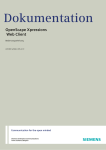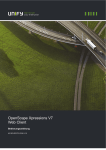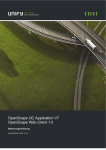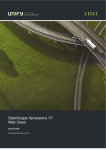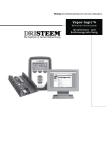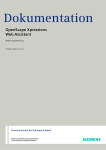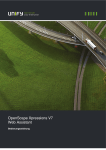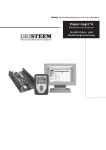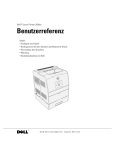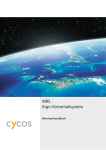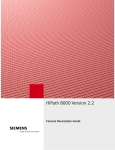Download MRS cyPHONE Web
Transcript
MRS cyPHONE Web Bedienungsanleitung Copyright © Cycos AG 2010 Joseph-von-Fraunhofer-Straße 7 D-52477 Alsdorf Die Informationen in diesem Dokument enthalten lediglich allgemeine Beschreibungen bzw. Leistungsmerkmale, welche im konkreten Anwendungsfall nicht immer in der beschriebenen Form zutreffen bzw. welche sich durch Weiterentwicklung der Produkte ändern können. Die gewünschten Leistungsmerkmale sind nur dann verbindlich, wenn sie bei Vertragsabschluss ausdrücklich vereinbart werden. Liefermöglichkeiten und technische Änderungen vorbehalten. Die verwendeten Marken sind Eigentum der Cycos AG bzw. der jeweiligen Inhaber. www.cycos.de BookHistory.fm Nur für den internen Gebrauch History of Changes History of Changes Datum 0 Änderungen 2009-04-17 Hinweis ergänzt, dass eine über die Konferenzerweiterung von Outlook eingerichtete Konferenz über den Client cyPHONE Web nicht gelöscht oder bearbeitet werden kann. Siehe Abschnitt 3.5.8, “Konferenzen”, auf Seite 76. Grund BR090318164405 2009-05-25 Hinweis ergänzt, dass die Rückruf-Funktion (bei besetzt, oder nicht entgegen- BR090320163935 genommen) vom Client cyPHONE Web nicht unterstützt wird. Siehe Abschnitt 3.5.2, “Verbindungssteuerung (Telefonsteuerung)”, auf Seite 61 2009-05-25 Beschreibung zur Startoption “Applikationsbanner anzeigen” überarbeitet. Siehe Abschnitt 3.6.1.1, “Darstellung”, auf Seite 103. 2010-04-04 Überarbeitung BR090512145235 Review RQ00030521 2010-04-14 Neues Leistungsmerkmal Team View. Siehe Abschnitt 3.5.3, “Team View (optional)”, auf Seite 66und Abschnitt 3.6.3, “Team (optional)”, auf Seite 129. 2010-04-14 Neues Leistungsmerkmal Gemeinsame Adressbücher. Siehe Abschnitt 3.5.11, “Gemeinsame Adressbücher (optional)”, auf Seite 89 und Abschnitt 3.6.2.5, “Gemeinsame Adressbücher (optional)”, auf Seite 126. Cycos AG, 2010-05-20 MRS v8.0 cyPHONE Web, Bedienungsanleitung RQ00030521 3 BookHistory.fm History of Changes 4 Nur für den internen Gebrauch Cycos AG, 2010-05-20 MRS v8.0 cyPHONE Web, Bedienungsanleitung MRS_WebClientMRSTOC.fm Nur für den internen Gebrauch Inhalt Inhalt 0 History of Changes . . . . . . . . . . . . . . . . . . . . . . . . . . . . . . . . . . . . . . . . . . . . . . . . . . . . . . . . . . . . . . . . . . . . . . 3 1 Der Client cyPHONE Web – Communication Control und Presence Management . . . . . . . . . . . . . . . . . 9 1.1 Einleitung . . . . . . . . . . . . . . . . . . . . . . . . . . . . . . . . . . . . . . . . . . . . . . . . . . . . . . . . . . . . . . . . . . . . . . . . . . . . 9 1.1.1 Inhalt Kapitel 1 . . . . . . . . . . . . . . . . . . . . . . . . . . . . . . . . . . . . . . . . . . . . . . . . . . . . . . . . . . . . . . . . . . . . 9 1.1.2 Zielgruppe dieses Bedienhandbuchs . . . . . . . . . . . . . . . . . . . . . . . . . . . . . . . . . . . . . . . . . . . . . . . . . . . 9 1.1.3 Was ist der Client cyPHONE Web? . . . . . . . . . . . . . . . . . . . . . . . . . . . . . . . . . . . . . . . . . . . . . . . . . . . 10 1.2 Der Client cyPHONE Web . . . . . . . . . . . . . . . . . . . . . . . . . . . . . . . . . . . . . . . . . . . . . . . . . . . . . . . . . . . . . . 11 1.3 Funktionsübersicht . . . . . . . . . . . . . . . . . . . . . . . . . . . . . . . . . . . . . . . . . . . . . . . . . . . . . . . . . . . . . . . . . . . . 11 1.3.1 Multi-Line-fähiger Telefone . . . . . . . . . . . . . . . . . . . . . . . . . . . . . . . . . . . . . . . . . . . . . . . . . . . . . . . . . . 12 1.4 Arbeiten mit diesem Handbuch . . . . . . . . . . . . . . . . . . . . . . . . . . . . . . . . . . . . . . . . . . . . . . . . . . . . . . . . . . 13 1.4.1 Referenzhandbücher . . . . . . . . . . . . . . . . . . . . . . . . . . . . . . . . . . . . . . . . . . . . . . . . . . . . . . . . . . . . . . 13 1.4.2 Schreibweisen . . . . . . . . . . . . . . . . . . . . . . . . . . . . . . . . . . . . . . . . . . . . . . . . . . . . . . . . . . . . . . . . . . . 13 2 Allgemeines . . . . . . . . . . . . . . . . . . . . . . . . . . . . . . . . . . . . . . . . . . . . . . . . . . . . . . . . . . . . . . . . . . . . . . . . . . 2.1 Unterstützte Webbrowser. . . . . . . . . . . . . . . . . . . . . . . . . . . . . . . . . . . . . . . . . . . . . . . . . . . . . . . . . . . . . . . 2.2 Spracheinstellung über den Webbrowser . . . . . . . . . . . . . . . . . . . . . . . . . . . . . . . . . . . . . . . . . . . . . . . . . . 2.3 Einschränkungen zur Verwendung des Clients cyPHONE Web . . . . . . . . . . . . . . . . . . . . . . . . . . . . . . . . . 2.3.1 Mehrfachsitzungen . . . . . . . . . . . . . . . . . . . . . . . . . . . . . . . . . . . . . . . . . . . . . . . . . . . . . . . . . . . . . . . . 2.3.2 Über das Telefon ausgelöste Funktion “Rückruf bei besetzt” . . . . . . . . . . . . . . . . . . . . . . . . . . . . . . . . 2.4 Kommunizieren mit Kontakten . . . . . . . . . . . . . . . . . . . . . . . . . . . . . . . . . . . . . . . . . . . . . . . . . . . . . . . . . . 2.4.1 Erreichen eines Kontakts per Telefon, E-Mail . . . . . . . . . . . . . . . . . . . . . . . . . . . . . . . . . . . . . . . . . . . 2.4.2 One Number Service . . . . . . . . . . . . . . . . . . . . . . . . . . . . . . . . . . . . . . . . . . . . . . . . . . . . . . . . . . . . . . 2.5 Zusammenarbeit mit anderen Personen . . . . . . . . . . . . . . . . . . . . . . . . . . . . . . . . . . . . . . . . . . . . . . . . . . . 2.5.1 Telefoniefunktionen . . . . . . . . . . . . . . . . . . . . . . . . . . . . . . . . . . . . . . . . . . . . . . . . . . . . . . . . . . . . . . . 2.5.1.1 Verbindungssteuerung . . . . . . . . . . . . . . . . . . . . . . . . . . . . . . . . . . . . . . . . . . . . . . . . . . . . . . . . . 2.5.2 Konferenzen . . . . . . . . . . . . . . . . . . . . . . . . . . . . . . . . . . . . . . . . . . . . . . . . . . . . . . . . . . . . . . . . . . . . . 2.5.2.1 Ad-hoc-Konferenz durchführen . . . . . . . . . . . . . . . . . . . . . . . . . . . . . . . . . . . . . . . . . . . . . . . . . . . 2.5.2.2 Geplante Konferenzen einrichten und starten . . . . . . . . . . . . . . . . . . . . . . . . . . . . . . . . . . . . . . . . 2.5.3 Team View (optional) . . . . . . . . . . . . . . . . . . . . . . . . . . . . . . . . . . . . . . . . . . . . . . . . . . . . . . . . . . . . . . 2.5.4 Mit Adressbüchern arbeiten . . . . . . . . . . . . . . . . . . . . . . . . . . . . . . . . . . . . . . . . . . . . . . . . . . . . . . . . . 2.5.4.1 Arten von Adressbüchern . . . . . . . . . . . . . . . . . . . . . . . . . . . . . . . . . . . . . . . . . . . . . . . . . . . . . . . 2.5.4.2 Kontakte, Kontakte (kompakt) und Kurzwahlliste . . . . . . . . . . . . . . . . . . . . . . . . . . . . . . . . . . . . . 2.5.4.3 Gemeinsame Adressbücher (optional) . . . . . . . . . . . . . . . . . . . . . . . . . . . . . . . . . . . . . . . . . . . . . 2.5.4.4 Adressdaten importieren und exportieren . . . . . . . . . . . . . . . . . . . . . . . . . . . . . . . . . . . . . . . . . . . 2.5.5 Mit Adressgruppen arbeiten . . . . . . . . . . . . . . . . . . . . . . . . . . . . . . . . . . . . . . . . . . . . . . . . . . . . . . . . . 2.5.6 Voicemailwiedergabe (optional) . . . . . . . . . . . . . . . . . . . . . . . . . . . . . . . . . . . . . . . . . . . . . . . . . . . . . . 2.5.6.1 Wiedergabe über das Telefon . . . . . . . . . . . . . . . . . . . . . . . . . . . . . . . . . . . . . . . . . . . . . . . . . . . . 2.5.6.2 Wiedergabe über den Windows Media Player . . . . . . . . . . . . . . . . . . . . . . . . . . . . . . . . . . . . . . . 15 15 15 15 15 15 16 16 16 18 18 19 24 25 26 28 28 28 29 30 31 31 32 32 34 3 Bedienung des Clients cyPHONE Web . . . . . . . . . . . . . . . . . . . . . . . . . . . . . . . . . . . . . . . . . . . . . . . . . . . . 3.1 Anmelden . . . . . . . . . . . . . . . . . . . . . . . . . . . . . . . . . . . . . . . . . . . . . . . . . . . . . . . . . . . . . . . . . . . . . . . . . . . 3.2 Bedienoberfläche . . . . . . . . . . . . . . . . . . . . . . . . . . . . . . . . . . . . . . . . . . . . . . . . . . . . . . . . . . . . . . . . . . . . . 3.2.1 Übersicht. . . . . . . . . . . . . . . . . . . . . . . . . . . . . . . . . . . . . . . . . . . . . . . . . . . . . . . . . . . . . . . . . . . . . . . . 3.2.1.1 Die Funktionen des Hauptmenüs . . . . . . . . . . . . . . . . . . . . . . . . . . . . . . . . . . . . . . . . . . . . . . . . . 3.3 Funktionen des Hauptmenüs . . . . . . . . . . . . . . . . . . . . . . . . . . . . . . . . . . . . . . . . . . . . . . . . . . . . . . . . . . . . 3.3.1 Das Pearl-Menü . . . . . . . . . . . . . . . . . . . . . . . . . . . . . . . . . . . . . . . . . . . . . . . . . . . . . . . . . . . . . . . . . . 3.3.1.1 Status-Informationen . . . . . . . . . . . . . . . . . . . . . . . . . . . . . . . . . . . . . . . . . . . . . . . . . . . . . . . . . . 37 37 38 38 38 43 43 43 Cycos AG, 2010-05-20 MRS v8.0 cyPHONE Web, Bedienungsanleitung 5 MRS_WebClientMRSTOC.fm Inhalt Nur für den internen Gebrauch 3.3.1.2 Anzeige . . . . . . . . . . . . . . . . . . . . . . . . . . . . . . . . . . . . . . . . . . . . . . . . . . . . . . . . . . . . . . . . . . . . 46 3.3.1.3 Persönliche Einstellungen. . . . . . . . . . . . . . . . . . . . . . . . . . . . . . . . . . . . . . . . . . . . . . . . . . . . . . 48 3.3.1.4 Hilfe . . . . . . . . . . . . . . . . . . . . . . . . . . . . . . . . . . . . . . . . . . . . . . . . . . . . . . . . . . . . . . . . . . . . . . . 48 3.3.1.5 Info . . . . . . . . . . . . . . . . . . . . . . . . . . . . . . . . . . . . . . . . . . . . . . . . . . . . . . . . . . . . . . . . . . . . . . . 48 3.3.2 Geräte-Einstellung. . . . . . . . . . . . . . . . . . . . . . . . . . . . . . . . . . . . . . . . . . . . . . . . . . . . . . . . . . . . . . . . 49 3.3.2.1 One Number Service . . . . . . . . . . . . . . . . . . . . . . . . . . . . . . . . . . . . . . . . . . . . . . . . . . . . . . . . . . 49 3.3.3 Profil- und Regeleinstellungen. . . . . . . . . . . . . . . . . . . . . . . . . . . . . . . . . . . . . . . . . . . . . . . . . . . . . . . 51 3.3.4 menü . . . . . . . . . . . . . . . . . . . . . . . . . . . . . . . . . . . . . . . . . . . . . . . . . . . . . . . . . . . . . . . . . . . . . . . . . . 52 3.4 Homepage . . . . . . . . . . . . . . . . . . . . . . . . . . . . . . . . . . . . . . . . . . . . . . . . . . . . . . . . . . . . . . . . . . . . . . . . . 53 3.4.1 Einrichten einer Ansicht. . . . . . . . . . . . . . . . . . . . . . . . . . . . . . . . . . . . . . . . . . . . . . . . . . . . . . . . . . . . 54 3.5 Funktionen der Journalfenster und Dialoge im Arbeitsbereich . . . . . . . . . . . . . . . . . . . . . . . . . . . . . . . . . . 60 3.5.1 Allgemein. . . . . . . . . . . . . . . . . . . . . . . . . . . . . . . . . . . . . . . . . . . . . . . . . . . . . . . . . . . . . . . . . . . . . . . 60 3.5.2 Verbindungssteuerung (Telefonsteuerung) . . . . . . . . . . . . . . . . . . . . . . . . . . . . . . . . . . . . . . . . . . . . . 61 3.5.2.1 Eingehender Anruf . . . . . . . . . . . . . . . . . . . . . . . . . . . . . . . . . . . . . . . . . . . . . . . . . . . . . . . . . . . . 62 3.5.2.2 Ausgehender Anruf über die Funktion “Neuer Anruf”. . . . . . . . . . . . . . . . . . . . . . . . . . . . . . . . . . 63 3.5.3 Team View (optional). . . . . . . . . . . . . . . . . . . . . . . . . . . . . . . . . . . . . . . . . . . . . . . . . . . . . . . . . . . . . . 66 3.5.4 Journal (alle Anrufe) . . . . . . . . . . . . . . . . . . . . . . . . . . . . . . . . . . . . . . . . . . . . . . . . . . . . . . . . . . . . . . 68 3.5.5 Nicht angenommene Anrufe . . . . . . . . . . . . . . . . . . . . . . . . . . . . . . . . . . . . . . . . . . . . . . . . . . . . . . . . 70 3.5.6 Voicemail-Postfach (optional) . . . . . . . . . . . . . . . . . . . . . . . . . . . . . . . . . . . . . . . . . . . . . . . . . . . . . . . 71 3.5.6.1 Voicemailwiedergabe . . . . . . . . . . . . . . . . . . . . . . . . . . . . . . . . . . . . . . . . . . . . . . . . . . . . . . . . . . 72 3.5.7 Journal/Voicemail-Postfach . . . . . . . . . . . . . . . . . . . . . . . . . . . . . . . . . . . . . . . . . . . . . . . . . . . . . . . . . 75 3.5.8 Konferenzen . . . . . . . . . . . . . . . . . . . . . . . . . . . . . . . . . . . . . . . . . . . . . . . . . . . . . . . . . . . . . . . . . . . . 76 3.5.8.1 Neue Konferenz über das Fenster “Konferenzen” einrichten. . . . . . . . . . . . . . . . . . . . . . . . . . . . 77 3.5.8.2 Neue Konferenz über das Fenster “Kontakte” einrichten. . . . . . . . . . . . . . . . . . . . . . . . . . . . . . . 81 3.5.8.3 Konferenzeinstellungen bearbeiten . . . . . . . . . . . . . . . . . . . . . . . . . . . . . . . . . . . . . . . . . . . . . . . 81 3.5.9 Kontakte (kompakt) . . . . . . . . . . . . . . . . . . . . . . . . . . . . . . . . . . . . . . . . . . . . . . . . . . . . . . . . . . . . . . . 82 3.5.9.1 Bedienungsoptionen des Fensters Kontakte . . . . . . . . . . . . . . . . . . . . . . . . . . . . . . . . . . . . . . . . 82 3.5.9.2 Kontakteintrag hinzufügen . . . . . . . . . . . . . . . . . . . . . . . . . . . . . . . . . . . . . . . . . . . . . . . . . . . . . . 84 3.5.9.3 Mit Adressgruppen arbeiten . . . . . . . . . . . . . . . . . . . . . . . . . . . . . . . . . . . . . . . . . . . . . . . . . . . . . 85 3.5.9.4 Kontakteintrag bearbeiten . . . . . . . . . . . . . . . . . . . . . . . . . . . . . . . . . . . . . . . . . . . . . . . . . . . . . . 87 3.5.10 Kontakte . . . . . . . . . . . . . . . . . . . . . . . . . . . . . . . . . . . . . . . . . . . . . . . . . . . . . . . . . . . . . . . . . . . . . . 88 3.5.11 Gemeinsame Adressbücher (optional) . . . . . . . . . . . . . . . . . . . . . . . . . . . . . . . . . . . . . . . . . . . . . . . 89 3.5.12 Alle Adressbücher (optional) . . . . . . . . . . . . . . . . . . . . . . . . . . . . . . . . . . . . . . . . . . . . . . . . . . . . . . . 90 3.5.13 Anruf umleiten . . . . . . . . . . . . . . . . . . . . . . . . . . . . . . . . . . . . . . . . . . . . . . . . . . . . . . . . . . . . . . . . . . 91 3.5.14 Verzeichnissuche . . . . . . . . . . . . . . . . . . . . . . . . . . . . . . . . . . . . . . . . . . . . . . . . . . . . . . . . . . . . . . . 92 3.5.15 Verzeichnissuche (erweitert) . . . . . . . . . . . . . . . . . . . . . . . . . . . . . . . . . . . . . . . . . . . . . . . . . . . . . . . 94 3.5.16 Lesezeichen anzeigen. . . . . . . . . . . . . . . . . . . . . . . . . . . . . . . . . . . . . . . . . . . . . . . . . . . . . . . . . . . . 97 3.5.16.1 Neues Lesezeichen hinzufügen . . . . . . . . . . . . . . . . . . . . . . . . . . . . . . . . . . . . . . . . . . . . . . . . . 98 3.5.17 Komponentenbereich (kompakt) . . . . . . . . . . . . . . . . . . . . . . . . . . . . . . . . . . . . . . . . . . . . . . . . . . . 100 3.6 Allgemeine Einstellungen . . . . . . . . . . . . . . . . . . . . . . . . . . . . . . . . . . . . . . . . . . . . . . . . . . . . . . . . . . . . . 101 3.6.1 Allgemeines . . . . . . . . . . . . . . . . . . . . . . . . . . . . . . . . . . . . . . . . . . . . . . . . . . . . . . . . . . . . . . . . . . . . 102 3.6.1.1 Darstellung . . . . . . . . . . . . . . . . . . . . . . . . . . . . . . . . . . . . . . . . . . . . . . . . . . . . . . . . . . . . . . . . . 103 3.6.1.2 Journal . . . . . . . . . . . . . . . . . . . . . . . . . . . . . . . . . . . . . . . . . . . . . . . . . . . . . . . . . . . . . . . . . . . . 105 3.6.1.3 Anrufumleitung . . . . . . . . . . . . . . . . . . . . . . . . . . . . . . . . . . . . . . . . . . . . . . . . . . . . . . . . . . . . . . 107 3.6.1.4 DesktopIntegration . . . . . . . . . . . . . . . . . . . . . . . . . . . . . . . . . . . . . . . . . . . . . . . . . . . . . . . . . . . 110 3.6.2 Adressen . . . . . . . . . . . . . . . . . . . . . . . . . . . . . . . . . . . . . . . . . . . . . . . . . . . . . . . . . . . . . . . . . . . . . . 118 3.6.2.1 Importieren . . . . . . . . . . . . . . . . . . . . . . . . . . . . . . . . . . . . . . . . . . . . . . . . . . . . . . . . . . . . . . . . . 119 3.6.2.2 Datenaustauschformate . . . . . . . . . . . . . . . . . . . . . . . . . . . . . . . . . . . . . . . . . . . . . . . . . . . . . . . 122 3.6.2.3 Exportieren. . . . . . . . . . . . . . . . . . . . . . . . . . . . . . . . . . . . . . . . . . . . . . . . . . . . . . . . . . . . . . . . . 123 3.6.2.4 Adressgruppen. . . . . . . . . . . . . . . . . . . . . . . . . . . . . . . . . . . . . . . . . . . . . . . . . . . . . . . . . . . . . . 125 3.6.2.5 Gemeinsame Adressbücher (optional). . . . . . . . . . . . . . . . . . . . . . . . . . . . . . . . . . . . . . . . . . . . 126 3.6.3 Team (optional) . . . . . . . . . . . . . . . . . . . . . . . . . . . . . . . . . . . . . . . . . . . . . . . . . . . . . . . . . . . . . . . . . 129 6 Cycos AG, 2010-05-20 MRS v8.0 cyPHONE Web, Bedienungsanleitung MRS_WebClientMRSTOC.fm Nur für den internen Gebrauch Inhalt 3.7 Regelprofil – Anrufe mit Regeln behandeln . . . . . . . . . . . . . . . . . . . . . . . . . . . . . . . . . . . . . . . . . . . . . . . . 3.7.1 Nützliches Wissen zum Regelinterpreter . . . . . . . . . . . . . . . . . . . . . . . . . . . . . . . . . . . . . . . . . . . . . . 3.7.1.1 Beziehung zwischen Regeln und Profilen . . . . . . . . . . . . . . . . . . . . . . . . . . . . . . . . . . . . . . . . . . 3.7.1.2 Personenlisten. . . . . . . . . . . . . . . . . . . . . . . . . . . . . . . . . . . . . . . . . . . . . . . . . . . . . . . . . . . . . . . 3.7.1.3 Datumslisten . . . . . . . . . . . . . . . . . . . . . . . . . . . . . . . . . . . . . . . . . . . . . . . . . . . . . . . . . . . . . . . . 3.7.1.4 Wichtigste Erstellungsschritte für Regeln und Profile . . . . . . . . . . . . . . . . . . . . . . . . . . . . . . . . . 3.7.2 Beispielszenarien erstellen . . . . . . . . . . . . . . . . . . . . . . . . . . . . . . . . . . . . . . . . . . . . . . . . . . . . . . . . . 3.7.2.1 Szenario “Normal” . . . . . . . . . . . . . . . . . . . . . . . . . . . . . . . . . . . . . . . . . . . . . . . . . . . . . . . . . . . . 3.7.2.2 Szenario “Besprechung” . . . . . . . . . . . . . . . . . . . . . . . . . . . . . . . . . . . . . . . . . . . . . . . . . . . . . . . 3.7.2.3 Szenario “Dienstreise” . . . . . . . . . . . . . . . . . . . . . . . . . . . . . . . . . . . . . . . . . . . . . . . . . . . . . . . . . 3.7.3 Detaillierte Arbeitsschritte . . . . . . . . . . . . . . . . . . . . . . . . . . . . . . . . . . . . . . . . . . . . . . . . . . . . . . . . . . 3.7.3.1 Einstellungsdialoge für den Regelinterpreter aufrufen . . . . . . . . . . . . . . . . . . . . . . . . . . . . . . . . 3.7.3.2 Neues Profil erstellen . . . . . . . . . . . . . . . . . . . . . . . . . . . . . . . . . . . . . . . . . . . . . . . . . . . . . . . . . 3.7.3.3 Neue Personenliste erstellen. . . . . . . . . . . . . . . . . . . . . . . . . . . . . . . . . . . . . . . . . . . . . . . . . . . . 3.7.3.4 Regel erstellen. . . . . . . . . . . . . . . . . . . . . . . . . . . . . . . . . . . . . . . . . . . . . . . . . . . . . . . . . . . . . . . 3.7.3.5 Prioritäten der Regeln festlegen . . . . . . . . . . . . . . . . . . . . . . . . . . . . . . . . . . . . . . . . . . . . . . . . . 3.7.3.6 Regelprofil aktivieren . . . . . . . . . . . . . . . . . . . . . . . . . . . . . . . . . . . . . . . . . . . . . . . . . . . . . . . . . . 3.7.4 Benutzeroberfläche des Regelinterpreters kennenlernen . . . . . . . . . . . . . . . . . . . . . . . . . . . . . . . . . 3.7.4.1 Registerkarte “Neu/Editieren” . . . . . . . . . . . . . . . . . . . . . . . . . . . . . . . . . . . . . . . . . . . . . . . . . . . 3.7.4.2 Dialog “Wenn Anruf von” . . . . . . . . . . . . . . . . . . . . . . . . . . . . . . . . . . . . . . . . . . . . . . . . . . . . . . . 3.7.4.3 Dialog “Datum/Zeitpunkt”. . . . . . . . . . . . . . . . . . . . . . . . . . . . . . . . . . . . . . . . . . . . . . . . . . . . . . . 3.7.4.4 Dialog “Aktion” . . . . . . . . . . . . . . . . . . . . . . . . . . . . . . . . . . . . . . . . . . . . . . . . . . . . . . . . . . . . . . . 3.7.4.5 Dialog “Profile zur Regel zuweisen” . . . . . . . . . . . . . . . . . . . . . . . . . . . . . . . . . . . . . . . . . . . . . . 3.7.4.6 Registerkarte “Aktiviere Profil”. . . . . . . . . . . . . . . . . . . . . . . . . . . . . . . . . . . . . . . . . . . . . . . . . . . 3.7.4.7 Registerkarte “Personenlisten” . . . . . . . . . . . . . . . . . . . . . . . . . . . . . . . . . . . . . . . . . . . . . . . . . . 3.7.4.8 Registerkarte “Datumslisten” . . . . . . . . . . . . . . . . . . . . . . . . . . . . . . . . . . . . . . . . . . . . . . . . . . . . 3.7.4.9 Registerkarte “Info” . . . . . . . . . . . . . . . . . . . . . . . . . . . . . . . . . . . . . . . . . . . . . . . . . . . . . . . . . . . 3.8 Voicemail Einstellungen (optional) . . . . . . . . . . . . . . . . . . . . . . . . . . . . . . . . . . . . . . . . . . . . . . . . . . . . . . . 3.8.1 Benutzerdaten . . . . . . . . . . . . . . . . . . . . . . . . . . . . . . . . . . . . . . . . . . . . . . . . . . . . . . . . . . . . . . . . . . 3.8.2 Voicemailsystem . . . . . . . . . . . . . . . . . . . . . . . . . . . . . . . . . . . . . . . . . . . . . . . . . . . . . . . . . . . . . . . . . 3.8.3 Gruppen . . . . . . . . . . . . . . . . . . . . . . . . . . . . . . . . . . . . . . . . . . . . . . . . . . . . . . . . . . . . . . . . . . . . . . . 3.8.3.1 Neue private Gruppe anlegen . . . . . . . . . . . . . . . . . . . . . . . . . . . . . . . . . . . . . . . . . . . . . . . . . . . 3.8.3.2 Persönliche Gruppe bearbeiten. . . . . . . . . . . . . . . . . . . . . . . . . . . . . . . . . . . . . . . . . . . . . . . . . . 3.8.3.3 Gruppe löschen . . . . . . . . . . . . . . . . . . . . . . . . . . . . . . . . . . . . . . . . . . . . . . . . . . . . . . . . . . . . . . 3.8.4 Zeitprofile . . . . . . . . . . . . . . . . . . . . . . . . . . . . . . . . . . . . . . . . . . . . . . . . . . . . . . . . . . . . . . . . . . . . . . 3.8.4.1 Das Zeitprofil für die vereinfachte Begrüßungskonfiguration. . . . . . . . . . . . . . . . . . . . . . . . . . . . 3.8.4.2 Das Zeitprofil für die erweiterte Begrüßungskonfiguration . . . . . . . . . . . . . . . . . . . . . . . . . . . . . 3.8.5 Aufnahmen . . . . . . . . . . . . . . . . . . . . . . . . . . . . . . . . . . . . . . . . . . . . . . . . . . . . . . . . . . . . . . . . . . . . . 3.8.5.1 Ansagen aufnehmen und bearbeiten . . . . . . . . . . . . . . . . . . . . . . . . . . . . . . . . . . . . . . . . . . . . . 3.8.5.2 Ansagen löschen . . . . . . . . . . . . . . . . . . . . . . . . . . . . . . . . . . . . . . . . . . . . . . . . . . . . . . . . . . . . . Stichwörter 134 136 136 138 139 139 140 141 144 147 151 152 154 156 158 161 162 164 164 168 170 172 174 176 178 180 182 183 184 186 198 198 199 201 202 203 206 210 211 214 . . . . . . . . . . . . . . . . . . . . . . . . . . . . . . . . . . . . . . . . . . . . . . . . . . . . . . . . . . . . . . . . . . . . . . . . . . 215 Cycos AG, 2010-05-20 MRS v8.0 cyPHONE Web, Bedienungsanleitung 7 MRS_WebClientMRSTOC.fm Inhalt 8 Nur für den internen Gebrauch Cycos AG, 2010-05-20 MRS v8.0 cyPHONE Web, Bedienungsanleitung MRS_WebClient_Intro.fm Der Client cyPHONE Web – Communication Control und Presence Management Einleitung 1 Der Client cyPHONE Web – Communication Control und Presence Management 1.1 Einleitung 1.1.1 Inhalt Kapitel 1 In diesem Kapitel finden Sie Informationen zu folgenden Themen: • Abschnitt 1.1, “Einleitung”, auf Seite 9 • Abschnitt 1.2, “Der Client cyPHONE Web”, auf Seite 11 • Abschnitt 1.3, “Funktionsübersicht”, auf Seite 11 • Abschnitt 1.4, “Arbeiten mit diesem Handbuch”, auf Seite 13 1.1.2 Zielgruppe dieses Bedienhandbuchs Dieses Bedienhandbuch wendet sich an den Endanwender, der den Client cyPHONE Web in Verbindung mit der Unfied-Communication-Lösung MRS Vanguard nutzt. Bitte beachten Sie: Das Benutzerhandbuch beschreibt die Funktionen des Clients cyPHONE Web in einer umfassenden und ausführlichen Art und Weise. Diese Funktionen stehen jedoch nicht in jedem konkreten Anwendungsfall vollzählig zur Verfügung. Ihre Verfügbarkeit ist abhängig von der Konfiguration, die Ihr Administrator vorgenommen hat und den Lizenzen, die Sie besitzen. Weitere Einschränkungen der Verfügbarkeit können sich außerdem durch das verwendete Kommunikationssystem und dessen Softwarestand sowie die genutzten Endgeräte ergeben. Cycos AG, 2010-05-20 MRS v8.0 cyPHONE Web, Bedienungsanleitung 9 MRS_WebClient_Intro.fm Der Client cyPHONE Web – Communication Control und Presence Management Einleitung 1.1.3 Was ist der Client cyPHONE Web? Der Client cyPHONE Web ist der Client, der die Nutzung von MRS VanguardApplikationen über das Intranet gestattet. Der Client cyPHONE Web ist ein ausgereiftes Presence Management- und Communication Control-Tool. Mit dem Client cyPHONE Web können Sie Ihre Sprachkommunikation umfassend von Ihrem Arbeitsplatz-Rechner aus überwachen und erledigen. Mitarbeiter mit informationsintensiven Tätigkeiten können durch den Client cyPHONE Web ihren Kommunikationsfluss verwalten und in Echtzeit auf sicherheitsrelevante Unternehmensressourcen zugreifen. Die Hauptleistungsmerkmale des Clients cyPHONE Web sind: • Anrufe einleiten und verwalten MRS Vanguard stellt verschiedene Funktionen zur Verfügung, um zum Beispiel Anrufe einzuleiten, einer Konferenz beizutreten und den Betriebszustand Ihre Kommunikationsgeräte zu überwachen. • Konferenzen planen und einleiten Bequem Ad-hoc- oder Meet-Me-Konferenzen einleiten, Starten und Verwalten von vordefinierten Konferenzen oder Planung einer zukünftigen Konferenz. • Kontaktlisten erstellen und pflegen Verwalten von Kontaktdaten und prüfen, ob ein Kontakt auch über Voicemail oder E-Mail zu erreichen ist. • Journaldarstellung Alle eingehenden und ausgehenden Anrufe können im Journal Journaleinträge (alle Anrufe) angezeigt werden. Dabei werden auch die Gespräche berücksichtigt, die während Ihrer Abwesenheit eingegangen sind, da die Informationen zu diesem Anruf zentral auf dem Server vorgehalten werden. Zudem wird bei eingehenden Anrufen die übermittelte Telefonnummer mit bereits in Ihrer Kontaktliste befindlichen Nummern abgeglichen und, falls vorhanden, der Name des Anrufers angezeigt. MRS Vanguard MRS Vanguard ist eine Serverlösung, über die Sie Ihre gesamte Kommunikation abwickeln können. Dabei ist es unerheblich, ob Sie die zur Verfügung stehenden Dienste von Ihrem Arbeitsplatz, von unterwegs oder von Zuhause aus nutzen möchten. HINWEIS: Der MRS Vanguard-Server kann mit unterschiedlichen Leistungsmerkmalen installiert werden. Die zur Verfügung stehenden Funktionen hängen dann davon ab, welche Anwendungen oder Kombination von Anwendungen in Ihrer Firma installiert wurden. 10 Cycos AG, 2010-05-20 MRS v8.0 cyPHONE Web, Bedienungsanleitung MRS_WebClient_Intro.fm Der Client cyPHONE Web – Communication Control und Presence Management Der Client cyPHONE Web 1.2 Der Client cyPHONE Web Der Client cyPHONE Web ist eine serverbasierte CTI-Lösung für das Intranet. Die Installation und die Konfiguration der Software erfolgen zentral auf dem Server. Auch die benutzerbezogenen Journaldaten und Einstellungen werden auf dem Server gespeichert. Dadurch entfällt die sonst für Clients notwendige Installation auf dem Arbeitsplatzrechner. Eine schnelle und einfache Verbreitung im Intranet ist damit sichergestellt. Auch wenn der PC des Anwenders ausgeschaltet ist, werden alle für ihn relevanten Journalinformationen auf dem Server weitergeführt und stehen dann bei einer Neuanmeldung sofort zur Verfügung. Die Sicherung der Benutzerdaten erfolgt zentral auf dem Server. Zum Aufrufen des Clients cyPHONE Web genügt ein Web-Browser. Somit kann der Client cyPHONE Web an jedem Rechner im Intranet sofort genutzt werden. Folgende Browser werden für diese Anwendung unterstützt: • Microsoft Internet Explorer 6.0, 7.0 und 8.0 • Firefox 3.0.x und Firefox 3.5.x 1.3 Funktionsübersicht Der Client cyPHONE Web bietet folgende Funktionen: • Telefoniefunktionen: Z. B. Wählen, Auflegen, Umleiten, Makeln, Konferenz abhalten. HINWEIS: Eventuell stehen nicht alle hier beschriebenen Telefoniefunktionen zur Verfügung. Sie sind von der verwendeten Telefonanlage und deren Softwarestand abhängig, sowie von den evtl. verwendeten Endgeräten. Die Rückruf-Funktion (bei besetzt, oder nicht entgegengenommen) wird mit Client cyPHONE Web nicht unterstützt. Bei Verwendung von multiline-fähigen Telefonen wird vom Client cyPHONE Web nur die Primary Line unterstützt. Siehe Abschnitt 1.3.1, “Multi-Linefähiger Telefone”, auf Seite 12. Wenden Sie sich bei Fragen bitte an Ihren Systemadministrator. • Journalfunktionen: Z. B. Anzeigen, Drucken, Löschen, Konfigurieren, gefilterte Ansichten. • Sicherheitsfunktionen: Z. B. Anmelden, Abmelden, Passwort ändern. • Funktionen der Kontaktliste: Z. B. Einträge aufnehmen, löschen, ändern und anzeigen; Such- und Druckfunktion. Cycos AG, 2010-05-20 MRS v8.0 cyPHONE Web, Bedienungsanleitung 11 MRS_WebClient_Intro.fm Der Client cyPHONE Web – Communication Control und Presence Management Funktionsübersicht • Gemeinsame Adressbücher: z. B. Zugriffsrechte vergeben; Einträge aufnehmen, löschen, ändern und anzeigen; Such- und Druckfunktion. • Funktionen des Regelinterpreters: Z. B. Regeln definieren, Regeln ändern und Regeln löschen, sowie Regel-Profile aktivieren oder deaktivieren. • Auswahl der Darstellungsart beim Starten des Clients cyPHONE Web. • Möglichkeit zur Gestaltung mehrerer Ansichten der Portal-Oberfläche. • Nutzung von Hotkeys für die Bedienung Ihres Telefons und Direktwahl einer markierten Rufnummer aus einer beliebigen anderen Anwendung über die Installation der Desktop-Integration. • Einstellung der Benutzersprache über die Spracheinstellung des WebBrowsers. Folgende Sprachen werden mit der aktuellen Version unterstützt: Englisch, Deutsch, Französisch, Spanisch, Italienisch, Portugiesisch (Portugal), Portugiesisch (Brasilien), Niederländisch, Türkisch und Russisch. 1.3.1 Multi-Line-fähiger Telefone Der Client cyPHONE Web bietet nicht die speziellen Leistungsmerkmale MultiLine-fähiger Telefone. Ein Telefon mit mindestens zwei Anschlüssen, einer Hauptnummer (Primary Line) und mindestens einer Nebennummer (Secondary Line) heißt Multi-Line-fähig. Während jedes Telefon eine Hauptnummer haben muss, ist eine Nebennummer optional. Die Hauptnummern von Teilnehmern stehen üblicherweise in Firmentelefonbüchern, nicht so die Nebennummern. Ein Beispiel: Ein Vorstandssprecher und sein Assistent haben die Hauptnummern 1000 beziehungsweise 1001, letzterer hat zudem die Nebennummer 1000, er kann ein auf dem Anschluss 1000 eingehendes Gespräch sofort – ohne die übliche Wartezeit von einigen Sekunden – übernehmen. Außerdem kann der Assistent selbst mit der Nummer 1000 telefonieren, sodass der Angerufene nicht erkennen kann, dass der Assistent statt des Vorstandssprechers anruft. Zwar können Teilnehmer mit Haupt- und Nebennummern ohne Einschränkungen anrufen und Anrufe annehmen, aber der Client cyPHONE Web zeigt Gespräche von einer Nebennummer weder auf dem Bildschirm an, noch protokolliert er sie im Journal. Die Leistungsmerkmale des Clients cyPHONE Web decken nur Gespräche mit Hauptnummern ab. 12 Cycos AG, 2010-05-20 MRS v8.0 cyPHONE Web, Bedienungsanleitung MRS_WebClient_Intro.fm Der Client cyPHONE Web – Communication Control und Presence Management Arbeiten mit diesem Handbuch 1.4 Arbeiten mit diesem Handbuch 1.4.1 Referenzhandbücher Folgende Dokumente zum MRS-Server sind verfügbar: Handbuch Thema Server Installation Installationsanleitung zum MRS-Server Server Administration Aufbau, Struktur und Konfiguration des MRS-Servers MRS Server Installation Das Installationshandbuch beschreibt sowohl die lineare Installation des MRSSystems als auch die nachträgliche Installation zusätzlicher Leistungsmerkmale und Programmkomponenten. Darüber hinaus erhalten Sie ausführliche Informationen zur Installation- und Konfiguration der verwendeten Kommunikationshardware. Bei einer möglichen Hardwareumrüstung unterstützt Sie ein entsprechender Leitfaden. MRS Server Administration Dieses Handbuch wendet sich an den Administrator des MRS-Servers und beschreibt das Produkt in seiner maximalen Ausbaustufe. Es informiert Sie über Aufbau und Struktur des Gesamtsystems und enthält eine Beschreibung der Funktionen des MRS-Kernels sowie der zur Verfügung stehenden APLs. Hier wird detailliert die Konfiguration des MRS-Systems erläutert. 1.4.2 Schreibweisen Zur besseren Unterscheidung verschiedener Informationsarten werden in diesem Handbuch folgende Konventionen verwendet: 1. Die einzelnen Bedienschritte von Handlungsanweisungen sind nummeriert. • Aufzählungen sind mit Punkten gekennzeichnet. Kursivschrift In Kursivschrift werden Produktnamen dargestellt. Courierschrift In Courierschrift werden Beispiele von Bildschirmtexten oder Eingaben dargestellt, wie sie bei einer Eingabeaufforderung oder in Initialisierungsdateien angegeben werden können. Fettschrift Die Bezeichnungen von Fenstertiteln, Dialogtexten und Bedienelementen (Schaltflächen, Kontrollkästchen, Laschenbezeichnungen auf Registerkarten) sind fett hervorgehoben, zum Beispiel: Loginoptionen oder Beenden. <Benutzername> Variablen sind durch die Benennung der Variable im Schriftschnitt kursiv in spitzen Klammern kenntlich gemacht. Zum Beispiel <Variable> Cycos AG, 2010-05-20 MRS v8.0 cyPHONE Web, Bedienungsanleitung 13 MRS_WebClient_Intro.fm Der Client cyPHONE Web – Communication Control und Presence Management Arbeiten mit diesem Handbuch In dem vorliegenden Handbuch werden folgende Hinweise verwendet: HINWEIS: Kennzeichnet hilfreiche Hinweise. WICHTIG: So sind Hinweise gekennzeichnet, die Ihnen Informationen mit hoher Priorität signalisieren. Sie müssen diese Hinweise unbedingt befolgen, um Schäden am System oder eventuell Datenverluste auszuschließen. Abbildungen In diesem Handbuch sind alle für den Betrieb und die Konfiguration wichtigen Eingabefenster dargestellt; diese können, abhängig vom Betriebssystem (Windows Vista - Business und Enterprise - oder Windows XP Professional), vom verwendeten Browser, von der Bildschirmauflösung und der Konfiguration Ihres PCs geringfügig anders aussehen. 14 Cycos AG, 2010-05-20 MRS v8.0 cyPHONE Web, Bedienungsanleitung MRS_WebClient_General.fm Allgemeines Unterstützte Webbrowser 2 Allgemeines 2.1 Unterstützte Webbrowser Der Client cyPHONE Web wird von den folgenden Webbrowsern unterstützt: • Microsoft Internet Explorer 6.0, 7.0 und 8.0 • Firefox 3.0.x und Firefox 3.5.x 2.2 Spracheinstellung über den Webbrowser Die Einstellung der Benutzersprache wird über die Spracheinstellung des Webbrowsers realisiert. Folgende Sprachen werden mit der aktuellen Version unterstützt: Deutsch, Englisch, Französisch, Italienisch, Niederländisch, Portugiesisch (Portugal), Portugiesisch (Brasilien), Russisch, Spanisch, und Türkisch. 2.3 Einschränkungen zur Verwendung des Clients cyPHONE Web 2.3.1 Mehrfachsitzungen Der Client cyPHONE Web unterstützt keine Mehrfach-Sitzungen. Das heißt, es ist nicht erlaubt, mehrere Browser-Sitzungen für den gleichen Benutzer zu öffnen. 2.3.2 Über das Telefon ausgelöste Funktion “Rückruf bei besetzt” Im Client cyPHONE Web wird zurzeit die Funktion Rückruf anfordern bei besetzt nicht unterstützt. Wird diese Funktion über das Telefon ausgelöst, wird der Rückruf zwar im Client cyPHONE Web signalisiert, kann aber nicht über die Verbindungssteuerung entgegengenommen werden. Cycos AG, 2010-05-20 MRS v8.0 cyPHONE Web, Bedienungsanleitung 15 MRS_WebClient_General.fm Allgemeines Kommunizieren mit Kontakten 2.4 Kommunizieren mit Kontakten In einer MRS-Umgebung erleichtert der Client cyPHONE Web Ihnen die Kommunikation mit Ihren Kontakten. 2.4.1 Erreichen eines Kontakts per Telefon, E-Mail Die Symbole in den Kontaktfenstern zeigen Ihnen rechts vom Namen an, ob die Person per Telefon oder E-Mail erreicht werden kann: • Ein blaues Telefonsymbol, über dass der Kontakt angerufen werden kann. Ein Klick auf das Symbol leitet entweder sofort einen Anruf an diesen Kontakt ein oder öffnet eine Auswahlliste, aus der Sie eine der Rufnummern wählen können, unter der dieser Kontakt erreichbar ist. • Das E-Mail Symbol ist immer dann verfügbar, wenn eine E-Mail-Adresse für den Kontakt konfiguriert ist. Ein Klick auf das Symbol öffnet das E-Mail-Versendeformular Ihres standardmäßig verwendeten E-Mail-Programms. Diese Informationen werden auch als Quick-Info (Tool-Tipp) bereitgestellt, wenn Sie den Cursor über das Symbol führen. 2.4.2 One Number Service Die Funktion One Number Service stellt dem Benutzer eine Möglichkeit zur Verfügung, Mobilität, optimale Erreichbarkeit und Transparenz gegenüber Dritten zu vereinen. Über One Number Service ausgehend wird definiert, über welches bevorzugte Gerät ausgehende Gespräche, die über den Client cyPHONE Web initiiert werden, geführt werden sollen. Der Angerufene sieht hierbei immer die definierte Nummer in seinem Display. Der eingehende One Number Service ermöglicht das direkte Um-/Weiterleiten auf ein definierbares Ziel. Diese Ziele könnten zum Beispiel das Handy oder das Voicemail-Postfach sein. Das bedeutet, dass ein Anrufer auf seinem Telefondisplay immer die angerufene Nummer sieht, und nicht die Nummer, von welcher der Anruf angenommen wurde. Um die Funktion One Number Service zu nutzen, müssen Sie folgende Einstellungen vornehmen: 16 Cycos AG, 2010-05-20 MRS v8.0 cyPHONE Web, Bedienungsanleitung MRS_WebClient_General.fm Allgemeines Kommunizieren mit Kontakten 1. Fügen Sie Geräte (Handy, Voicemailnummer etc.), über die Sie zu erreichen sind, zur Liste der Geräte hinzu, über die Sie zu erreichen sind. Siehe Abschnitt 3.6.1.3, “Anrufumleitung”, auf Seite 107. 2. Aktivieren Sie die Funktion unter menü > Allgemein > Allgemeines > Anrufumleitung > Bevorzugtes Gerät. Dort kann für eingehende und ausgehende Anrufe das gewünschte Gerät für den One Number Service ausgewählt werden. Siehe Abschnitt 3.6.1.3, “Anrufumleitung”, auf Seite 107. HINWEIS: Wenn Sie die Rufnummer Ihres Voicemail-Postfaches Ihrer Geräteliste hinzugefügt haben, um das Voicemail-Postfach als Umleitungsziel nutzen zu können, sollte diese Rufnummer von Ihnen nicht als bevorzugtes Gerät für den ausgehenden One Number Service eingestellt werden, da Sie von Ihrem Voicemail-Postfach aus keine ausgehenden Anrufe tätigen können. Bei selbst hinzugefügten Rufnummern kann der MRS-Server nicht mehr erkennen, dass keine ausgehenden Anrufe möglich sind. HINWEIS: Über die Geräteauswahl in der Titelleiste des Clients cyPHONE Web steht Ihnen für ausgehende Anrufe eine Schnellauswahl für den One Number Service zur Verfügung. Zudem können Sie hierüber direkt den Einstellungsdialog Anrufumleitung aufrufen. Cycos AG, 2010-05-20 MRS v8.0 cyPHONE Web, Bedienungsanleitung 17 MRS_WebClient_General.fm Allgemeines Zusammenarbeit mit anderen Personen 2.5 Zusammenarbeit mit anderen Personen 2.5.1 Telefoniefunktionen Aus den Kontaktlisten, den Anruf-Journalen oder den Suchergebnislisten kann sofort eine Telefonverbindung zu den jeweils angezeigten Teilnehmern aufgebaut werden. Dazu ist jedem Kontakt ein Telefonhörer-Symbol zugeordnet, um direkt einen Anruf an diesen Kontakt einzuleiten. HINWEIS: Sie können über diese Symbole auch dann einen Anruf einleiten, wenn Sie bereits eine Verbindung aufgebaut haben, um zum Beispiel eine Rückfrage zu halten oder eine Konferenz einzuleiten. Aus den Kontaktlistenfenstern oder einer Suchergebnisliste können Sie durch Anklicken der Symbole folgende Funktion auslösen: Anrufen Anruf an diesen Teilnehmer einleiten. Mehrere Nummern vorhanden Anruf an diesen Teilnehmer einleiten. Hierbei muss zunächst die gewünschte Telefonnummer aus der Liste der für diesen Teilnehmer vorhandenen Rufnummern, ausgewählt werden. HINWEIS: Das Symbol mit dem kleinen Dreieck wird nur dann eingeblendet, wenn für den Kontakt mehrere Rufnummern in der Kontaktliste verzeichnet sind, beispielsweise Arbeitsplatztelefon und Mobiltelefon, oder wenn der Anruf umgeleitet wurde. Wenn Sie auf das Symbol klicken, wird der Journaleintrag expandiert und alle Telefonnummern zu diesem Kontakt angezeigt. Klicken Sie auf einen Listeneintrag, um den Teilnehmer unter dieser Nummer anzurufen. 18 Cycos AG, 2010-05-20 MRS v8.0 cyPHONE Web, Bedienungsanleitung MRS_WebClient_General.fm Allgemeines Zusammenarbeit mit anderen Personen 2.5.1.1 Verbindungssteuerung Der Dialog Verbindungssteuerung wird immer dann automatisch geöffnet, wenn Sie eine Gesprächsverbindung aufbauen oder wenn ein anderer Teilnehmer versucht Ihren Anschluss zu erreichen. In diesem Dialog werden Ihnen die Kontrollfunktionen zur Bedienung Ihres Telefons zur Verfügung gestellt: Bei einem ausgehenden oder eingehenden Anruf werden in diesem Dialog Informationen zum Status der Verbindung angezeigt: • Die Telefonnummer des anrufenden (falls bekannt) beziehungsweise angerufenen Teilnehmers. • Falls in der MRS-Datenbank vorhanden oder als externer Kontaktname eingetragen, den Namen des anrufenden beziehungsweise angerufenen Teilnehmers. • Die Symbole zur Steuerung der Verbindung. Die Bedeutung der Symbole ist in den folgenden Abschnitten beschrieben. HINWEIS: Bei einer aufgebauten Telefonverbindung wird der Benutzername des gerade sprechenden Teilnehmers fett dargestellt. Dadurch kann zum Beispiel bei einer Konferenz der jeweilige Sprecher identifiziert werden. Eingehender Anruf Bei einem eingehenden Anruf öffnet sich automatisch der Dialog Verbindungssteuerung. HINWEIS: Abhängig von Ihren Konfigurationseinstellungen kann der Dialog im Vordergrund aller laufenden Anwendungen eingeblendet werden. Siehe dazu In den Vordergrund gehen bei ankommenden Ruf in Abschnitt 3.6.1.1, “Darstellung”, auf Seite 103. Folgende Funktionen können Sie über den Dialog Verbindungssteuerung für eingehende Anrufe nutzen: Cycos AG, 2010-05-20 MRS v8.0 cyPHONE Web, Bedienungsanleitung 19 MRS_WebClient_General.fm Allgemeines Zusammenarbeit mit anderen Personen SymbolErläuterung schaltfläche Anruf entgegennehmen Durch Betätigen dieses Symbolschalters wird die Gesprächsverbindung bei einem eingehenden Anruf hergestellt. Anruf abweisen Durch Betätigen dieses Symbolschalters wird der Anruf abgewiesen und der Verbindungsaufbau abgebrochen. Anruf übergeben Hierüber kann der Anruf an ein anderes Gerät übergeben und von da aus angenommen werden. Durch Betätigen dieses Symbolschalters wird der Auswahldialog Anruf umleiten geöffnet. Mithilfe des Symbols Übergeben an können Sie den Anruf an einen anderen Teilnehmer weiterleiten. Sie haben folgende Möglichkeiten, den Anruf zu übergeben: – Durch die Eingabe eines Namens oder einer Telefonnummer in die Eingabezeile. – Durch Auswahl eines Kontaktes über die Suchfunktion: Nach einer Gesprächsübergabe wird die Verbindungssteuerung des übergebenden Teilnehmers geschlossen. Aktuelle Verbindung auf “warten” setzen Hierüber wird die Sprachübertragung eines laufenden Telefongesprächs unterbrochen. Die Gesprächsverbindung selbst bleibt bestehen. Sie können diese Funktion nutzen, um laut eine Rücksprache mit einem Kollegen zu halten, ohne dass der wartende Gesprächsteilnehmer dies hören kann. Wartende Verbindung wieder aufnehmen Hierüber wird das auf “warten” gesetzte Telefongespräch wieder aufgenommen. Ausgehender Anruf Über das Kombinationsfeld Neuer Anruf, können Sie durch Eingabe einer Rufnummer oder eines Namens folgende Aktionen auslösen: 1. Öffnen Sie für einen ausgehenden Anruf das Fenster Verbindungssteuerung. 2. Geben Sie dazu die Telefonnummer in das Kombinationsfeld Neuer Anruf ein. Alternativ können Sie durch Anklicken des Dreiecksymbols am rechten Rand des Kombinationsfeldes Neuer Anruf einen Eintrag aus der Liste der 20 letzten Telefonate auswählen oder den gewünschten Teilnehmer über die Suchfunktion ermitteln. 20 Cycos AG, 2010-05-20 MRS v8.0 cyPHONE Web, Bedienungsanleitung MRS_WebClient_General.fm Allgemeines Zusammenarbeit mit anderen Personen 3. Betätigen Sie die Symbolschaltfläche , um den Anruf einzuleiten. Nach dem Zustandekommen der Verbindung stehen Ihnen folgende Funktionen zur Verbindungssteuerung zur Verfügung: SymbolErläuterung schaltfläche Verbindung trennen Durch Betätigen dieses Symbolschalters wird die Gesprächsverbindung beendet. Eine Rückfrageverbindung aufbauen und steuern Eine Rückfrageverbindung erlaubt es einen weiteren Telefonteilnehmer anzurufen und mit diesem zu sprechen (Rückfrage zu halten). Die Anfangsverbindung wird dabei gehalten. Nach dem Beenden der Rückfrage wird die Anfangsverbindung wiederhergestellt. 1. Geben Sie dazu während eines Telefongesprächs die Telefonnummer des Teilnehmers in das Kombinationsfeld Neuer Anruf ein, mit dem Sie Rückfrage halten möchten. Alternativ können Sie durch Anklicken des Dreiecksymbols am rechten Rand des Kombinationsfeldes Neuer Anruf einen Eintrag aus der Liste der 20 letzten Telefonate auswählen oder den gewünschten Rückfrage-Teilnehmer über die Suchfunktion ermitteln. HINWEIS: Sie können in jedem Suchkriterium Wildcards (*) zur Suche einsetzen. 2. Betätigen Sie die Symbolschaltfläche , um den Anruf einzuleiten. Nach dem Zustandekommen der Verbindung stehen Ihnen folgende Funktionen zur Verbindungssteuerung zur Verfügung: Symbolschaltfläche Erläuterung Im oberen Bereich der Verbindungssteuerung, der gehaltenen Anfangsverbindung An neue Verbindung übergeben Durch Betätigen dieses Symbolschalters wird das gehaltene Gespräch an den Rückfrageteilnehmer übergeben. Ihre Verbindung wird dabei automatisch getrennt. Wartende Verbindung wieder aufnehmen Durch Betätigen dieses Symbolschalters wird die Gesprächsverbindung zum Rückfrageteilnehmer beendet. Sie werden automatisch zum Anfangsgespräch zurückgeschaltet. Cycos AG, 2010-05-20 MRS v8.0 cyPHONE Web, Bedienungsanleitung 21 MRS_WebClient_General.fm Allgemeines Zusammenarbeit mit anderen Personen Symbolschaltfläche Erläuterung Verbindung wechseln Durch Betätigen dieses Symbolschalters wird die Gesprächsverbindung zum Anfangsgespräch wiederhergestellt. Dabei wird das Gespräch zum Rückfrageteilnehmer gehalten. Sie können durch wiederholtes Betätigen dieses Symbolschalters zwischen beiden Gesprächspartnern wechseln. Konferenz einleiten Durch Betätigen dieses Symbolschalters wird eine Konferenz zwischen den Gesprächsteilnehmern eingeleitet. Der anrufende Teilnehmer, der angerufene und der Rückfrageteilnehmer sind dann miteinander verbunden. Hinweis: Diese Konferenzart ist nur dann möglich, wenn Sie Ihr Bürotelefon als bevorzugtes Gerät eingestellt haben. Das heißt, dass bei der Nutzung des One Numer Services, mit einem anderen Anschluss als bevorzugtes Gerät, die Telefonanlage die Teilnehmer nicht verbinden kann. Verbindung trennen Durch Betätigen dieses Symbolschalters wird die Gesprächsverbindung beendet. Im unteren Bereich der Verbindungssteuerung, der aktiven Rückfrageverbindung Wartende Verbindung wieder aufnehmen Durch Betätigen dieses Symbolschalters wird die Gesprächsverbindung zum Rückfrageteilnehmer beendet. Sie werden automatisch zum Anfangsgespräch zurückgeschaltet. Verbindung trennen Durch Betätigen dieses Symbolschalters wird die Gesprächsverbindung beendet. 22 Cycos AG, 2010-05-20 MRS v8.0 cyPHONE Web, Bedienungsanleitung MRS_WebClient_General.fm Allgemeines Zusammenarbeit mit anderen Personen Eine Konferenzverbindung steuern Konferenzen aus laufenden Gesprächen werden grundsätzlich so aufgebaut, wie es oben unter Rückfrageverbindung aufbauen beschrieben ist. Sie können so nach und nach weitere Gesprächsteilnehmer der Konferenz hinzufügen. Für die Steuerung einer Konferenz stehen Ihnen in der Verbindungsteuerung folgende Funktionen zur Verfügung: Symbolschaltfläche Erläuterung In der Kopfzeile Konferenz sperren Mit dem Betätigen dieser Symbolschaltfläche ist es für andere Konferenzteilnehmer nicht mehr möglich sich in die Konferenz einzuwählen. Das Symbol ändert sich nach dem Betätigen in ein geschlossenes Vorhängeschloss. Konferenz entsperren Das Betätigen dieser Symbolschaltfläche hebt die Sperrung wieder auf. Konferenz stummschalten Die Tonübertragung für alle Konferenzteilnehmer wird unterbrochen. Das Symbol wird nach dem Betätigen grau und durchgestrichen dargestellt. Stummschalten der Konferenz aufheben Das Betätigen dieser Symbolschaltfläche hebt die Stummschaltung der Konferenz wieder auf. Konferenz beenden Beendet die Konferenz, indem die Verbindungen zu den Konferenzteilnehmern getrennt werden. Bei der Verbindungsdarstellung der Konferenzteilnehmer Teilnehmer stummschalten Die Tonübertragung für diesen Konferenzteilnehmer wird unterbrochen. Das Symbol wird nach dem Betätigen grau und durchgestrichen dargestellt. Stummschalten des Teilnehmers aufheben Das Betätigen dieser Symbolschaltfläche hebt die Stummschaltung für diesen Konferenzteilnehmer wieder auf. Konferenz verlassen beziehungsweise Teilnehmer aus der Konferenz entfernen Hierüber können Sie die Konferenz verlassen oder andere Konferenzteilnehmer aus der Konferenz entfernen. Cycos AG, 2010-05-20 MRS v8.0 cyPHONE Web, Bedienungsanleitung 23 MRS_WebClient_General.fm Allgemeines Zusammenarbeit mit anderen Personen 2.5.2 Konferenzen Im Client cyPHONE Web können Sie folgende Arten von Konferenzen einrichten: • Ad-hoc-Konferenzen • Geplante Konferenzen: HINWEIS: Bei einer einmal gestarteten Ad-hoc-Konferenz kann die Gesprächsrunde nicht mehr erweitert werden. Neben den Konferenzen, die über die Verbindungsteuerung aus einem laufenden Gespräch aufgebaut werden können, stellt der Client cyPHONE Web weitere Möglichkeiten zur Verfügung Konferenzen durchzuführen: 24 • Ad-hoc-Konferenzen Diese Variante ermöglicht es Ihnen, eine Konferenz spontan und direkt durchzuführen. Eine Ad-hoc-Konferenz wird über das Fenster Kontakte beziehungsweise Kontakte (kompakt) eingeleitet. Siehe dazu Abschnitt 2.5.2.1, “Ad-hoc-Konferenz durchführen”, auf Seite 25. • Geplante Konferenzen Diese Variante bietet sich für regelmäßig wiederkehrende Konferenzen an, die vorab geplant werden sollen und bei denen kein Moderator die Konferenz starten muss. Diese geplante Konferenz wird über das Fenster Konferenzen eingerichtet. Die Konferenz wird gestartet, sobald sich der erste Konferenzteilnehmer in die Konferenz eingewählt hat. Gleichzeitig wird zu allen Konferenzteilnehmern, für die konfiguriert ist, dass sie vom System angerufen werden sollen, ein Anruf eingeleitet. Cycos AG, 2010-05-20 MRS v8.0 cyPHONE Web, Bedienungsanleitung MRS_WebClient_General.fm Allgemeines Zusammenarbeit mit anderen Personen 2.5.2.1 Ad-hoc-Konferenz durchführen Wenn Sie spontan eine Besprechung mit mehreren Personen abhalten möchten, können Sie das Leistungsmerkmal Ad-hoc-Konferenz nutzen. Durch die Einrichtung einer Ad-hoc-Konferenz über die Kontaktlisten ist es Ihnen möglich vorab sofort zu sehen, ob die gewünschten internen Konferenzteilnehmer verfügbar sind (Präsenz- und Telefonstatus). Sie können so die Konferenzteilnehmer gezielt auswählen und anschließend in einem Arbeitsschritt eine einmalige Konferenz einrichten, ohne die Konferenz vorab konfigurieren zu müssen. Ad-hoc-Konferenzen können Sie über folgende Fenster einrichten: • Kontakte • Kontakte (kompakt) Gehen Sie wie beschrieben vor, um eine Ad-hoc-Konferenz abzuhalten: 1. Markieren Sie die Konferenzteilnehmer aus der Kontaktliste. 2. Klicken Sie auf die Schaltfläche Konferenz einleiten. Alle in der Kontaktliste markierten Teilnehmer werden direkt zum Abhalten der Konferenz angerufen. Sobald der letzte Teilnehmer aufgelegt hat, ist die Konferenz beendet. Cycos AG, 2010-05-20 MRS v8.0 cyPHONE Web, Bedienungsanleitung 25 MRS_WebClient_General.fm Allgemeines Zusammenarbeit mit anderen Personen 2.5.2.2 Geplante Konferenzen einrichten und starten Sprach-Konferenzen einrichten Über die Schaltfläche Neue Konferenz erstellen können Sie eine geplante Konferenz mit beliebigen Teilnehmern einrichten, die Sie zum Beispiel regelmäßig zusammenrufen möchten. Sie erreichen diese Schaltfläche über folgende Fenster: • Konferenzen • Kontakte • Kontakte (kompakt) Gehen Sie folgendermaßen vor, um eine geplante Konferenz einzurichten: 1. Betätigen Sie der Schaltfläche Neue Konferenz erstellen. Der Dialog Konferenzen zur Definition der Konferenz wird geöffnet. Im Dialog Konferenzen werden folgende Elemente angezeigt und können gegebenenfalls bearbeitet werden: 26 • Einem Kombinationsfeld für die Auswahl und zur Bearbeitung einer bereits bestehenden Konferenz, wenn Sie statt einer neuen Konferenz eine bereits bestehende Konferenz bearbeiten möchten. • Der Schaltfläche Neue Konferenz. Hierüber können Sie auch dann eine neue Konferenz einrichten, falls Sie durch Bearbeitung einer bestehenden Konferenz diesen Dialog geöffnet haben. • Name: Name der Konferenz • Ersteller: Name des Konferenzerstellers • Startzeit: Markieren Sie das Kontrollkästchen neben Startzeit, wenn die Konferenz zu einem bestimmten Zeitpunkt starten soll. Ein Eingabefeld für die Einstellung des Datums und der Uhrzeit sowie ein Eingabefeld zur Bestimmung der Konferenzdauer wird eingeblendet. Klicken Sie in diese Felder, um die Zeitvorgaben zu definieren. • Eine Liste der Konferenzteilnehmer mit folgenden Informationen: – Anzeige der Rufnummer des Konferenzteilnehmers. – Dem – Dem Call-In-, Call-Out-Symbol, für die Konferenzeinwahl. Bei der Einrichtung einer Konferenz wird für die eingeladenen Teilnehmer voreingestellt, dass das System sie bei Konferenzbeginn anrufen soll . Sie können aber für jeden Teilnehmer festlegen, Bearbeiten-Symbol, zur Anpassung der Adressdaten. Cycos AG, 2010-05-20 MRS v8.0 cyPHONE Web, Bedienungsanleitung MRS_WebClient_General.fm Allgemeines Zusammenarbeit mit anderen Personen dass sie sich zu der Besprechung selbst einwählen müssen. Betätigen Sie dazu die Schaltfläche . Das Symbol wechselt dann in die Darstellung . Die übrigen Teilnehmer werden dann vom System angerufen. – Dem Löschen-Symbol, zum Entfernen von Konferenzteilnehmern aus der Liste. 2. Fügen Sie zur Liste der Konferenzteilnehmer die Teilnehmer hinzu, die Sie zur Konferenz einladen möchten. Verwenden Sie dazu folgende Funktionen: – Hinzufügen eines Teilnehmers über das Kombinationsfeld der zuletzt gewählten Nummern. – Hinzufügen eines Teilnehmers über die Suchfunktion – Hinzufügen eines Teilnehmers durch manuelle Eingabe der Teilnehmerdaten . . 3. Starten Sie die Konferenz durch Betätigen der Schaltfläche Starten oder 4. betätigen Sie OK, um die Konferenz zu speichern. Die Konferenz erscheint als Eintrag in Ihrem Konferenzjournal und in den Konferenzjournalen der eingeladenen Teilnehmer. Gleichzeitig wird an alle Konferenzteilnehmer eine E-Mail gesendet, in der noch einmal die benötigten Einwahldaten enthalten sind. Sie können jetzt die Konferenz starten beziehungsweise an der Konferenz teilnehmen, indem Sie das Symbol betätigen und aus der sich öffnenden Liste An Konferenz teilnehmen auswählen. Abhängig von den Vorgaben zur Einwahlart (Dial-In, Dial-Out) werden mit dem Konferenzstart die Konferenzteilnehmer angerufen oder können sich in die Konferenz einwählen. Ist die Konferenz gestartet, ändert das Konferenz-Symbol seine Farbe von grün zu gelb . Mit dem Starten der Konferenz beziehungsweise der Konferenzteilnahme wird der Dialog Verbindungssteuerung geöffnet. Hierüber kann die Konferenz überwacht und gesteuert werden. Siehe dazu Abschnitt 2.5.1.1, “Verbindungssteuerung”, auf Seite 19. Cycos AG, 2010-05-20 MRS v8.0 cyPHONE Web, Bedienungsanleitung 27 MRS_WebClient_General.fm Allgemeines Zusammenarbeit mit anderen Personen 2.5.3 Team View (optional) Der Team View bietet Ihnen nützliche Funktionen für das Telefonieren im Team. Die Zustände der Telefone der Team-Partner werden Ihnen angezeigt und Sie können je nach Berechtigung Anrufe annehmen oder weiterleiten sowie auf das Journal (alle Anrufe) der Team-Partner zugreifen. Nähers Informationen zum Einrichten des Team Views finden Sie in Abschnitt 3.5.3, “Team View (optional)”, auf Seite 66. Der Team View zeigt die Mitglieder Ihres Teams an und stellt Ihnen, abhängig von den zugewiesenen Berechtigungen, folgende Teamfunktionen zur Verfügung: • Telefone der Team-Partner überwachen. • Team-Partner anrufen. • Anruf an Team-Partner übernehmen. • Zugriff auf die Journaleinträge (alle Anrufe) eines Team-Partners) 2.5.4 Mit Adressbüchern arbeiten Die Adressbücher ermöglichen es, den Client cyPHONE Web komfortabel zu nutzen. So starten Sie aus einem Adressbuch heraus Anrufe, ohne dass Sie die Rufnummer des gewünschten Gesprächspartners eingeben müssen. Dadurch erhöht sich die Effektivität Ihrer Kommunikation wesentlich. 2.5.4.1 Arten von Adressbüchern Sie können mit dem Client cyPHONE Web verschiedene Arten von Adressbüchern nutzen. Je nach Konfiguration stehen zur Verfügung: • Persönliches Adressbuch (die Kontaktlisten, Standard-Kurzwahlliste oder das Kontakt-Verzeichnis von Microsoft Outlook) • Eines oder auch mehrere gemeinsame Adressbücher • Eines oder auch mehrere globale Adressbücher In allen diesen Adressbüchern gelten dieselben Bedienkonzepte. Die Bedienelemente sind identisch. Nur die Funktionen sind eventuell durch Zugriffsrechte beschränkt. 28 Cycos AG, 2010-05-20 MRS v8.0 cyPHONE Web, Bedienungsanleitung MRS_WebClient_General.fm Allgemeines Zusammenarbeit mit anderen Personen Persönliches Adressbuch Jeder Benutzer des Clients cyPHONE Web hat ein persönliches Adressbuch mit Schreib- und Leserechten, welches nur ihm zugänglich ist. Dieses Adressbuch kann die Kurzwahlliste des Clients cyPHONE Web oder das Kontakt-Verzeichnis von Microsoft Outlook sein. Wenn vom Administrator eingerichtet, können Sie für sich eines dieser beiden Adressbücher auswählen. Gemeinsame Adressbücher (optional) Gemeinsame Adressbücher, die von einer Gruppe ausgewählter Mitarbeiter genutzt werden können, kann jeder Client cyPHONE Web-Benutzer einrichten. Wer sie nutzen darf und welche Rechte dabei gelten, kann die Gruppe selbst entscheiden. So kann z. B. nur eine Leseberechtigung oder auch die volle Zugangsberechtigung vergeben werden. Gemeinsame Adressbücher sind völlig unabhängig von bereits existierenden Telefonie-Teams nutzbar, zum Beispiel der Funktion Team View. Näheres zur Einrichtung gemeinsamer Adressbücher finden Sie in Abschnitt 3.5.11, “Gemeinsame Adressbücher (optional)”, auf Seite 89. Globale Adressbücher Globale Adressbücher werden vom Administrator angelegt und zugänglich gemacht. Sie stehen jedem Benutzer des Clients cyPHONE Web gleichermaßen zur Verfügung. Der Zugriff kann nur lesend erfolgen, das heißt, der Inhalt kann vom Benutzer nicht geändert werden. Typisches Beispiel für solche Adressbücher sind firmeninterne Verzeichnisse, die Daten aller Mitarbeiter (Adressen, Abteilungsbezeichnungen, Telefonnummern, E-Mail-Adressen etc.) enthalten. 2.5.4.2 Kontakte, Kontakte (kompakt) und Kurzwahlliste Die Verwaltung und Nutzung Ihrer Kontakteinträge wird über diese Funktionsfenster durchgeführt. Dabei wird ein Kontakt, den Sie in einer dieser Kontaktlisten hinzufügen, automatisch in den anderen Kontaktlisten angezeigt. Die Einrichtung und Verwendung Ihrer bevorzugten Kontakte können Sie über folgende Funktionsfenster durchführen: Kontakte Wenn Sie ausführliche Informationen und Bedienfunktionen benötigen, wählen Sie diese detaillierte Darstellung Ihrer Kontakteinträge. Hier finden Sie zusätzlich für jeden Kontakt zusätzlich den Eintrag Abteilung und Firma. Über ein Buchstabenmenü springen Sie zum ersten Eintrag, der mit dem ausgewählten Buchstaben beginnt. Außerdem können Sie die Einträge nach Kategorien filtern. Wenn Sie zum Beispiel alle privaten Einträge in der Kategorie “Familie” zusammengefasst haben, können Sie sich nur diese anzeigen lassen. Zusätzlich verfügt dieses Funktionsfenster über die Suchfunktion Gehe zu. Cycos AG, 2010-05-20 MRS v8.0 cyPHONE Web, Bedienungsanleitung 29 MRS_WebClient_General.fm Allgemeines Zusammenarbeit mit anderen Personen Hierüber können Sie durch die Eingabe eines Kontaktnamens oder dessen Anfangsbuchstaben schnell einen Kontakteintrag aus der Kontaktliste aufsuchen und auswählen. Kontakte (kompakt) Wenn Sie eine knappe Darstellung für Ihre Kontaktdaten bevorzugen, können Sie auf dieses Funktionsfenster zurückgreifen. Es enthält die Namen und die Telefonnummern Ihrer Ansprechpartner. Über ein Buchstabenmenü springen Sie zum ersten Eintrag, der mit dem ausgewählten Buchstaben beginnt. Außerdem können Sie die Einträge nach Kategorien filtern. Wenn Sie zum Beispiel alle privaten Einträge in der Kategorie “Familie” zusammengefasst haben, können Sie sich nur diese anzeigen lassen. Kurzwahlliste (Funktionsfenster “Alle Adressbücher”) Im Funktionsfenster Alle Adressbücher werden im Fenster Kurzwahlliste die gleichen Kontakteinträge wie in den Funktionsfenstern Kontakte und Kontakte (kompakt) angezeigt. Die Bedienungsmöglichkeiten in diesem Funktionsfenster unterscheiden sich lediglich darin, dass Sie zusätzlich zu den Funktionen des Fensters Kontakte (kompakt) Zugriff auf die gemeinsamen Adressbücher haben. Öffnen Sie dazu das Kombinationsfeld in der Titelzeile durch einen Klick auf das kleine Dreieck neben dem Fenstertitel. Wählen Sie dann aus der angezeigten Liste das gewünschte gemeinsame Adressbuch aus. 2.5.4.3 Gemeinsame Adressbücher (optional) Gemeinsame Adressbücher, die von einer Gruppe ausgewählter Mitarbeiter genutzt werden können, kann jeder Benutzer des Clients cyPHONE Web einrichten. Wer sie nutzen darf und welche Rechte dabei gelten, kann die Gruppe selbst entscheiden. Gemeinsame Adressbücher sind unabhängig von bereits existierenden Telefonie-Teams nutzbar, zum Beispiel der Funktion Team View. Die Bedienung dieser Adressbücher ist identisch mit der Nutzung der Kontaktfenster und Kurzwahlliste. Um eines der gemeinsamen Adressbücher zu öffnen, klicken Sie auf das kleine Dreieck neben dem Kombinationsfeld in der Titelzeile. Wählen Sie dann aus der angezeigten Liste das gewünschte gemeinsame Adressbuch aus. Wie Sie gemeinsame Adressbücher einrichten ist in Abschnitt 3.5.11, “Gemeinsame Adressbücher (optional)”, auf Seite 89 beschrieben. 30 Cycos AG, 2010-05-20 MRS v8.0 cyPHONE Web, Bedienungsanleitung MRS_WebClient_General.fm Allgemeines Zusammenarbeit mit anderen Personen 2.5.4.4 Adressdaten importieren und exportieren Wenn Sie größere Mengen von Adressdaten in Ihre Kurzwahlliste oder in ein gemeinsames Adressbuch aufnehmen möchten, ist es sinnvoll, dazu die Datenimport-Funktion des Clients cyPHONE Web zu nutzen. Das Eingeben dieser Daten per Hand wäre ungleich zeitaufwändiger. Zudem können Sie mit der Datenexport-Funktion die Adressdaten der Kurzwahlliste oder eines gemeinsamen Adressbuches sichern und anderen Nutzern des Clients cyPHONE Web zur Verfügung stellen. Wie Sie Daten ex- und importieren, finden Sie in Abschnitt 3.6.2.1, “Importieren”, auf Seite 119 und Abschnitt 3.6.2.3, “Exportieren”, auf Seite 123. 2.5.5 Mit Adressgruppen arbeiten Adressgruppen erlauben es Ihnen, den Inhalt der Kontaktliste zu strukturieren und damit übersichtlicher zu gestalten. Sie können so einem Kontakteintrag ein Attribut mitgeben, dass ihn als Mitglied einer von Ihnen bestimmten Gruppe kennzeichnet. So können Sie zum Beispiel Ihrer Kontakte nach Firmenzugehörigkeit, Abteilungen oder als privat gruppieren. Über die Kontaktliste können Sie dann gezielt auf diese Gruppen zugreifen. Näheres zur Verwendung, Einrichtung und Bearbeitung von Adressgruppen finden Sie in Abschnitt 3.5.9.3, “Mit Adressgruppen arbeiten”, auf Seite 85. Cycos AG, 2010-05-20 MRS v8.0 cyPHONE Web, Bedienungsanleitung 31 MRS_WebClient_General.fm Allgemeines Zusammenarbeit mit anderen Personen 2.5.6 Voicemailwiedergabe (optional) Wenn Ihr OpenScape-System mit einem Voice-Server erweitert ist, werden über das OpenScape Voiceportal erzeugte oder durch eine Rufumleitung eingegangene Voicemails in Ihrem Voicemail-Postfach abgelegt und angezeigt. Im Journal Ihres Voicemail-Postfachs werden die Voicemails durch folgende Statussymbole gekennzeichnet: Voicemail noch nicht abgespielt Voicemail abgespielt HINWEIS: Beim Anklicken des Symbols Voicemail noch nicht abgespielt wird der Status der Voicemail in Voicemail abgespielt geändert. Die Voicemail wird standardmäßig über das Telefon wiedergegeben. Wenn Sie die Voicemail über den Windows Media Player wiedergeben möchten, setzen Sie in der Wiedergabesteuerung die Option Browser. HINWEIS: Der PC, auf dem die Voicemail per Windows Media Player wiedergegeben werden soll, muss über das entsprechende Audioequipment (Soundkarte, Lautsprecher etc.) verfügen, damit Sie die Voicemail hören können. 2.5.6.1 Wiedergabe über das Telefon Gehen Sie folgendermaßen vor, um die Voicemail über das Telefon abzuspielen: 1. Markieren Sie den Journaleintrag der Voicemail, die Sie abspielen möchten. 2. Betätigen Sie das Symbol , um die Wiedergabe zu starten. Die Wiedergabesteuerung wird mit gesetzter Option Telefon zur Wiedergabe der Voicemail über das Telefon geöffnet. 32 Cycos AG, 2010-05-20 MRS v8.0 cyPHONE Web, Bedienungsanleitung MRS_WebClient_General.fm Allgemeines Zusammenarbeit mit anderen Personen Über den Bedienungselementen der Wiedergabesteuerung befindet sich eine Statuszeile, in der aktuelle Zustand der Wiedergabe angezeigt wird. Nach einer kurzen Initialisierungszeit (Verbindung wird hergestellt) wird über dem Bedienungselement in der Statuszeile Bereit angezeigt. Sie können jetzt mit der Wiedergabe der Voicemail beginnen. 3. Folgende Funktionen stehen Ihnen zur Wiedergabe der Voicemail über das Telefon zur Verfügung: Schaltfläche Erläuterung Wiedergabe starten/fortsetzen Nach dem Betätigen dieser Symbolschaltfläche klingelt Ihr Telefon. Nach dem Abheben des Hörers wird sofort die Wiedergabe der Voicemail gestartet. Wiedergabe anhalten Die Wiedergabe der Voicemail wird gestoppt (Wiedergabepause). Das Symbol Wiedergabe anhalten ändert sich in das Symbol Wiedergabe fortsetzen . Durch Betätigen dieser Symbolschaltfläche wird die Wiedergabe nach dem Pausieren wieder gestartet. Wiedergabe stoppen Beim Betätigen dieser Schaltfläche wird die Wiedergabe gestoppt und der Wiedergabevorgang auf den Anfang zurückgesetzt. Rückspulen Betätigen Sie diese Schaltfläche, wenn Sie in der Nachricht zurückspulen möchten, wenn Sie eine Passage noch einmal hören möchten. Vorspulen Betätigen Sie diese Schaltfläche, wenn Sie in der Nachricht vorspulen möchten, um Bereiche der Nachricht zu überspringen. Cycos AG, 2010-05-20 MRS v8.0 cyPHONE Web, Bedienungsanleitung 33 MRS_WebClient_General.fm Allgemeines Zusammenarbeit mit anderen Personen 2.5.6.2 Wiedergabe über den Windows Media Player Gehen Sie folgendermaßen vor, um die Voicemail über den Windows Media Player abzuspielen: 1. Markieren Sie den Journaleintrag der Voicemail, die Sie abspielen möchten. 2. Betätigen Sie das Symbol , um die Wiedergabe zu starten. Die Wiedergabesteuerung wird mit gesetzter Option Telefon zur Wiedergabe der Voicemail über das Telefon geöffnet. 3. Setzen Sie die Wiedergabeoption auf Browser. Die Wiedergabesteuerung des Windows Media Players angezeigt. Über den Bedienungselementen der Wiedergabesteuerung befindet ein Laufbalken, der die ungefähre Position während der Voicemailwiedergabe angibt. Unter den Bedienungselementen befindet sich eine Statuszeile, in der aktuelle Zustand der Wiedergabe angezeigt wird. Nach einer kurzen Initialisierungszeit (Verbindung wird hergestellt) wird über dem Bedienungselement in der Statuszeile Bereit angezeigt. Sie können jetzt mit der Wiedergabe der Voicemail beginnen. 4. Danach stehen Ihnen folgende Bedienungsfunktionen zur Wiedergabe über den Windows Media Player zur Verfügung: Schaltfläche Erläuterung Wiedergabe starten Nach dem Betätigen dieser Schaltfläche wird die Voicemail direkt über die an den PC angeschlossenen Lautsprecher oder die Kopfhörer wiedergegeben. Nach dem Betätigen dieser Symbolschaltfläche wechselt dieses Symbol in das Symbol Wiedergabe pausieren. Wiedergabe pausieren Beim Betätigen dieser Symbolschaltfläche wird die Wiedergabe an der aktuellen Stelle angehalten. Nach dem Betätigen dieser Symbolschaltfläche wechselt dieses Symbol in das Symbol für Wiedergabe starten. Hierüber können Sie die Wiedergabe fortsetzen. 34 Cycos AG, 2010-05-20 MRS v8.0 cyPHONE Web, Bedienungsanleitung MRS_WebClient_General.fm Allgemeines Zusammenarbeit mit anderen Personen Schaltfläche Erläuterung Wiedergabe stoppen Beim Betätigen dieser Schaltfläche wird die Wiedergabe gestoppt und der Wiedergabevorgang auf den Anfang zurückgestellt. Stummschalten Betätigen Sie diese Schaltfläche, um den Ton abzuschalten. Lautstärke einstellen Durch das Bewegen des Knopfes mit der Maus können Sie die Lautstärke verringern oder erhöhen. Cycos AG, 2010-05-20 MRS v8.0 cyPHONE Web, Bedienungsanleitung 35 MRS_WebClient_General.fm Allgemeines Zusammenarbeit mit anderen Personen 36 Cycos AG, 2010-05-20 MRS v8.0 cyPHONE Web, Bedienungsanleitung MRS_WebClient_Bedienung.fm Bedienung des Clients cyPHONE Web Anmelden 3 Bedienung des Clients cyPHONE Web 3.1 Anmelden Gehen Sie folgendermaßen vor, um sich mit dem Client cyPHONE Web am System anzumelden: 1. Starten Sie Ihren Web Browser. 2. Geben Sie in das Adresseingabefeld die URL des Systems ein und betätigen Sie die Eingabetaste. Die Adresse wird Ihnen von Ihrem Systemadministrator mitgeteilt. Der Anmeldedialog wird Ihnen angezeigt. 3. Geben Sie hier in die Zeile Benutzername Ihren Benutzernamen ein. 4. Geben Sie weiterhin in der Zeile Passwort Ihr Kennwort ein 5. Betätigen Sie abschließend die Schaltfläche OK. Die Oberfläche des Clients cyPHONE Web wird geöffnet. HINWEIS: Der Benutzername und das Passwort werden Ihnen vom Administrator mitgeteilt. Cycos AG, 2010-05-20 MRS v8.0 cyPHONE Web, Bedienungsanleitung 37 MRS_WebClient_Bedienung.fm Bedienung des Clients cyPHONE Web Bedienoberfläche 3.2 Bedienoberfläche 3.2.1 Übersicht Beim ersten Öffnen des Clients cyPHONE Web wird sich Ihnen die Oberfläche einer mit voreingestellten Struktur präsentieren: • Einer unveränderlichen Titelleiste, die sich am oberen Rand der Anwendung befindet. Sie enthält das Hauptmenü des Clients cyPHONE Web. • Dem darunter befindlichen variablen Arbeitsbereich, in dem einige der zur Verfügung stehenden Funktionsdialoge bereits angezeigt werden. 3.2.1.1 Die Funktionen des Hauptmenüs Das Hauptmenü des Clients cyPHONE Web befindet sich am oberen Rand des Browserfensters. Das Hauptmenü enthält folgende Elemente (von links nach rechts): 38 • Das Pearl-Menü – Einstellungen öffnen/schließen. • Einen Namen oder eine Nummer eingeben oder zuletzt gewählte Nummern anzeigen – Eingabefeld für Telefonnummern beziehungsweise Namen kombiniert mit dem Listenfeld “Zuletzt gewählte Rufnummern”. • In allen Datenbanken suchen – eine Symbolschaltfläche, um nach Adressdaten zu suchen. • Gewünschten Teilnehmer Anrufen – eine Symbolschaltfläche, um einen Anruf einzuleiten. • Verbindung abbrechen – eine Symbolschaltfläche, um eine bestehende Verbindung zu trennen beziehungsweise einen eingeleiteten Anruf abzubrechen. • Namensanzeige – der Anzeige Ihres Benutzernamens. • Geräte-Einstellungen – Im Kombinationsfeld Gerät wird Ihr aktuelles bevorzugtes Endgerät angezeigt. Durch Anklicken des kleinen Dreiecks am rechten Rand des Kombinationsfelds können Sie die Geräteeinstellungen konfigurieren. • Einstellungen von Regelprofilen und Vermittlungsregeln – ein Kombinationsfeld zur Einstellung von Regelprofilen und Vermittlungsregeln. • menü – das allgemeine Menü zur Definition der Basiseinstellungen. Cycos AG, 2010-05-20 MRS v8.0 cyPHONE Web, Bedienungsanleitung MRS_WebClient_Bedienung.fm Bedienung des Clients cyPHONE Web Bedienoberfläche • Das Hersteller-Logo. • Zu kleiner Ansicht wechseln/zu großer Ansicht wechseln – der Symbolschaltfläche zum Verkleinern/Vergrößern des Browserfensters. Über das Hauptmenü können Sie folgende Funktionen ausführen (Beschreibung von links nach rechts): Das Pearl-Menü – Einstellungen öffnen/schließen Durch Anklicken des Pearl-Symbols öffnet sich das Pearl-Menü. Über dieses Menü haben Sie einen schnellen Zugriff auf die Funktionen Status, Anzeige, Info und Hilfe. In der zweiten Spalte dieses Menüs werden Ihnen zusätzliche Informationen zu den hier angebotenen Menüpunkten angezeigt. Wählen Sie zum Beispiel den Menüpunkt Status, dann können Sie direkt auf Ihre Nicht angenommenen Anrufe und Ihr VoicemailPostfach zugreifen. Sind die dazugehörigen Funktionsfenster (noch) nicht in die Oberfläche integriert werden die Informationen in einem neuen Dialog dargestellt. Haben Sie die Funktionsfenster in die Oberfläche integriert, wird durch kurzeitiges Zittern des betreffenden Funktionsfensters angezeigt, wo Sie die gewünschten Informationen finden. Das Pearl-Symbol zeigt durch Rotation an, dass eine neue Voicemail in Ihr Postfach eingegangen ist oder dass Sie einen Anruf, zum Beispiel wegen vorübergehender Abwesenheit, nicht entgegengenommen haben. HINWEIS: Damit das Symbol rotieren kann, muss in Ihrem Browser die Option Animationen in Webseiten wiedergeben gesetzt sein. Sie finden diese Option über Extras > Internetoptionen > Registerkarte Erweitert unter der Überschrift Multimedia. Einen Namen oder eine Nummer eingeben oder zuletzt gewählte Nummern anzeigen Durch Klicken in dieses Eingabefeld ist es über die Eingabe einer Telefonnummer oder eines Namens möglich einen Anruf einzuleiten oder nach Kontaktinformationen zu suchen. Zum Einleiten eines Anrufs betätigen Sie nach der Nummern- beziehungsweise Namenseingabe die Symbolschaltfläche HINWEIS: Für die Einleitung eines Anruf durch Namenseingabe ist es erforderlich, dass eine Verknüpfung von Name mit Telefonnummer durch Ihre Kontaktliste oder ein globales Adressbuch gegeben ist. Das Anklicken des Dreiecksymbols am rechten Rand der Eingabezeile öffnet eine Liste, in der die letzten 20 Telefonnummern angezeigt werden, die Sie gewählt haben. Cycos AG, 2010-05-20 MRS v8.0 cyPHONE Web, Bedienungsanleitung 39 MRS_WebClient_Bedienung.fm Bedienung des Clients cyPHONE Web Bedienoberfläche Zum Einleiten eines Anrufs an eine der angezeigten Nummern wählen Sie diese aus der Liste aus und betätigen die Symbolschaltfläche In allen Datenbanken suchen Wenn Sie diese Symbolschaltfläche betätigen, öffnet sich eine Eingabemaske, in der Sie über verschiedene Suchkriterien nach einem Kontakt suchen können. Gewünschten Teilnehmer Anrufen Klicken Sie auf diese Symbolschaltfläche, um einen Anruf an die eingegebene Rufnummer oder einer Rufnummer, die Sie aus der Liste der letzten Anrufe ausgewählt haben, einzuleiten. Verbindung abbrechen Betätigen Sie diese Symbolschaltfläche, um einen Anruf zu beenden oder die Einleitung eines Anruf abzubrechen. Namensanzeige An dieser Stelle des Hauptmenüs wird der Namen angezeigt, unter dem Sie am System angemeldet sind. Geräte-Einstellungen Auf dem Kombinationsfeld für die Geräte-Einstellungen wird das Gerät angezeigt, das Sie als bevorzugtes Gerät für Ihre eingehenden Anrufe eingestellt haben. Beim Anklicken des Dreiecksymbols am rechten Rand der Anzeige öffnet sich das Menü zur Geräte-Einstellung. Hier können Sie zum Beispiel ein zuvor definiertes Gerät für Ihre eingehenden Anrufe auswählen. Über den Menüpunkt Einstellung ändern können Sie direkt die Einstellungen für das Regelprofil, den One Number Service – Anzeige Ihrer Rufnummer beim Anrufer oder angerufenen Teilnehmer unabhängig vom verwendeten Gerät – und eine Rufumleitung vornehmen. Über den Menüpunkt Ausgehende Anrufe können Sie eine Schnelleinstellung Ihres bevorzugten Geräts für den One Number Service bei ausgehenden Anrufen vornehmen. 40 Cycos AG, 2010-05-20 MRS v8.0 cyPHONE Web, Bedienungsanleitung MRS_WebClient_Bedienung.fm Bedienung des Clients cyPHONE Web Bedienoberfläche Einstellungen von Regelprofilen und Vermittlungsregeln Die Profil- und Regeleinstellungen stellen Ihnen die Möglichkeit zur Verfügung für eingehende Anrufe Vermittlungsregeln definieren. Diese leiten, abhängig vom Anrufer und vom Anrufzeitpunkt, die Gespräche zu einem bestimmten Gerät weiter. Ein Klick auf das Regel-Menü öffnet die Einstellungen zum Aktivieren/Deaktivieren beziehungsweise Auswahl eines Regelprofils. Über den Menüpunkt Profil ändern können Sie weitere Profile für Geräte definieren. menü Über menü haben Sie Zugang zu den allgemeinen Definitionseinstellungen des Clients cyPHONE Web. Zudem können Sie von hier aus direkt auf den Dialog zum Einrichten von Konferenzen und den Dialog zur Wiedergabe von Voicemails zugreifen. Ein Klick auf menü öffnet das Menü zu den Funktionen: •Allgemein (wie unter Geräte-Einstellungen). •Regeln (wie unter Profil-Einstellungen). •Konferenz, öffnet den Dialog zum Einrichten einer Konferenz. • Voicemail, öffnet den Dialog zur Bearbeitung (Wiedergabe) der Voicemails. • Homepage, zum Konfigurieren der Browseroberfläche. • Passwort ändern, um das Kennwort zu ändern. • Abmelden, um sich vom System abzumelden. Das Hersteller-Logo Das Hersteller-Logo des Clients cyPHONE Web. Cycos AG, 2010-05-20 MRS v8.0 cyPHONE Web, Bedienungsanleitung 41 MRS_WebClient_Bedienung.fm Bedienung des Clients cyPHONE Web Bedienoberfläche Zu kleiner Ansicht wechseln/zu großer Ansicht wechseln Beim Öffnen der Oberfläche des Clients cyPHONE Web wird immer die große Ansicht des Web-Browsers angezeigt. Das heißt, Sie sehen alle im Arbeitsbereich eingeblendeten Funktionen. Die Darstellung ist dabei zweispaltig. Mit dem Betätigen der Symbolschaltfläche verkleinern wird der angezeigte Browserbereich auf die linke Spalte der beiden eingeschränkt. Die Funktionen der Titelleiste bleiben dabei weiter alle erreichbar, sie werden lediglich verkleinert dargestellt. HINWEIS: Beachten Sie, dass Sie bei der Einrichtung des Arbeitsbereichs (menü > Hompage) berücksichtigen, welche Ansicht Sie bevorzugen. Beim Verkleinern werden sonst unter Umständen für Sie wichtige Fenster ausgeblendet. Nach einer Verkleinerung dreht sich der Pfeil in der Symbolschaltfläche um. Dadurch wird Ihnen angezeigt, dass Sie die Ansicht gegebenenfalls wieder vergrößern können. HINWEIS: Sie können das Browserfenster in der Höhe verkleinern/vergrößern, indem Sie mit der Maus den Rahmen des Fensters verschieben. 42 Cycos AG, 2010-05-20 MRS v8.0 cyPHONE Web, Bedienungsanleitung MRS_WebClient_Bedienung.fm Bedienung des Clients cyPHONE Web Funktionen des Hauptmenüs 3.3 Funktionen des Hauptmenüs 3.3.1 Das Pearl-Menü Um das Pearl-Menü zu öffnen, klicken Sie links im Hauptmenü auf das Pearl-Menü-Symbol. Das Pearl-Menü bietet Ihnen die folgenden Bedienungsoptionen: • Status-Informationen • Anzeige • Persönliche Einstellungen • Hilfe • Info 3.3.1.1 Status-Informationen Rufen Sie die Status-Informationen auf, um folgende Informationen abzurufen: • Nicht angenommene Anrufe • Voicemail • Weitere Statusmeldungen HINWEIS: Ist das Funktionsfenster Nicht angenommene Anrufe oder Voicemail nicht in die Oberfläche integriert, werden die Informationen in einem separaten Dialog dargestellt. Haben Sie die Funktionsfenster in die Oberfläche integriert, wird durch kurzeitiges Zittern des betreffenden Funktionsfensters angezeigt, wo Sie die gewünschten Informationen finden. Nicht angenommene Anrufe Klicken Sie auf diesen Menüeintrag, um sich das Journal für Ihre nicht angenommenen Anrufe anzeigen zu lassen. Das Journal für die nicht angenommen Anrufe wird angezeigt. Über diese Option können Sie folgende Funktionen ausführen: • Um die Kontaktdaten dieses Anrufs in Ihre Kontaktliste zu übertragen, wählen Sie den entsprechenden Anruf aus dem Journal aus. Klicken Sie anschließend auf die Symbolschaltfläche Als neuen Benutzereintrag aufnehmen. Die Kontakteingabemaske wird mit den bereits bekannten Kontaktinformationen geöffnet. Ergänzen Sie gegebenenfalls die Informationen und betätigen Sie OK, um die Daten in Ihrer Kontaktliste zu speichern. Cycos AG, 2010-05-20 MRS v8.0 cyPHONE Web, Bedienungsanleitung 43 MRS_WebClient_Bedienung.fm Bedienung des Clients cyPHONE Web Funktionen des Hauptmenüs • Um sich die Informationen anzuschauen, die zu einem Journaleintrag vorhanden sind, wählen Sie den entsprechenden Anruf aus dem Journal aus. Klicken Sie anschließend auf die Symbolschaltfläche Benutzereintrag anzeigen. • Um einen Journaleintrag zu löschen, wählen Sie den entsprechenden Eintrag aus. Betätigen Sie anschließend die Symbolschaltfläche Journaleinträge löschen. Möchten Sie mehrere Journaleinträge gleichzeitig löschen, markieren Sie alle entsprechenden Einträge und betätigen Sie dann Journaleinträge löschen. Die Auswahl kann durch Strg + Anklicken des Journaleintrages oder durch Anklicken des Kontrollkästchens, das sich vor jedem Journaleintrag befindet, erfolgen. HINWEIS: Ist kein Journaleintrag ausgewählt, wird beim Betätigen der Symbolschaltfläche Journaleinträge löschen das komplette Journal gelöscht. • Um die kompletten Journalinformationen auszudrucken, betätigen Sie die Symbolschaltfläche Journaleinträge drucken. Die Journalinformationen werden in tabellarischer Form auf Ihrem Drucker ausgegeben. • Um je Anrufer nur einen Journaleintrag im Journal anzeigen zu lassen, können Sie die Option Pro Anrufer setzen. Sollte ein Anrufer mehrmals versucht haben Sie zu erreichen wird dann nur der letzte Anruf journalisiert. Dadurch bleibt Ihr Journal übersichtlich. Voicemail Klicken Sie auf diesen Menüeintrag, um sich das Journal für Ihre eingegangenen Voicemails anzeigen zu lassen. Das Journal für das Voicemail-Postfach wird angezeigt. Im Voicemail-Postfach (optional) werden Ihre eingegangenen Voicemails angezeigt. HINWEIS: Erscheint im Fenster für das Voicemail-Postfach die Meldung: “Verbindung zum Voicemail Server ist nicht konfiguriert!” nehmen Sie bitte Kontakt zu Ihrem Systemadministrator auf, um das Problem zu beheben. Zur Bearbeitung der in Ihrem Voicemail-Postfach eingegangenen Voicemails können Sie folgende Funktionen anwenden: • 44 Um einen Journaleintrag zu löschen, wählen Sie den entsprechenden Eintrag aus. Betätigen Sie anschließend die Symbolschaltfläche Journaleinträge löschen. Möchten Sie mehrere Journaleinträge gleichzeitig löschen, markieren Sie alle entsprechenden Einträge und betätigen Sie dann Journal- Cycos AG, 2010-05-20 MRS v8.0 cyPHONE Web, Bedienungsanleitung MRS_WebClient_Bedienung.fm Bedienung des Clients cyPHONE Web Funktionen des Hauptmenüs einträge löschen. Die Auswahl kann durch Strg + Anklicken des Journaleintrages oder durch Anklicken des Kontrollkästchens, das sich vor jedem Journaleintrag befindet, erfolgen. HINWEIS: Ist kein Journaleintrag ausgewählt, wird beim Betätigen der Symbolschaltfläche Journaleinträge löschen das komplette Journal gelöscht. • Um eine eingegangene Voicemail lokal zu speichern, wählen Sie entsprechende Voicemail im Journal aus und betätigen die Symbolschaltfläche Voicemail Eintrag lokal sichern. Ein Verzeichnisauswahl-Dialog wird geöffnet, in dem Sie den Speicherort und den Namen der Voicemail angeben können. Durch das lokale Speichern steht Ihnen die Voicemail auch nach dem Löschen aus dem Journal weiter zur Verfügung. • Wie Sie eine eingegangene Voicemail wiedergeben ist in Abschnitt 3.5.6, “Voicemail-Postfach (optional)”, auf Seite 71 beschrieben. Weitere Statusmeldungen Im unteren Bereich der Status-Informationen können weitere Systemmeldungen eingetragen sein. Zum Beispiel: Es könnte die Systemmeldung angezeigt werden: “Verbindung zum Voicemail Server ist nicht konfiguriert!”. Nehmen Sie in so einem Fall bitte Kontakt zu Ihrem Systemadministrator auf, um das angezeigte Problem zu beheben. Cycos AG, 2010-05-20 MRS v8.0 cyPHONE Web, Bedienungsanleitung 45 MRS_WebClient_Bedienung.fm Bedienung des Clients cyPHONE Web Funktionen des Hauptmenüs 3.3.1.2 Anzeige Rufen Sie Anzeige auf, um folgende Informationen abzurufen: • Verbindungssteuerung (Telefonsteuerung) • Kontakte (kompakt) beziehungsweise Kontakte • Konferenzen • Verzeichnissuche • Journal HINWEIS: Sind die aufrufbaren Funktionsfenster bereits in die Oberfläche integriert, wird durch kurzeitiges Zittern des betreffenden Funktionsfensters angezeigt, wo Sie die gewünschten Informationen finden. Verbindungssteuerung (Telefonsteuerung) Klicken Sie auf diesen Menüeintrag, um die Verbindungssteuerung zu öffnen. Sowohl eingehende als auch ausgehende Anrufe werden im Dialog Verbindungssteuerung angezeigt. Dieser Dialog öffnet sich automatisch, sobald sie einen Anruf einleiten oder Sie von einem anderen Teilnehmer angerufen werden. In diesem Dialog werden bei einem Anruf folgenden Informationen angezeigt: • Der Gesprächsstatus. • Die Rufnummer des Gesprächspartners. • Der Name des Gesprächspartners (falls in einem Adressbuch bereits vorhanden). • Eine Symbolleiste mit den zur Verfügung stehenden Bearbeitungsfunktionen: – – Geben Sie in das Eingabefeld Neuer Anruf die Rufnummer eines anderen Teilnehmers ein und betätigen Sie dieses Symbol, um einen Anruf einzuleiten. Betätigen Sie dieses Symbol, um einen Rückruf anzufordern, wenn sich der Angerufene nicht meldet. HINWEIS: Dieses Leistungsmerkmal steht nicht bei allen Telefonanlagen zur Verfügung. – 46 Betätigen Sie dieses Symbol, um einen Anruf an einen anderen Teilnehmer zu übergeben. Die Übergabe kann dabei sowohl an einen vordefinierten Teilnehmer als auch an einen beliebigen anderen Teilnehmer erfolgen. Cycos AG, 2010-05-20 MRS v8.0 cyPHONE Web, Bedienungsanleitung MRS_WebClient_Bedienung.fm Bedienung des Clients cyPHONE Web Funktionen des Hauptmenüs – Betätigen Sie dieses Symbol, um einen Anruf zu halten. Die Übertragung der Sprachsignale wird dadurch unterbrochen. Der wartende Gesprächspartner bekommt eine Wartemelodie eingespielt. Klicken Sie anschließend auf die Symbolschaltfläche , um das Gespräch wieder aufzunehmen. HINWEIS: Dieses Leistungsmerkmal steht nicht bei allen Telefonanlagen zur Verfügung. – Um eine Rückfrage einzuleiten, geben Sie während eines Gesprächs in das Eingabefeld Neuer Anruf die Rufnummer eines anderen Teilnehmers ein und betätigen Sie die Symbolschaltfläche . Möchten Sie den Anruf an den Teilnehmer übergeben, mit dem Sie Rückfrage halten, betätigen Sie die Symbolschaltfläche . Informationen zu den Bedienungsfunktionen in diesem Fenster finden Sie in Abschnitt 3.5.2, “Verbindungssteuerung (Telefonsteuerung)”, auf Seite 61 Kontakte (kompakt) beziehungsweise Kontakte Klicken Sie auf diesen Menüeintrag, um Ihr Kontaktjournal (kompakt) zu öffnen. Informationen zu den Bedienungsfunktionen in diesem Fenster finden Sie in Abschnitt 3.5.9, “Kontakte (kompakt)”, auf Seite 82 beziehungsweise in Abschnitt 3.5.10, “Kontakte”, auf Seite 88. Konferenzen Klicken Sie auf diesen Menüeintrag, um Ihr Konferenzjournal zu öffnen. Informationen zu den Bedienungsfunktionen in diesem Fenster finden Sie in Abschnitt 3.5.8, “Konferenzen”, auf Seite 76. Verzeichnissuche Klicken Sie auf diesen Menüeintrag, um eine Suche nach Kontaktdaten zu starten. Die Maske für die erweiterte Suche mit den Suchkriterien wird in einem neuen Fenster geöffnet. HINWEIS: Sie können eine Suchanfrage auch über die Hauptmenü-Symbolschaltfläche In allen Datenbanken suchen starten. Informationen zu den Bedienungsfunktionen in diesem Fenster finden Sie in Abschnitt 3.5.14, “Verzeichnissuche”, auf Seite 92 und Abschnitt 3.5.15, “Verzeichnissuche (erweitert)”, auf Seite 94. Journal Klicken Sie auf diesen Menüeintrag, um Ihr Telefonjournal zu öffnen. Informationen zu den Bedienungsfunktionen in diesem Fenster finden Sie in Abschnitt 3.5.4, “Journal (alle Anrufe)”, auf Seite 68. Cycos AG, 2010-05-20 MRS v8.0 cyPHONE Web, Bedienungsanleitung 47 MRS_WebClient_Bedienung.fm Bedienung des Clients cyPHONE Web Funktionen des Hauptmenüs 3.3.1.3 Persönliche Einstellungen Zu Favoriten hinzufügen Klicken Sie auf diesen Menüeintrag, um die aktuelle URL des Clients cyPHONE Web zur Liste Ihrer Internet-Favoriten hinzuzufügen. 3.3.1.4 Hilfe Über Hilfe können Sie dieses Benutzerhandbuch öffnen. HINWEIS: Das Benutzerhandbuch steht im Format PDF zur Verfügung. Damit Sie das Hilfe-Dokument öffnen können, muss lokal auf Ihrem Rechner das Anwendungs-Programm Acrobat Reader installiert sein. Durch Anklicken von Benutzerhandbuch PDF wird das Benutzerhandbuch in einem separaten Browserfenster geöffnet. 3.3.1.5 Info Wählen Sie die Funktion Info, um sich die Versionsnummer des Clients cyPHONE Web und das Software License Agreement anzeigen zu lassen. 48 Cycos AG, 2010-05-20 MRS v8.0 cyPHONE Web, Bedienungsanleitung MRS_WebClient_Bedienung.fm Bedienung des Clients cyPHONE Web Funktionen des Hauptmenüs 3.3.2 Geräte-Einstellung Neben dem Namen des aktuell angemeldeten Benutzers befindet sich das Kombinationsfeld für die Geräte-Einstellung. Auf dem Kombinationsfeld für die Geräte-Einstellungen wird das Gerät angezeigt, das Sie als bevorzugtes Gerät für Ihre eingehenden Anrufe eingestellt haben. Beim Anklicken des Dreiecksymbols am rechten Rand des Kombinationsfeldes öffnet sich das Menü zur Geräte-Einstellung. Hier können Sie zum Beispiel ein zuvor definiertes Gerät für Ihre eingehenden Anrufe auswählen. Über den Menüpunkt Einstellung ändern können Sie direkt die Einstellungen für das Regelprofil, den One Number Service – Anzeige Ihrer Rufnummer beim Anrufer oder angerufenen Teilnehmer unabhängig vom verwendeten Gerät – und eine Rufumleitung vornehmen. Über den Menüpunkt Ausgehende Anrufe können Sie eine Schnelleinstellung Ihres bevorzugten Geräts für den One Number Service bei ausgehenden Anrufen vornehmen. HINWEIS: Haben Sie für eingehende- beziehungsweise ausgehende Anrufe unterschiedliche Geräte konfiguriert, wird dies durch ein rotes Symbol auf dem Kombinationsfeld angezeigt. 3.3.2.1 One Number Service Die Funktion One Number Service stellt dem Benutzer eine Möglichkeit zur Verfügung, Mobilität, optimale Erreichbarkeit und Transparenz gegenüber Dritten zu vereinen. Über One Number Service wird definiert, über welches bevorzugte Gerät ausgehende Gespräche, die über den Client cyPHONE Web initiiert werden, geführt werden sollen. Der Angerufene sieht hierbei immer die definierte Nummer in seinem Display. Der eingehende One Number Service ermöglicht das direkte Um-/Weiterleiten auf ein definierbares Ziel. Diese Ziele könnten zum Beispiel das Handy oder das Voicemail-Postfach sein. Das bedeutet, dass ein Anrufer auf seinem Telefondisplay immer die angerufene Nummer sieht, und nicht die Nummer, von welcher der Anruf angenommen wurde. Um die Funktion One Number Service zu nutzen, müssen Sie folgende Einstellungen vornehmen: Cycos AG, 2010-05-20 MRS v8.0 cyPHONE Web, Bedienungsanleitung 49 MRS_WebClient_Bedienung.fm Bedienung des Clients cyPHONE Web Funktionen des Hauptmenüs 1. Fügen Sie weitere Umleitungsziele (Handy, Voicemailnummer etc.), über die Sie zu erreichen sind, zu Ihrer Geräteliste hinzu. Öffnen Sie dazu den Dialog Anrufumleitung und fügen Sie unter Bevorzugtes Gerät weitere Umleitungsziele hinzu, indem Sie dort für eingehende- und ausgehende Anrufe die Bearbeitenfunktion aufrufen. Sie finden den Einstellungsdialog unter menü > Allgemein > Allgemeines > Anrufumleitung. Siehe hierzu Abschnitt 3.6.1.3, “Anrufumleitung”, auf Seite 107. 2. Aktivieren Sie die Funktion unter menü > Allgemein > Allgemeines > Anrufumleitung > Bevorzugtes Gerät. Dort kann für eingehende und ausgehende Anrufe das gewünschte Gerät für den One Number Service ausgewählt werden. Siehe dazu auch Abschnitt 3.6.1.3, “Anrufumleitung”, auf Seite 107. 50 Cycos AG, 2010-05-20 MRS v8.0 cyPHONE Web, Bedienungsanleitung MRS_WebClient_Bedienung.fm Bedienung des Clients cyPHONE Web Funktionen des Hauptmenüs 3.3.3 Profil- und Regeleinstellungen Die Profil- und Regeleinstellungen stellen Ihnen die Möglichkeit zur Verfügung für eingehende Anrufe Vermittlungsregeln definieren. Diese leiten, abhängig vom Anrufer und vom Anrufzeitpunkt, die Gespräche zu einem bestimmten Gerät weiter. Auf dem Kombinationsfeld für die Profil- und Regeleinstellungen wird angezeigt, ob ein Profil aktiviert ist (orangefarbenes Symbol) oder nicht (graues Symbol). Beim Anklicken des Dreiecksymbols am rechten Rand der Anzeige öffnet sich das Menü zur Profil- und Regeleinstellung. Hier können Sie das Regelprofil deaktivieren, ein bereits definiertes Profil aktivieren oder, über Profil ändern, neue Profile mit den zugehörigen Vermittlungsregeln erstellen. Cycos AG, 2010-05-20 MRS v8.0 cyPHONE Web, Bedienungsanleitung 51 MRS_WebClient_Bedienung.fm Bedienung des Clients cyPHONE Web Funktionen des Hauptmenüs 3.3.4 menü Über menü haben Sie Zugang zu den allgemeinen Definitionseinstellungen des Clients cyPHONE Web. Folgende Einstellungen sind hierüber möglich: •Wählen Sie Allgemein, um die grundlegenden Einstellungen für den Client cyPHONE Web durchzuführen. Es stehen in diesem Menü Dialoge zu Definition allgemeiner Parameter und zur Verwaltung von Adressen zur Verfügung. Siehe dazu Abschnitt 3.6, “Allgemeine Einstellungen”, auf Seite 101. •Wählen Sie Regeln, um ein Profil und Vermittlungregeln einzurichten, damit eingehende Anrufe an von Ihnen definierte Geräte weitergeleitet werden. Siehe dazu Abschnitt 3.7, “Regelprofil – Anrufe mit Regeln behandeln”, auf Seite 134. • Wählen Sie Konferenz, um die Eingabemaske zur Planung einer Konferenz zu öffnen. Siehe dazu Abschnitt 3.5.8, “Konferenzen”, auf Seite 76. • Wählen Sie Voicemail, um die Konfigurationsseiten für die Einstellung Ihrer Voicemail-Parameter aufzurufen. Siehe dazu Abschnitt 3.8, “Voicemail Einstellungen (optional)”, auf Seite 183. • Wählen Sie Homepage, um die Oberfläche des Clients cyPHONE Web an Ihre Kommunikationsbedürfnisse anzupassen. Im Browser wird dann ein neues Fenster geöffnet, in dem Sie Ihren Arbeitsbereich strukturieren können oder weitere alternative Arbeitsbereiche einrichten können. Siehe dazu Abschnitt 3.4, “Homepage”, auf Seite 53. • Wählen Sie Passwort ändern, um Ihr existierendes Passwort zu ändern. • Wählen Sie Abmelden, um sich vom Server abzumelden. HINWEIS: Wenn Sie sich vom Server abmelden, werden der Benutzername und das Passwort gelöscht. Für eine Neuanmeldung mit dem Client cyPHONE Web am System müssen Sie erneut den Benutzernamen und das Passwort eingeben. Beide werden im Browser in einem Cookie gespeichert, wenn Sie sich am Server anmelden. Dadurch ist es möglich, eine Browseraktualisierung durchzuführen, ohne sich danach neu am System anzumelden. 52 Cycos AG, 2010-05-20 MRS v8.0 cyPHONE Web, Bedienungsanleitung MRS_WebClient_Bedienung.fm Bedienung des Clients cyPHONE Web Homepage 3.4 Homepage Damit Sie mit dem Client cyPHONE Web optimal arbeiten können, sollten Sie die Oberfläche (Arbeitsbereich) des Clients an Ihre Bedürfnisse anpassen. Das Einrichten beziehungsweise Ändern der Oberfläche erfolgt über die Funktion Homepage. Sie können fünf verschiedenen Ansichten, zum Beispiel für unterschiedliche Betriebssituationen, vordefinieren. Klicken Sie auf menü und wählen Sie dort die Funktion Homepage aus. Im Browser wird dann ein neues Fenster geöffnet, in dem Sie Ihren Arbeitsbereich strukturieren können oder weitere alternative Ansichten einrichten können. Am oberen Rand dieses Fensters finden Sie das Hauptmenü dieses Fensters. Im Hauptmenü finden Sie folgende Funktionen (von links nach rechts): • Das Pearl-Menü. HINWEIS: Die Funktionen des Pearl-Menüs sind in Abschnitt 3.3.1, “Das Pearl-Menü”, auf Seite 43 beschrieben. • Den Produktnamen. • Das Kombinationsfeld Wähle Ansicht. Hierüber werden folgende Einstellungen durchgeführt: – Aus fünf von Ihnen vordefinierten Arbeitsbereichen denjenigen für den Client cyPHONE Web auswählen, den Sie momentan verwenden möchten. – Die Konfiguration der ausgewählten Ansicht durchführen oder ändern. Wie Sie eine Ansicht erstellen, ist in Abschnitt 3.4.1, “Einrichten einer Ansicht”, auf Seite 54 beschrieben. • Die Symbolschaltfläche Sichern, über die Änderungen an der aktuell angezeigten Ansicht gespeichert werden. • Die Symbolschaltfläche Rücksetzen, über die der letzte gespeicherte Zustand der aktuell angezeigten Ansicht wiederhergestellt wird. • Die Symbolschaltfläche Vorschau, die es Ihnen erlaubt die gerade vorgenommene Änderung zu kontrollieren, bevor Sie die Änderung speichern. • Die Symbolschaltfläche Editieren beenden, über die Sie zum Hauptfenster des Clients cyPHONE Web zurückkehren. Cycos AG, 2010-05-20 MRS v8.0 cyPHONE Web, Bedienungsanleitung 53 MRS_WebClient_Bedienung.fm Bedienung des Clients cyPHONE Web Homepage 3.4.1 Einrichten einer Ansicht Sie können verschiedene Ansichten für den Client cyPHONE Web vordefinieren, um optimal auf unterschiedliche Betriebssituationen reagieren zu können. Alle Ansichten können in der verkleinerten oder vergrößerten Darstellung angezeigt werden. HINWEIS: Bei der verkleinerten Darstellung wird nur die linke Spalte im Browserfenster angezeigt. Das gilt auch dann, wenn Sie die Oberflächenansicht um weitere Spalten erweitern. Wenn Sie beabsichtigen häufiger mit der verkleinerten Darstellung zu arbeiten, sollten Sie bei der Funktionsauswahl für die linke Spalte darauf achten, dass dort die wichtigsten Funktionen integriert sind. Dadurch können diese auch in der verkleinerten Darstellung überwacht und bedient werden. Gehen Sie folgendermaßen vor, um eine neue Ansicht zu definieren: 1. Wählen Sie aus menü den Menüpunkt Homepage aus. Die Browseranzeige wechselt zur Einstellungsseite für die Ansichten. HINWEIS: Im Grundzustand, also ohne vorige Konfiguration, werden zwei Rahmen nebeneinander angezeigt, für die Funktionsfenster definiert werden können. 2. Bestimmen Sie über das Kombinationsfeld Wähle Ansicht, unter welcher Ansicht die folgenden Einstellungen gespeichert beziehungsweise später aufgerufen werden sollen. 54 Cycos AG, 2010-05-20 MRS v8.0 cyPHONE Web, Bedienungsanleitung MRS_WebClient_Bedienung.fm Bedienung des Clients cyPHONE Web Homepage 3. Ergänzen oder verringern Sie falls erforderlich die Anzahl der Rahmen. HINWEIS: Theoretisch können Sie beliebig viele Rahmen in die Oberfläche integrieren. Sie sollten sich allerdings auf die Funktionen beschränken, die Sie benötigen. Zu viele Funktionsfenster beeinträchtigen leicht die Übersichtlichkeit des Arbeitsbereiches. – Über diese Symbolschaltfläche können Sie einen Rahmen horizontal unterteilen. Es entstehen dadurch in diesem Bereich zwei übereinander liegende Rahmen, die unterschiedlich konfiguriert werden können. – Über diese Symbolschaltfläche können Sie einen Rahmen vertikal unterteilen. Es entstehen dadurch in diesem Bereich zwei nebeneinanderliegende Rahmen, die unterschiedlich konfiguriert werden können. – Über diese Symbolschaltfläche können Sie einen Rahmen aus dem Arbeitsbereich entfernen. HINWEIS: Das Löschen der beiden Rahmen, die im Grundzustand vorhanden sind, ist nicht möglich. Im folgenden Beispiel sind die beiden im Grundzustand vorhandenen Rahmen (siehe voriges Bild) jeweils über die Funktion horizontal geteilt worden. 4. Definieren Sie für die einzelnen Rahmen die Funktionen, die Sie in den Arbeitsbereich integrieren möchten. Wählen Sie dazu über das Kombinationsfeld Bitte Komponente auswählen die gewünschte Funktion für jeden Rahmen aus. Cycos AG, 2010-05-20 MRS v8.0 cyPHONE Web, Bedienungsanleitung 55 MRS_WebClient_Bedienung.fm Bedienung des Clients cyPHONE Web Homepage Im folgenden Beispielbild sind folgende Funktionsfenster in die Oberfläche integriert worden: Linke Browserspalte: Journal (Alle Anrufe) und Kontakte Rechte Browserspalte: Konferenzen und Komponentenbereich (kompakt) Folgende Funktionen stehen Ihnen momentan zur Integration in die Oberfläche des Clients cyPHONE Web zur Verfügung: Detaillierte Informationen zu den Bedienungsmöglichkeiten in den einzelnen Funktionsfenstern finden Sie in Abschnitt 3.5, “Funktionen der Journalfenster und Dialoge im Arbeitsbereich”, auf Seite 60. -- Lesezeichen -• Neues Lesezeichen hinzufügen Öffnet den Dialog, mit dessen Hilfe Sie Lesezeichen für Internetseiten definieren können. Diese Lesezeichen können im ausgewählten Rahmen über die Funktion Lesezeichen anzeigen als Funktionsfenster in den Arbeitsbereich integriert werden. • Lesezeichen auswählen Alle von Ihnen über Neues Lesezeichen hinzufügen vordefinierten Internetseiten werden im Kombinationsfeld der Komponentenauswahl mit dem von Ihnen zugewiesen Namen angezeigt. Sie können sich so einen Fundus oft benötigter Internetseiten anlegen, die Sie direkt in ein Funktionsfenster Ihrer Wahl einblenden können. Die hier gewählte Internetseite wird permanent in dem Rahmen einblendet, den Sie für eine der vordefinierten Internetseiten auswählen. -- mrs cyPHONE Web-• 56 Verbindungssteuerung (Telefonsteuerung) Stellt im ausgewählten Rahmen die Funktionen zur Steuerung Ihres Telefons zur Verfügung. Cycos AG, 2010-05-20 MRS v8.0 cyPHONE Web, Bedienungsanleitung MRS_WebClient_Bedienung.fm Bedienung des Clients cyPHONE Web Homepage • Team View (optional) Zeigt im ausgewählten Rahmen die Mitglieder Ihres Teams an und stellt Ihnen, abhängig von den zugewiesenen Berechtigungen, die Teamfunktionen zur Verfügung. • Journal (alle Anrufe) Listet im ausgewählten Rahmen alle Anrufe Ihres Telefons auf (eingehende und ausgehende Anrufe). • Nicht angenommene Anrufe Listet im ausgewählten Rahmen alle eingehenden Anrufe Ihres Telefons auf, die Sie nicht angenommen haben. • Voicemail-Postfach (optional) Erzeugt im ausgewählten Rahmen ein Journal, in dem alle bei Ihnen eingegangenen Voicemails aufgelistet sind und über das Sie Ihre Voicemails wiedergeben können. • Journal/Voicemail-Postfach Erzeugt im ausgewählten Rahmen ein Journal, in dem alle Anrufe und alle bei Ihnen eingegangenen Voicemails aufgelistet sind. • Konferenzen Erzeugt im ausgewählten Rahmen ein Journal, das die Funktionen zur Verfügung stellt, mit denen Sie Konferenzen planen können. Zudem werden hier alle von Ihnen geplanten Konferenzen angezeigt. • Kontakte (kompakt) Das Fenster Kontakte (kompakt) ist Ihr persönliches cyPHONE WebAdressbuch. Hierüber können Sie Ihre persönlichen Kontaktdaten verwalten. • Kontakte Das Fenster Kontakte stellt, im Gegensatz zum Fenster Kontakte (kompakt), zusätzliche Kontaktdaten im Journal dar. Zudem ist es um eine Schnellsuchfunktion für Kontakteinträge Gehe zu erweitert. • Gemeinsame Adressbücher (optional) Stellt im ausgewählten Rahmen alle gemeinsamen Adressbücher zur Auswahl bereit. • Alle Adressbücher (optional) Stellt im ausgewählten Rahmen alle Adressbücher, also auch die Einträge der Kontaktlisten, zur Auswahl bereit. • Anruf umleiten Stellt im ausgewählten Rahmen die Funktionen bereit, die Sie benötigen, um eine Anrufumleitung einzurichten. • Verzeichnissuche (erweitert) Blendet im ausgewählten Rahmen die Eingabemaske zur Suche nach Kontakten ein. Cycos AG, 2010-05-20 MRS v8.0 cyPHONE Web, Bedienungsanleitung 57 MRS_WebClient_Bedienung.fm Bedienung des Clients cyPHONE Web Homepage • Verzeichnissuche Blendet im ausgewählten Rahmen die Funktion Verzeichnissuche ein. Durch Eingabe eines Suchbegriffs wird in allen Ihnen zur Verfügung stehenden Adressbüchern nach dem Kontakt gesucht. • Lesezeichen anzeigen Erzeugt im ausgewählten Rahmen ein Journal, in dem alle Lesezeichen aufgelistet sind, die Sie über den Client cyPHONE Web eingerichtet haben. • Komponentenbereich (kompakt) In diesem Fenster können Sie variabel, über den als Kombinationsfeld gestalteten Fenstertitel, die anderen zur Verfügung stehenden Fenster einblenden. 5. Betätigen Sie die Symbolschaltfläche Vorschau, um sich das Ergebnis Ihrer Oberflächenkonfiguration anzusehen. Die zuvor eingerichtete Oberfläche wird in einem separaten Fenster zu Begutachtung angezeigt. Das folgende Bild zeigt die Vorschau der Oberfläche des Clients cyPHONE Web mit der Beispielkonfiguration, wie sie oben im Text beschrieben ist. 6. Schließen Sie nach der Begutachtung das Vorschaufenster, bevor Sie mit der Oberflächenkonfiguration fortfahren. 7. Betätigen Sie die Symbolschaltfläche Sichern, wenn die Oberfläche Ihren Vorstellungen entspricht. Das Oberflächen-Layout wir unter der eingestellten Ansichtsnummer gespeichert und kann durch Auswahl dieser Ansicht immer wieder aufgerufen werden. 58 Cycos AG, 2010-05-20 MRS v8.0 cyPHONE Web, Bedienungsanleitung MRS_WebClient_Bedienung.fm Bedienung des Clients cyPHONE Web Homepage 8. Betätigen Sie die Symbolschaltfläche Rücksetzen, wenn Sie zum letzten gespeicherten Zustand der aktuell angezeigten Ansicht zurückkehren möchten oder die Ansicht der Grundeinstellung wiederherstellen möchten. – Wählen Sie im Abfragedialog Ja, um die Ansicht auf den Grundzustand zurückzusetzen. Dies empfiehlt sich zum Beispiel dann, wenn Sie eine komplette Neukonfiguration der Ansicht durchführen möchten. – Wählen Sie im Abfragedialog Nein, um die Ansicht auf die letzte gespeicherte Ansicht zurückzusetzen, wenn Sie eine durchgeführte Änderung zurücknehmen möchten. 9. Betätigen Sie die Symbolschaltfläche Editieren beenden, um die Oberfläche in der eingestellten Ansicht zu öffnen. Das folgende Bild zeigt die Oberfläche für die oben beschriebene Beispielkonfiguration. Cycos AG, 2010-05-20 MRS v8.0 cyPHONE Web, Bedienungsanleitung 59 MRS_WebClient_Bedienung.fm Bedienung des Clients cyPHONE Web Funktionen der Journalfenster und Dialoge im Arbeitsbereich 3.5 Funktionen der Journalfenster und Dialoge im Arbeitsbereich 3.5.1 Allgemein In der Titelzeile der Journale und Dialoge befinden sich Bedienungselemente, mit denen Sie die Darstellung des Fensterinhalts verändern können. In der Titelzeile der Journale und Dialoge finden Sie folgende Symbole: • Fenster auf Titelzeile verkleinern. • Fenster wieder expandieren. • Journal beziehungsweise Dialog in einem separaten Fenster darstellen. • Nur dieses Fenster in der Spalte darstellen. • Wieder alle Fenster in der Spalte darstellen. Am unteren Rand der Journale und Dialoge finden Sie Bedienungselemente, die dazu dienen besser in dem entsprechenden Fenster navigieren zu können. So gibt der Wert neben Einträge an, welche Einträge Sie gerade im Journal sehen und in Klammern wie viele Einträge sich insgesamt im Journal befinden. Sind mehr Einträge vorhanden, als in der Liste angezeigt werden können, werden diese Symbole aktiv. Benutzen Sie dann die Pfeilsymbole um einen Journaleintrag anzusteuern: 60 • Die nächsten Einträge werden angezeigt. Beispiel: Wenn in einem Journal sechs Einträge sichtbar sind, werden die sechs Einträge danach dargestellt. • Die vorigen Einträge werden angezeigt. Beispiel: Wenn in einem Journal sechs Einträge sichtbar sind, werden die sechs Einträge davor dargestellt. • Das Journal zeigt den Anfang der Liste an. • Das Journal zeigt das Ende der Liste an. Cycos AG, 2010-05-20 MRS v8.0 cyPHONE Web, Bedienungsanleitung MRS_WebClient_Bedienung.fm Bedienung des Clients cyPHONE Web Funktionen der Journalfenster und Dialoge im Arbeitsbereich 3.5.2 Verbindungssteuerung (Telefonsteuerung) HINWEIS: Eventuell stehen nicht alle hier beschriebenen Telefoniefunktionen zur Verfügung. Sie sind von der verwendeten Telefonanlage und deren Softwarestand abhängig, sowie von den evtl. verwendeten Endgeräten. Die Rückruf-Funktion (bei besetzt, oder nicht entgegengenommen) wird mit Client cyPHONE Web nicht unterstützt. Bei Verwendung von multiline-fähigen Telefonen wird vom Client cyPHONE Web nur die Primary Line unterstützt. Siehe Abschnitt 1.3.1, “Multi-Line-fähiger Telefone”, auf Seite 12. Wenden Sie sich bei Fragen bitte an Ihren Systemadministrator. Der Dialog Verbindungssteuerung stellt Ihnen die Kontrollfunktionen für Ihr Telefon zu Verfügung. Bei einem ausgehenden oder eingehenden Anruf werden in diesem Dialog Informationen zum Status der Verbindung angezeigt: • Die Telefonnummer des anrufenden (falls bekannt) beziehungsweise angerufenen Teilnehmers. • Falls möglich, den Namen des anrufenden beziehungsweise angerufenen Teilnehmers. • Die Symbole zur Steuerung der Verbindung. Die Bedeutung der Symbole ist in den folgenden Abschnitten beschrieben. Cycos AG, 2010-05-20 MRS v8.0 cyPHONE Web, Bedienungsanleitung 61 MRS_WebClient_Bedienung.fm Bedienung des Clients cyPHONE Web Funktionen der Journalfenster und Dialoge im Arbeitsbereich 3.5.2.1 Eingehender Anruf Bei einem eingehenden Anruf öffnet sich automatisch der Dialog Verbindungssteuerung. HINWEIS: Abhängig von Ihren Konfigurationseinstellungen kann der Dialog im Vordergrund aller laufenden Anwendungen eingeblendet werden. Siehe dazu In den Vordergrund gehen bei ankommenden Ruf in Abschnitt 3.6.1.1, “Darstellung”, auf Seite 103. Folgende Funktionen können Sie über den Dialog Verbindungssteuerung für eingehende Anrufe nutzen: • Eingehender Ruf Bei einem eingehenden Ruf stehen folgende Bedienmöglichkeiten zur Verfügung: SymbolErläuterung schaltfläche Anruf entgegennehmen Durch Betätigen dieses Symbolschalters wird die Gesprächsverbindung bei einem eingehenden Anruf hergestellt. Anruf abweisen Durch Betätigen dieses Symbolschalters wird der Anruf abgewiesen und der Verbindungsaufbau abgebrochen. Anruf weiterleiten Durch Betätigen dieses Symbolschalters wird ein Auswahldialog geöffnet. Hierüber können Sie den Anruf, durch die Auswahl eines Teilnehmers aus der Liste der letzten Anrufer oder durch die Eingabe einer Rufnummer, an einen anderen Teilnehmer weiterleiten. • Entgegengenommener Anruf Bei einem entgegengenommenen Anruf stehen folgende Bedienmöglichkeiten zur Verfügung: SymbolErläuterung schaltfläche Verbindung trennen Durch Betätigen dieses Symbolschalters wird die Gesprächsverbindung beendet. Anruf weiterleiten Durch Betätigen dieses Symbolschalters wird ein Auswahldialog geöffnet. Hierüber können Sie den Anruf, durch die Auswahl eines Teilnehmers aus der Liste der letzten Anrufer oder durch die Eingabe einer Rufnummer, an einen anderen Teilnehmer weiterleiten. 62 Cycos AG, 2010-05-20 MRS v8.0 cyPHONE Web, Bedienungsanleitung MRS_WebClient_Bedienung.fm Bedienung des Clients cyPHONE Web Funktionen der Journalfenster und Dialoge im Arbeitsbereich 3.5.2.2 Ausgehender Anruf über die Funktion “Neuer Anruf” Über das Kombinationsfeld Neuer Anruf, können Sie durch Eingabe einer Rufnummer oder eines Namens folgende Aktionen auslösen: • Eine Telefonverbindung aufbauen 1. Geben Sie dazu die Telefonnummer in das Kombinationsfeld Neuer Anruf ein. Alternativ können Sie durch Anklicken des Dreiecksymbols am rechten Rand des Kombinationsfeldes Neuer Anruf einen Eintrag aus der Liste der 20 letzten Telefonate auswählen oder den gewünschten Teilnehmer über die die Suchfunktion ermitteln. 2. Betätigen Sie die Symbolschaltfläche , um den Anruf einzuleiten. Nach dem Zustandekommen der Verbindung stehen Ihnen folgende Funktionen zur Verbindungssteuerung zur Verfügung: SymbolErläuterung schaltfläche Verbindung trennen Durch Betätigen dieses Symbolschalters wird die Gesprächsverbindung beendet. • Eine Rückfrageverbindung aufbauen HINWEIS: Eine Rückfrageverbindung erlaubt es einen weiteren Telefonteilnehmer anzurufen und mit diesem zu sprechen (Rückfrage zu halten). Die Anfangsverbindung wird dabei gehalten. Nach dem Beenden der Rückfrage wird die Anfangsverbindung wiederhergestellt. 1. Geben Sie dazu die Telefonnummer des Teilnehmers in das Kombinationsfeld Neuer Anruf ein, mit dem Sie Rückfrage halten möchten. Alternativ können Sie durch Anklicken des Dreiecksymbols am rechten Rand des Kombinationsfeldes Neuer Anruf einen Eintrag aus der Liste der 20 letzten Telefonate auswählen oder den gewünschten Rückfrage-Teilnehmer über die die Suchfunktion ermitteln. HINWEIS: Sie können in jedem Suchkriterium Wildcards (*) zur Suche einsetzen. Cycos AG, 2010-05-20 MRS v8.0 cyPHONE Web, Bedienungsanleitung 63 MRS_WebClient_Bedienung.fm Bedienung des Clients cyPHONE Web Funktionen der Journalfenster und Dialoge im Arbeitsbereich 2. Betätigen Sie die Symbolschaltfläche , um den Anruf einzuleiten. Nach dem Zustandekommen der Verbindung stehen Ihnen folgende Funktionen zur Verbindungssteuerung zur Verfügung: SymbolErläuterung schaltfläche Im oberen Bereich der Verbindungssteuerung, der gehaltenen Anfangsverbindung An neue Verbindung übergeben Durch Betätigen dieses Symbolschalters wird das gehaltene Gespräch an den Rückfrageteilnehmer übergeben. Ihre Verbindung wird dabei automatisch getrennt. Wartende Verbindung wieder aufnehmen Durch Betätigen dieses Symbolschalters wird die Gesprächsverbindung zum Rückfrageteilnehmer beendet. Sie werden automatisch zum Anfangsgespräch zurückgeschaltet. Verbindung wechseln (Makeln) Durch Betätigen dieses Symbolschalters wird die Gesprächsverbindung zum Anfangsgespräch wiederhergestellt. Dabei wird das Gespräch zum Rückfrageteilnehmer gehalten. Sie können durch wiederholtes Betätigen dieses Symbolschalters zwischen beiden Gesprächspartnern wechseln. Konferenz einleiten Durch Betätigen dieses Symbolschalters wird die eine Konferenz zwischen den Gesprächsteilnehmern eingeleitet. Der anrufende Teilnehmer, der angerufene und der Rückfrageteilnehmer sind dann miteinander verbunden. Verbindung trennen Durch Betätigen dieses Symbolschalters wird die Gesprächsverbindung beendet. Im unteren Bereich der Verbindungssteuerung, der aktiven Rückfrageverbindung Wartende Verbindung wieder aufnehmen Durch Betätigen dieses Symbolschalters wird die Gesprächsverbindung zum Rückfrageteilnehmer beendet. Sie werden automatisch zum Anfangsgespräch zurückgeschaltet. Verbindung trennen Durch Betätigen dieses Symbolschalters wird die Gesprächsverbindung beendet. 64 Cycos AG, 2010-05-20 MRS v8.0 cyPHONE Web, Bedienungsanleitung MRS_WebClient_Bedienung.fm Bedienung des Clients cyPHONE Web Funktionen der Journalfenster und Dialoge im Arbeitsbereich • Eine Konferenzverbindung aufbauen Konferenzen aus laufenden Gesprächen werden grundsätzlich so aufgebaut, wie es oben unter “Rückfrageverbindung aufbauen” beschrieben ist. Sie können so nach und nach weitere Gesprächsteilnehmer der Konferenz hinzufügen. Für die Steuerung einer Konferenz stehen Ihnen in der Verbindungsteuerung folgende Funktionen zur Verfügung: Symbolschaltfläche Erläuterung In der Kopfzeile Konferenz sperren Mit dem Betätigen dieser Symbolschaltfläche ist es für andere Konferenzteilnehmer nicht mehr möglich sich in die Konferenz einzuwählen. Das Symbol ändert sich nach dem Betätigen in ein geschlossenes Vorhängeschloss. Konferenz entsperren Das Betätigen dieser Symbolschaltfläche hebt die Sperrung wieder auf. Konferenz stummschalten Die Tonübertragung für alle Konferenzteilnehmer wird unterbrochen. Das Symbol wird nach dem Betätigen grau und durchgestrichen dargestellt. Stummschalten der Konferenz aufheben Das Betätigen dieser Symbolschaltfläche hebt die Stummschaltung der Konferenz wieder auf. Konferenz beenden Beendet die Konferenz, indem die Verbindungen zu den Konferenzteilnehmern getrennt werden. Bei der Verbindungsdarstellung der Konferenzteilnehmer Teilnehmer stummschalten Die Tonübertragung für diesen Konferenzteilnehmer wird unterbrochen. Das Symbol wird nach dem Betätigen grau und durchgestrichen dargestellt. Stummschalten des Teilnehmers aufheben Das Betätigen dieser Symbolschaltfläche hebt die Stummschaltung für diesen Konferenzteilnehmer wieder auf. Konferenz verlassen beziehungsweise Teilnehmer aus der Konferenz entfernen Hierüber können Sie die Konferenz verlassen oder andere Konferenzteilnehmer aus der Konferenz entfernen. Cycos AG, 2010-05-20 MRS v8.0 cyPHONE Web, Bedienungsanleitung 65 MRS_WebClient_Bedienung.fm Bedienung des Clients cyPHONE Web Funktionen der Journalfenster und Dialoge im Arbeitsbereich 3.5.3 Team View (optional) HINWEIS: Die Funktion Team View ist nur nutzbar, wenn der Systemadministrator diese Funktion freigeschaltet hat. Der Team View bietet Ihnen nützliche Funktionen für das Telefonieren im Team: • Sie können über das Telefonhörersymbol einen Team-Partner direkt anrufen. • Die Zustände der Telefone der Team-Partner werden Ihnen angezeigt. • Sie können, falls Sie dazu berechtigt sind, Anrufe an die Team-Partner annehmen oder weiterleiten. • Sie können, falls Sie dazu berechtigt sind, auf das Journal (alle Anrufe) der Team-Partner zugreifen. Die Zusammenstellung Ihres Teams wird von Ihnen selbst festgelegt. Dabei können Sie beliebige Systembenutzer in Ihr Team aufnehmen. Zudem können Sie die Berechtigungen, die die einzelnen Team-Partner zum Überwachen Ihres Telefons oder zum Zugriff auf Ihr Anrufjournal benötigen, je nach Anforderung, selektiv zuweisen. Wie Sie Ihr Team zusammenstellen und welche Berechtigungen Sie den Team-Partnern zuweisen können, finden Sie in Abschnitt 3.6.3, “Team (optional)”, auf Seite 129. Das Fenster ist wie folgt aufgebaut: • Einer Titelleiste, in der die Funktion des Fensters angezeigt ist. • Darunter befindet sich die Symbolleiste, über die Ihnen folgende Funktion zur Verfügung steht: – Team verwalten. Hierüber können Sie den Einstellungsdialog öffnen, über den Sie Ihr Team definieren und konfigurieren. • Unter der Symbolleiste befindet sich der Tabellenkopf für die Liste der TeamPartner. Durch Anklicken einer Spaltenbezeichnung können Sie die Sortierreihenfolge, bezogen auf die betreffende Spalte, umkehren. • Darunter befindet sich die Liste der Team-Partner mit seinen Einträgen (von links nach rechts): – Einem Symbol, das den Telefonstatus der Team-Partner anzeigt. – Dieser Team-Partner hat Ihnen erlaubt, dass Sie sein Telefon überwachen dürfen. – Dieser Team-Partner hat nicht erlaubt, dass Sie sein Telefon überwachen dürfen. – 66 Das Telefon dieses Team-Partners ist momentan besetzt. Cycos AG, 2010-05-20 MRS v8.0 cyPHONE Web, Bedienungsanleitung MRS_WebClient_Bedienung.fm Bedienung des Clients cyPHONE Web Funktionen der Journalfenster und Dialoge im Arbeitsbereich – In der Spalte unter Team-Partner werden die Namen der Teammitglieder in alphabetischer Reihenfolge angezeigt. – In der Spalte unter Anrufer wird die Telefonnummer des Anschlusses, von der Ihr Team-Partner gerade einen Anruf erhält, angezeigt. – Einer Schaltfläche über die Sie einen eingehenden Anruf an einen Ihrer Team-Partner übernehmen können. HINWEIS: Die Schaltfläche Pickup wird nur dann eingeblendet, wenn gerade ein Anruf für diesen Team-Partner eingeht und der Anruf von Ihnen übernommen werden darf. – Einem Symbol, über das Sie Zugriff auf das Anrufjournal dieses Teammitgliedes haben, falls dieser Team-Partner Ihnen erlaubt, sein Anrufjournal zu öffnen. – – Sie dürfen das Anrufjournal dieses Team-Partners öffnen. Klicken Sie auf das Symbol, um das Anrufjournal dieses TeamPartners zu öffnen. Sie dürfen das Anrufjournal dieses Team-Partners nicht öffnen. Cycos AG, 2010-05-20 MRS v8.0 cyPHONE Web, Bedienungsanleitung 67 MRS_WebClient_Bedienung.fm Bedienung des Clients cyPHONE Web Funktionen der Journalfenster und Dialoge im Arbeitsbereich 3.5.4 Journal (alle Anrufe) Im Fenster Journal werden alle ein- und ausgehenden Anrufe unabhängig davon ob zustande gekommen oder nicht protokolliert. Das Fenster ist wie folgt aufgebaut: • Einer Titelleiste, in der die Funktion des Fensters angezeigt ist. • Einer Symbolleiste, über die folgende Funktionen auf einen markierten Journaleintrag ausgeführt werden können: – Um die Kontaktdaten dieses Anrufs in Ihre Kontaktliste zu übertragen, wählen Sie den entsprechenden Anruf aus dem Journal aus. Klicken Sie anschließend auf die Symbolschaltfläche Als neuen Benutzereintrag aufnehmen. Die Kontakteingabemaske wird mit den bereits bekannten Kontaktinformationen geöffnet. Ergänzen Sie gegebenenfalls die Informationen und betätigen Sie OK, um die Daten in Ihrer Kontaktliste zu speichern. – Um sich die Informationen anzuschauen, die zu einem Journaleintrag vorhanden sind, wählen Sie den entsprechenden Anruf aus dem Journal aus. Klicken Sie anschließend auf die Symbolschaltfläche Benutzereintrag anzeigen. – Um einen Journaleintrag zu löschen, wählen Sie den entsprechenden Eintrag aus. Betätigen Sie anschließend die Symbolschaltfläche Journaleinträge löschen. Möchten Sie mehrere Journaleinträge gleichzeitig löschen, markieren Sie alle entsprechenden Einträge und betätigen Sie dann Journaleinträge löschen. Die Auswahl kann durch Strg + Anklicken des Journaleintrages oder durch Anklicken des Kontrollkästchens, das sich vor jedem Journaleintrag befindet, erfolgen. HINWEIS: Ist kein Journaleintrag ausgewählt, wird beim Betätigen der Symbolschaltfläche Journaleinträge löschen das komplette Journal gelöscht. – Um die kompletten Journalinformationen auszudrucken, betätigen Sie die Symbolschaltfläche Journaleinträge drucken. Die Journalinformationen werden in tabellarischer Form auf Ihrem Drucker ausgegeben. – Um je Anrufer nur einen Journaleintrag im Journal anzeigen zu lassen, können Sie die Option Pro Anrufer setzen. Sollte ein Anrufer mehrmals versucht haben Sie zu erreichen wird dann nur der letzte Anruf journalisiert. Dadurch bleibt Ihr Journal übersichtlich. – Über das rechte Kontrollfeld können Sie die Journaleinträge nach dem Anrufstatus filtern: – 68 Alle Anrufe (Voreinstellung) zeigt alle Anrufe im Journal an. Cycos AG, 2010-05-20 MRS v8.0 cyPHONE Web, Bedienungsanleitung MRS_WebClient_Bedienung.fm Bedienung des Clients cyPHONE Web Funktionen der Journalfenster und Dialoge im Arbeitsbereich – Nicht angen. Anrufe zeigt nur die nicht angenommenen Anrufe an. – Eingehende Anrufe zeigt nur die eingegangenen Anrufe an. – Ausgehende Anrufe zeigt nur die ausgegangenen Anrufe an. – Team Anrufe zeigt nur die nicht angenommenen Anrufe, die bei Ihren Team-Partnern eingegangen sind, an. • Unter der Symbolleiste befindet sich der Tabellenkopf für die Journaleinträge. Durch Anklicken einer Spaltenbezeichnung können Sie die Sortierreihenfolge, bezogen auf die betreffende Spalte, umkehren. • Darunter befindet sich das Journal mit seinen Einträgen (von links nach rechts): – Einem Kontrollkästchen, um Einträge für eine Bearbeitung zu markieren. – Einem Symbol, das den Status des betreffenden Anrufs anzeigt. – Ausgehender Anruf zustande gekommen. – Eingehender Anruf zustande gekommen. – Ausgehender Anruf nicht zustande gekommen. – Eingehender Anruf nicht zustande gekommen. – Eingehender Anruf, der weitergeleitet wurde. – Dem Datum des Eingangs oder der Einleitung des Anrufs. – Dem Namen des Anrufers oder angerufenen Teilnehmers. HINWEIS: Der Name kann nur angezeigt werden, wenn er in der Kontaktliste oder im globalen Adressbuch verzeichnet ist. – Der Rufnummer, die Sie gewählt haben oder die vom anrufenden Teilnehmer übermittelt wurde. – Einem Symbol, das einen sofortigen Rückruf an die angezeigte Rufnummer ermöglicht . Cycos AG, 2010-05-20 MRS v8.0 cyPHONE Web, Bedienungsanleitung 69 MRS_WebClient_Bedienung.fm Bedienung des Clients cyPHONE Web Funktionen der Journalfenster und Dialoge im Arbeitsbereich 3.5.5 Nicht angenommene Anrufe Im Fenster Nicht angenommene Arufe werden alle Anrufe protokolliert, die Sie nicht entgegengenommen haben. Es stellt somit eine Untermenge der Einträge des Fensters Journaleinträge dar und bietet die gleichen Bedienungsmöglichkeiten wie dieses Fenster. Lediglich das rechte Kontrollfeld zur Filterung der Einträge nach dem Anrufstatus fehlt. Die folgenden Funktionen stehen Ihnen zur Verfügung: 70 • Sortieren der Einträge in aufsteigender oder abfallender Reihenfolge durch Anklicken der Spaltenbezeichnung. • Hinzufügen der Anruferdaten in Ihre Kontaktliste. • Anzeigen der Anruferdaten aus Ihrer Kontaktliste. • Löschen eines Journaleintrages. Wenn mehrere Einträge markiert sind, werden alle markierten gelöscht. • Löschen des gesamten Journals. Wenn kein Eintrag markiert ist, wird beim Ausführen des Löschbefehls das komplette Journal gelöscht. • Ausdrucken des kompletten Journals in tabellarischer Form. Die Einträge werden dabei nach Eingangsdatum sortiert (aktuellster nicht angenommener Anruf zuerst). • Option Pro Anrufer. Ist die Option gesetzt, wird nur ein Eintrag pro Anrufer angezeigt, auch wenn mehrere Anrufe desselben Anrufers eingegangen sind. Cycos AG, 2010-05-20 MRS v8.0 cyPHONE Web, Bedienungsanleitung MRS_WebClient_Bedienung.fm Bedienung des Clients cyPHONE Web Funktionen der Journalfenster und Dialoge im Arbeitsbereich 3.5.6 Voicemail-Postfach (optional) Ist das System, an dem der Client cyPHONE Web angemeldet ist, als Voicemailserver konfiguriert, können Sie Voicemails senden und empfangen. Das Senden einer Voicemail erfolgt über ein Voicemail-Skript, das auf dem Voicemailserver installiert ist. Der Systemadministrator definiert bis zu fünf Zugangsnummern, die es Ihnen ermöglichen das Voicemail-Skript mit unterschiedlichen Funktionen zu nutzen. Zum Beispiel dient eine Zugangsnummer dazu, sich über das Telefon direkt mit Ihrer Mailbox zu verbinden. Sie können dann zum Beispiel per Telefon eine Voicemail aufnehmen und versenden, eingegangene Voicemails anhören oder die Einstellungen Ihrer Mailbox bearbeiten. Voicemails, die über das Voicemail-Skript direkt an Ihre Mailbox gesendet worden sind und Voicemails die über eine Telefonumleitung in der Mailbox zugestellt sind, können so über den Client cyPHONE Web abgehört werden. Diese Voicemails werden im Journal Voicemail-Postfach angezeigt. Die Voicemails können von hier aus über folgende Funktionen wiedergegeben werden: • Wiedergabe der Voicemail über Ihr Telefon am Arbeitsplatz. • Wiedergabe der Voicemail über die Soundkarte Ihres PC mittels Windows Media Player. Das Fenster ist wie folgt aufgebaut: • Einer Titelleiste, in der die Funktion des Fensters angezeigt ist. • Darunter befindet sich die Symbolleiste, über die Ihnen folgende Funktionen zur Verfügung stehen: – Löschen des Voicemaileintrages aus dem Journal. – Speichern der Voicemail lokal auf Ihrem PC. • Unter der Symbolleiste befindet sich der Tabellenkopf für die Journaleinträge. Durch Anklicken einer Spaltenbezeichnung können Sie die Sortierreihenfolge, bezogen auf die betreffende Spalte, umkehren. • Darunter befindet sich das Journal mit seinen Einträgen (von links nach rechts): – Einem Kontrollkästchen, um Einträge für eine Bearbeitung zu markieren. – Einem Symbol, das den Status der Voicemail anzeigt. – – Voicemail noch nicht abgespielt. – Voicemail bereits abgespielt. Dem Datum des Eingangs der Voicemail. Cycos AG, 2010-05-20 MRS v8.0 cyPHONE Web, Bedienungsanleitung 71 MRS_WebClient_Bedienung.fm Bedienung des Clients cyPHONE Web Funktionen der Journalfenster und Dialoge im Arbeitsbereich – Dem Namen oder der Telefonnummer des Absenders der Voicemail. HINWEIS: Der Name kann nur angezeigt werden, wenn er in der Kontaktliste oder im globalen Adressbuch verzeichnet ist. – Einem Symbol, das die Wiedergabe der Voicemail startet – Einem Symbol, das einen sofortigen Rückruf an die angezeigte Rufnummer ermöglicht . 3.5.6.1 Voicemailwiedergabe HINWEIS: Die Voicemail wird standardmäßig über das Telefon wiedergegeben. Wenn Sie die Voicemail über den Windows Media Player wiedergeben möchten, setzen Sie in der Wiedergabesteuerung die Option Am Browser abspielen. Wiedergabe über das Telefon (Voreinstellung) Gehen Sie folgendermaßen vor, um die Voicemail über das Telefon abzuspielen: 1. Markieren Sie den Journaleintrag der Voicemail, die Sie abspielen möchten. 2. Betätigen Sie diese Symbolschaltfläche Die Wiedergabesteuerung wird geöffnet. , um die Wiedergabe zu starten. Über den Bedienungselementen der Wiedergabesteuerung befindet sich eine Statuszeile, in der aktuelle Zustand der Wiedergabe angezeigt wird. Nach einer kurzen Initialisierungszeit (Verbindung wird hergestellt) wird über dem Bedienungselement in der Statuszeile “Bereit” angezeigt. Sie können jetzt mit der Wiedergabe der Voicemail beginnen. 72 Cycos AG, 2010-05-20 MRS v8.0 cyPHONE Web, Bedienungsanleitung MRS_WebClient_Bedienung.fm Bedienung des Clients cyPHONE Web Funktionen der Journalfenster und Dialoge im Arbeitsbereich 3. Folgende Funktionen stehen Ihnen zur Wiedergabe der Voicemail über das Telefon zur Verfügung: SymbolErläuterung schaltfläche Wiedergabe starten/fortsetzen Nach dem Betätigen dieser Symbolschaltfläche klingelt Ihr Telefon. Nach dem Abheben des Hörers wird sofort die Wiedergabe der Voicemail gestartet. Wiedergabe anhalten Die Wiedergabe der Voicemail wird gestoppt (Wiedergabepause). Das Symbol ändert sich in das Symbol Wiedergabe fortsetzen. Durch Betätigen der Symbolschaltfläche wird die Wiedergabe nach dem Pausieren wieder gestartet. Wiedergabe stoppen Beim Betätigen dieser Symbolschaltfläche wird die Wiedergabe gestoppt und der Wiedergabevorgang auf den Anfang zurückgesetzt. Rückspulen Betätigen Sie diese Symbolschaltfläche, wenn Sie in der Nachricht zurückspulen möchten, wenn Sie eine Passage noch einmal hören möchten. Vorspulen Betätigen Sie diese Symbolschaltfläche, wenn Sie in der Nachricht vorspulen möchten, um Bereiche der Nachricht zu überspringen. Wiedergabe über den Windows Media Player Gehen Sie folgendermaßen vor, um die Voicemail über den Windows Media Player abzuspielen: 1. Markieren Sie den Journaleintrag der Voicemail, die Sie abspielen möchten. 2. Betätigen Sie diese Symbolschaltfläche Die Wiedergabesteuerung wird geöffnet. , um die Wiedergabe zu starten. 3. Setzen Sie die Option Browser. Die Wiedergabesteuerung des Windows Media Players wird angezeigt. Cycos AG, 2010-05-20 MRS v8.0 cyPHONE Web, Bedienungsanleitung 73 MRS_WebClient_Bedienung.fm Bedienung des Clients cyPHONE Web Funktionen der Journalfenster und Dialoge im Arbeitsbereich Über den Bedienungselementen der Wiedergabesteuerung befindet ein Laufbalken, der die ungefähre Position während der Voicemailwiedergabe angibt. Unter den Bedienungselementen befindet sich eine Statuszeile, in der aktuelle Zustand der Wiedergabe angezeigt wird. Nach einer kurzen Initialisierungszeit (Verbindung wird hergestellt) wird über dem Bedienungselement in der Statuszeile “Bereit” angezeigt. Sie können jetzt mit der Wiedergabe der Voicemail beginnen. 4. Danach stehen Ihnen folgende Bedienungsfunktionen zur Wiedergabe über den Windows Media Player zur Verfügung: SymbolErläuterung schaltfläche Wiedergabe starten Nach dem Betätigen dieser Symbolschaltfläche wird die Voicemail direkt über die an den PC angeschlossenen Lautsprecher oder die Kopfhörer wiedergegeben. Nach dem Betätigen dieser Symbolschaltfläche wechselt dieses Symbol in das Symbol Wiedergabe pausieren. Wiedergabe pausieren Beim Betätigen dieser Symbolschaltfläche wird die Wiedergabe an der aktuellen Stelle angehalten. Nach dem Betätigen dieser Symbolschaltfläche wechselt dieses Symbol in das Symbol für Wiedergabe starten. Hierüber können Sie die Wiedergabe fortsetzen. Wiedergabe stoppen Beim Betätigen dieser Symbolschaltfläche wird die Wiedergabe gestoppt und der Wiedergabevorgang auf den Anfang zurückgestellt. Stummschalten Betätigen Sie diese Symbolschaltfläche, um den Ton abzuschalten. Lautstärke einstellen Durch das Bewegen des Knopfes mit der Maus können Sie die Lautstärke verringern oder erhöhen. 74 Cycos AG, 2010-05-20 MRS v8.0 cyPHONE Web, Bedienungsanleitung MRS_WebClient_Bedienung.fm Bedienung des Clients cyPHONE Web Funktionen der Journalfenster und Dialoge im Arbeitsbereich 3.5.7 Journal/Voicemail-Postfach Im Fenster Journal/Voicemail-Postfach werden, wie im Fenster Journal, per Voreinstellung die protokollierten Anrufe angezeigt. Die hier möglichen Funktionen sind in Abschnitt 3.5.4, “Journal (alle Anrufe)”, auf Seite 68 beschrieben. Ist Ihr System als Voicemailserver eingerichtet, können Sie sich hier auch Ihre Voicemails anzeigen lassen. Klicken Sie dazu in der Titelzeile dieses Dialogs auf Voicemail-Postfach. Die Journalansicht wechselt und Ihre Voicemails werden angezeigt. Die hier möglichen Funktionen sind in Abschnitt 3.5.6, “Voicemail-Postfach (optional)”, auf Seite 71 beschrieben. Cycos AG, 2010-05-20 MRS v8.0 cyPHONE Web, Bedienungsanleitung 75 MRS_WebClient_Bedienung.fm Bedienung des Clients cyPHONE Web Funktionen der Journalfenster und Dialoge im Arbeitsbereich 3.5.8 Konferenzen Im Fenster Konferenzen werden die Konferenzen angezeigt, die Sie konfiguriert haben und die, zu denen Sie eingeladen sind. HINWEIS: Auch die Konferenzen, die Sie über die Konferenzerweiterung von Microsoft Outlook konfiguriert haben, werden hier angezeigt. Diese können aber über den Client cyPHONE Web nicht bearbeitet oder gelöscht werden. Über die Bedienungsmöglichkeiten dieses Fenster des Clients cyPHONE Webkönnen Sie Konferenzen einrichten, bereits eingerichtete Konferenzen einleiten, eingerichtete Konferenzen modifizieren und eingerichtete Konferenzen löschen. HINWEIS: Konferenzen können Sie zusätzlich aus dem Fenster Kontakte und über menü > Konferenz einrichten und einleiten. Folgende Funktionen stehen im Fenster Konferenzen zur Verfügung: • Um eine neue Konferenz einzurichten, betätigen Sie die Symbolschaltfläche Neue Konferenz erstellen. Es wird der Dialog Konferenzen geöffnet. Über die Eingabemaske auf der Registerkarte Konferenz erstellen können Sie die Konferenz vorbereiten. Details zum Einrichten einer Konferenz entnehmen Sie bitte Abschnitt 3.5.8.1, “Neue Konferenz über das Fenster “Konferenzen” einrichten”, auf Seite 77. • Um eine eingerichtete Konferenz zu bearbeiten, wählen Sie die gewünschte Konferenz aus der Liste aus und betätigen Sie die Symbolschaltfläche Ausgewählte Konferenz bearbeiten. Die Eingabemaske Konferenzen mit den Daten zur ausgewählten Konferenz wird zur Bearbeitung geöffnet. • Um eine eingerichtete Konferenz aus der Liste zu entfernen, markieren Sie die Konferenz in der Liste und betätigen Sie die Symbolschaltfläche Ausgewählte Konferenz löschen. • Um eine Konferenz zu starten, klicken Sie auf das Hörersymbol im Journaleintrag der betreffenden Konferenz. HINWEIS: Wie Sie eine Konferenz steuern, ist in Abschnitt 3.5.2, “Verbindungssteuerung (Telefonsteuerung)”, auf Seite 61 beschrieben. 76 Cycos AG, 2010-05-20 MRS v8.0 cyPHONE Web, Bedienungsanleitung MRS_WebClient_Bedienung.fm Bedienung des Clients cyPHONE Web Funktionen der Journalfenster und Dialoge im Arbeitsbereich 3.5.8.1 Neue Konferenz über das Fenster “Konferenzen” einrichten Eine Konferenz wir mithilfe des Dialogs Konferenz eingerichtet beziehungsweise bearbeitet. Über eine Eingabemaske können Sie alle Parameter festlegen, die erforderlich sind, um eine Gruppe von Kontakten gleichzeitig anzurufen. WICHTIG: Benachrichtigen Sie externe Konferenzteilnehmer per E-Mail oder ein anderes Medium über den Konferenzzeitpunkt, die Konferenz-PIN und die Konferenz-Einwahlnummer, damit diese sich in die Konferenz einwählen können. Bei allen Systembenutzern, die Sie zur Konferenz eingeladen haben, wird die Konferenzeinladung im Fenster Konferenzen angezeigt. Gehen Sie folgendermaßen vor, um eine Konferenz einzurichten: 1. Betätigen Sie die Symbolschaltfläche Neue Konferenz erstellen Dialog Konferenzen wird geöffnet. . Der 2. Geben Sie auf der Registerkarte Konferenz erstellen die benötigten Werte und Informationen ein. In der folgenden Tabelle finden Sie Erläuterungen zu den einzelnen Eingabefeldern und Optionen. Cycos AG, 2010-05-20 MRS v8.0 cyPHONE Web, Bedienungsanleitung 77 MRS_WebClient_Bedienung.fm Bedienung des Clients cyPHONE Web Funktionen der Journalfenster und Dialoge im Arbeitsbereich 78 Feldbezeichnung Beschreibung Auswahl Kombinationsfeld zur Auswahl einer bereits eingerichteten Konferenz, um diese zu bearbeiten. Möchten Sie eine neue Konferenz hinzufügen, betätigen Sie die Symbolschaltfläche Neue Konferenz. Hinweis: Ist noch keine Konferenz eingerichtet, wird die leere Maske angezeigt und Sie können sofort mit der Eingabe beginnen. Name Geben der Konferenz einen Namen. Unter diesem Namen wird die Konferenz im Fenster Konferenzen angezeigt. Der Name darf maximal 30 Zeichen lang sein. Ersteller Hier wird der Name der Person angezeigt, die die Konferenz einrichtet. Startzeit Markieren Sie das Kontrollkästchen neben Startzeit, wenn die Konferenz zu einem bestimmten Zeitpunkt starten soll. Ein Eingabefeld für die Einstellung des Datums und der Uhrzeit sowie ein Eingabefeld zur Bestimmung der Konferenzdauer wird eingeblendet. Klicken Sie in diese Felder, um die Zeitvorgaben zu definieren. Startzeit: Als Voreinstellung für die Startzeit dient die aktuelle Zeit, zur der Sie den Dialog Konferenzen aufgerufen haben. Klicken Sie in das Eingabefeld oder betätigen Sie die Symbolschaltfläche Kalender anzeigen, um die Startzeit zu ändern. Der Kalenderdialog wird geöffnet. Hier können Sie das Datum und die Uhrzeit definieren. Um das Datum einzustellen, gehen Sie folgendermaßen vor: Klicken Sie auf den Tag des angezeigten Monats, an dem die Konferenz stattfinden soll. Sie können mit den beiden Pfeilsymbolen (Pfeil nach rechts > aufwärts und Pfeil nach links <- abwärts) in den Monaten blättern. Über die Doppelpfeile (<< >>) können Sie in den Jahreszahlen blättern. Das Zentrierungssymbol in der Mitte bringt den aktuellen Monat zur Anzeige. Die Uhrzeit kann über die Symbolschaltflächen, die sich neben der Zeitanzeige befinden, eingestellt werden: Die beiden linken Uhrensymbole dienen dabei zum Herauf-(+) beziehungsweise Herabzählen (-) der Stunden; die beiden rechten Uhrensymbole dienen zur Einstellung der Minuten (Herauf-(+) beziehungsweise Herabzählen (-)). Klicken Sie im Kalenderdialog auf die Schaltfläche OK, um die Einstellung zu speichern. Klicken Sie auf die Schaltfläche Abbrechen, um den Dialog zu schließen, ohne eine Änderung durchzuführen. Dauer: Die Voreinstellung für die Konferenzdauer beträgt 60 Minuten. Wenn Sie die Konferenzdauer ändern möchten, klicken Sie in das Eingabefeld und geben Sie die gewünschte Zeitdauer in das Eingabefeld ein. Cycos AG, 2010-05-20 MRS v8.0 cyPHONE Web, Bedienungsanleitung MRS_WebClient_Bedienung.fm Bedienung des Clients cyPHONE Web Funktionen der Journalfenster und Dialoge im Arbeitsbereich Feldbezeichnung Beschreibung Teilnehmer In diesem Bereich werden alle Konferenzteilnehmer aufgelistet. Der einladende Benutzer wird automatisch als erster Eintrag in die Liste aufgenommen. Ein Teilnehmereintrag aus dem Journal enthält folgende Informationen (von links nach rechts): • Der Name des Konferenzteilnehmers • Die Telefonnummer des Konferenzteilnehmers. • Der Symbolschaltfläche zum Bearbeiten des Teilnehmereintrages • Dem Call-In-, Call-Out-Symbol, für die Konferenzeinwahl. Bei der Einrichtung einer Konferenz wird für die eingeladenen Teilnehmer voreingestellt, dass das System sie bei Konferenzbeginn anrufen soll . Sie können aber für jeden Teilnehmer festlegen, dass sie sich zu der Besprechung selbst einwählen müssen. Betätigen Sie dazu die Schaltfläche . Das Symbol wechselt dann in die Darstellung . Die übrigen Teilnehmer werden dann vom System angerufen. • Der Symbolschaltfläche zum Löschen eines hinzugefügten Konferenzteilnehmers Teilnehmer hinzufügen Wählen Sie eine der folgenden Optionen, um Teilnehmer zu der Konferenz hinzuzufügen: • Geben Sie die Rufnummer oder den Namen in das Kombinationsfeld ein. Klicken Sie dann auf die Symbolschaltfläche Teilnehmer zur Konferenz hinzufügen: Ein Dialog zur Vervollständigung der Teilnehmerdaten wird geöffnet. Ergänzen Sie die fehlenden Daten (Name oder Rufnummer) und betätigen Sie in diesem Dialog OK. Der gewählte Kontakt wird der Teilnehmerliste hinzugefügt. • Klicken Sie das Dreiecksymbol am rechten Rand des Kombinationsfelds an. Es öffnet sich die Liste, in der die letzten 20 Telefonnummern angezeigt werden, die Sie gewählt haben. Wählen Sie die Rufnummer des Teilnehmers aus, der zur Konferenz hinzugefügt werden soll. Klicken Sie dann auf die Symbolschaltfläche Teilnehmer zur Konferenz hinzufügen: Ein Dialog zur Vervollständigung der Teilnehmerdaten wird geöffnet. Ergänzen Sie die fehlenden Daten (Name oder Rufnummer) und betätigen Sie in diesem Dialog OK. Der gewählte Kontakt wird der Teilnehmerliste hinzugefügt. • Betätigen Sie die Symbolschaltfläche zur Suche eines Kontaktes in allen Adressbüchern. Die Eingabemaske mit den Kriterien zur Kontaktsuche wird geöffnet. Wählen Sie aus den Suchtreffern den gewünschten Kontakt aus und betätigen Sie im Dialog Verzeichnissuche OK. Der gewählte Kontakt wird der Teilnehmerliste hinzugefügt. Cycos AG, 2010-05-20 MRS v8.0 cyPHONE Web, Bedienungsanleitung 79 MRS_WebClient_Bedienung.fm Bedienung des Clients cyPHONE Web Funktionen der Journalfenster und Dialoge im Arbeitsbereich Feldbezeichnung Beschreibung PIN Mit dem Erzeugen der Konferenz wird automatisch eine PIN generiert und in diesem Feld angezeigt. Mithilfe der PIN legitimieren sich die Konferenzteilnehmer für die Konferenzteilnahme. Über die Schaltfläche Neu generieren können Sie eine neue PIN generieren. Konferenz-Einwahlnummer Die Konferenz-Einwahlnummer, die vom System automatisch gesetzt wird, wird hier angezeigt. Unter dieser Rufnummer muss sich der Konferenzteilnehmer in die Konferenz einwählen. Eine Konferenz-Bridge unterstützt mehrere Anrufer an einer einzelnen Rufnummer. Gebührenfrei Im Feld Gebührenfrei wird, falls konfiguriert, vom System automatisch eine alternative Einwahlnummer für einen gebührenfreien Anruf in die Konferenz angezeigt. Andere Nummer Im Feld Andere Nummer wird, falls konfiguriert, vom System automatisch eine alternative Einwahlnummer für einen Anruf in die Konferenz angezeigt. 3. Haben Sie auf der Registerkarte Konferenz erstellen Ihre Eingaben beendet, stehen Ihnen folgende Bedienungsoptionen zur Verfügung: 80 • Betätigen Sie die Schaltfläche Übernehmen, um Ihre Eingaben zu speichern, ohne den Dialog Konferenzen zu schließen. • Betätigen Sie die Schaltfläche Abbrechen, um Ihre Eingaben zu verwerfen und den Dialog Konferenzen zu schließen. Danach wird zunächst ein Dialog mit einer Sicherheitsabfrage geöffnet, um auszuschließen, dass Sie versehentlich diese Schaltfläche betätigt haben. • Betätigen Sie die Schaltfläche OK, um die Eingaben zu speichern und den Dialog Konferenzen zu schließen. Gleichzeitig wird die Konferenz bei allen Systemteilnehmern, die Sie zur Konferenz eingeladen haben, im Fenster Konferenzen angezeigt. • Betätigen Sie die Schaltfläche Starten, um sofort die Konferenz einzuleiten. • Betätigen Sie die Schaltfläche Löschen, um alle Eingaben zu löschen und die Konferenz aus der Konferenzliste zu entfernen. Die Maskenansicht wechselt dann automatisch zur zuvor konfigurierten Konferenz. Cycos AG, 2010-05-20 MRS v8.0 cyPHONE Web, Bedienungsanleitung MRS_WebClient_Bedienung.fm Bedienung des Clients cyPHONE Web Funktionen der Journalfenster und Dialoge im Arbeitsbereich 3.5.8.2 Neue Konferenz über das Fenster “Kontakte” einrichten Gehen Sie folgendermaßen vor, um eine Konferenz über das Fenster Kontakte einzurichten: 1. Markieren Sie alle Kontakte mit denen Sie in eine Konferenz eintreten möchten. 2. Betätigen Sie die Symbolschaltfläche Konferenz konfigurieren. Der Dialog Konferenzen wird geöffnet. Außer Ihnen als Konferenzinitiator sind bereits die Kontakte, die Sie zuvor ausgewählt haben, als Konferenzteilnehmer in die Teilnehmerliste eingetragen. 3. Betätigen Sie im Dialog Konferenzen die Schaltfläche Übernehmen und OK, um die Konferenz einzurichten. 4. Benachrichtigen Sie die externen Konferenzteilnehmer per E-Mail oder ein anderes Medium über den Konferenzzeitpunkt, die Konferenz-PIN und die Konferenz-Einwahlnummer, damit sie sich in die Konferenz einwählen können. Bei allen Systembenutzern, die Sie zur Konferenz eingeladen haben, wird die Konferenzeinladung im Fenster Konferenzen angezeigt. 5. Starten Sie die Konferenz, indem Sie die Symbolschaltfläche Ausgewählte Konferenz einleiten aus der Symbolleiste des Fensters Konferenzen betätigen. Alternativ können Sie die Konferenz aus dem Dialog Konferenzen starten, indem Sie dort die Schaltfläche Starten betätigen. HINWEIS: Die Konferenz ist beendet, sobald der letzte Teilnehmer die Konferenz verlassen hat. 3.5.8.3 Konferenzeinstellungen bearbeiten Um eine bereits eingerichtete Konferenz zu bearbeiten, wählen Sie diese im Fenster Konferenzen aus und betätigen Sie die Symbolschaltfläche Ausgewählte Konferenz bearbeiten. Die Registerkarte Konferenz bearbeiten des Dialogs Konferenzen wird geöffnet. Sie können jetzt die Einstellungen der ausgewählten Konferenz ändern. Cycos AG, 2010-05-20 MRS v8.0 cyPHONE Web, Bedienungsanleitung 81 MRS_WebClient_Bedienung.fm Bedienung des Clients cyPHONE Web Funktionen der Journalfenster und Dialoge im Arbeitsbereich 3.5.9 Kontakte (kompakt) Das Fenster Kontakte (kompakt) ist Ihr persönliches Adressbuch im Client cyPHONE Web. Hierüber können Sie Ihre persönlichen Kontaktdaten verwalten. HINWEIS: Als Alternative zum Fenster Kontakte (kompakt) können Sie auch das Fenster Kontakte verwenden. Es bietet eine erweiterte Journalansicht und zusätzlich die Funktion Gehe zu, um in der Journalansicht schnell bestimmte Kontakteinträge aufsuchen zu können. Die zusätzlichen Funktionen im Fenster Kontakte sind in Abschnitt 3.5.10, “Kontakte”, auf Seite 88 beschrieben. In der Kompaktansicht des Fensters Kontakte werden Ihnen zu jedem verzeichneten Kontakt folgende Informationen angezeigt (von links nach rechts): • Ein Kontrollkästchen zum Markieren des Eintrages. • Der Name. • Die Rufnummer am Arbeitsplatz. • Einem Symbol, um an diesen Kontakt eine E-mail zu schreiben . HINWEIS: In den Kontaktinformationen muss dazu eine E-Mail-Adresse eingetragen sein. • Einem Symbol, um einen Anruf an diesen Kontakt einzuleiten . 3.5.9.1 Bedienungsoptionen des Fensters Kontakte Folgende Funktionen stehen Ihnen sowohl über das Fenster Kontakte (kompakt) als auch das Fenster Kontakte zur Verfügung. HINWEIS: Einige Funktionen werden erst dann aktiv, wenn Sie einen Kontakteintrag im Journal markieren. In der Titelzeile: • Über das hier eingeblendete Alphabet können Sie sich schnell Kontakteinträge anzeigen lassen. Ist mindestens ein Eintrag zu einem Anfangsbuchstaben vorhanden, wird dieser im angezeigten Alphabet schwarz dargestellt und kann ausgewählt werden. – 82 Klicken Sie auf den Anfangsbuchstaben des Kontaktnamens, den Sie suchen. Dadurch werden die Einträge im Journal ab den Kontakten angezeigt, die mit diesem Buchstaben anfangen. Cycos AG, 2010-05-20 MRS v8.0 cyPHONE Web, Bedienungsanleitung MRS_WebClient_Bedienung.fm Bedienung des Clients cyPHONE Web Funktionen der Journalfenster und Dialoge im Arbeitsbereich Über die Symbolleiste: • Um einen neuen Kontakteintrag zu erzeugen, klicken Sie auf die Symbolschaltfläche Neuen Benutzereintrag erzeugen. Die Kontakteingabemaske wird geöffnet. Die Vorgehensweise zur Erzeugung eines neuen Kontakteintrages ist in Abschnitt 3.5.9.2, “Kontakteintrag hinzufügen”, auf Seite 84 beschrieben. • Um einen Kontakteintrag zu löschen, wählen Sie den entsprechenden Eintrag aus. Betätigen Sie anschließend die Symbolschaltfläche Benutzereintrag löschen. Möchten Sie mehrere Benutzereinträge gleichzeitig löschen, markieren Sie alle entsprechenden Einträge und betätigen Sie dann Benutzereintrag löschen. Die Auswahl kann durch Strg + Anklicken des Journaleintrages oder durch Anklicken des Kontrollkästchens, das sich vor jedem Journaleintrag befindet, erfolgen. • Um einen Benutzereintrag zu bearbeiten, wählen Sie den entsprechenden Eintrag aus und betätigen Sie anschließend die Symbolschaltfläche Benutzereintrag ändern. Die Kontakteingabemaske mit den bereits vorhandenen Daten wird geöffnet. Wie Sie einen Benutzereintrag bearbeiten, ist in Abschnitt 3.5.9.4, “Kontakteintrag bearbeiten”, auf Seite 87 beschrieben. • Um sich die Informationen anzuschauen, die zu einem Journaleintrag vorhanden sind, wählen Sie den entsprechenden Anruf aus dem Journal aus. Klicken Sie anschließend auf die Symbolschaltfläche Benutzereintrag anzeigen. Die Daten zu diesem Eintrag werden in einem separaten Fenster angezeigt. • Um die komplette Kontaktliste mit allen Daten lokal auf Ihrem Rechner zu speichern, betätigen Sie die Symbolschaltfläche Adressen speichern. Es wird daraufhin ein neues Fenster geöffnet, in dem Ihre Kontaktdaten tabellarisch angezeigt werden. Wählen Sie in diesem Fenster aus dem Menü Datei > Speichern unter aus. Das Dateiauswahlfenster von Windows wird geöffnet. Wählen Sie hier das Verzeichnis sowie den Dateityp aus und geben Sie den Dateinamen an, unter dem die Adressliste gespeichert werden soll. • Um die komplette Kontaktliste auszudrucken, betätigen Sie die Symbolschaltfläche Adressbuch drucken. Die Journalinformationen werden in tabellarischer Form auf Ihrem Drucker ausgegeben. • Um eine Konferenz zu konfigurieren, markieren Sie die gewünschten Konferenzteilnehmer aus Ihrer Kontaktliste und betätigen Sie die Symbolschaltfläche Konferenz konfigurieren. Der Dialog Konferenzen wird geöffnet. Die markierten Teilnehmer aus der Kontaktliste sind dabei bereits als Konferenzteilnehmer in den Dialog Konferenzen übernommen. Das weitere Vorgehen zum Konfigurieren einer Konferenz ist in Abschnitt 3.5.8.1, “Neue Konferenz über das Fenster “Konferenzen” einrichten”, auf Seite 77 beschrieben. Cycos AG, 2010-05-20 MRS v8.0 cyPHONE Web, Bedienungsanleitung 83 MRS_WebClient_Bedienung.fm Bedienung des Clients cyPHONE Web Funktionen der Journalfenster und Dialoge im Arbeitsbereich • Kombinationsfeld Sie können die Kontakteinträge mit einem Attribut versehen, das die Kontakte in Adressgruppen (Kategorien) zusammenfasst. Dadurch können Sie schneller auf die gewünschten Kontaktdaten zugreifen.Über das Kombinationsfeld in der Symbolleiste können Sie sich die Kontakte gefiltert nach einer Adressgruppe anzeigen lassen oder die Adressgruppen verwalten. Folgende Auswahlmöglichkeiten stehen Ihnen über das Kombinationsfeld zur Verfügung: – Alle Anzeigen, zeigt alle Kontakte entweder alphabetisch aufsteigendoder abfallend sortiert an. – Danach werden die von Ihnen bereits eingerichteten Adressgruppen zur Auswahl angeboten. – Editieren, öffnet den Dialog menü > Allgemein > Allgemeines > Adressgruppen zur Definition weiterer Adressgruppen. Über den Journaleintrag: • An den Kontakt eine E-mail schreiben . Das Betätigen dieses Symbols öffnet das E-Mail-Formular Ihrer Standard-E-Mail-Anwendung zum Versenden einer E-Mail an diesen Kontakt. • Einen Anruf an den Kontakt einleiten . Wie Sie Adressgruppen definieren und mit Adressgruppen arbeiten ist in Abschnitt 3.5.9.3, “Mit Adressgruppen arbeiten”, auf Seite 85 beschrieben. 3.5.9.2 Kontakteintrag hinzufügen Führen Sie folgende Arbeitsschritte aus, um dem Fenster Kontakte einen neuen Kontakt hinzuzufügen: 1. Klicken Sie auf die Symbolschaltfläche Neuen Benutzereintrag erzeugen. Der Dialog Eintrag zur Liste hinzufügen wird geöffnet. 2. Geben Sie die Kontaktdaten in die dafür vorgesehenen Eingabezeilen ein. 3. Klicken Sie auf die Schaltfläche OK, um den Kontakteintrag zu speichern. 4. Klicken Sie auf die Schaltfläche Abbrechen, um den Dialog zu schließen, ohne einen neuen Kontaktlisteneintrag zu erzeugen. 84 Cycos AG, 2010-05-20 MRS v8.0 cyPHONE Web, Bedienungsanleitung MRS_WebClient_Bedienung.fm Bedienung des Clients cyPHONE Web Funktionen der Journalfenster und Dialoge im Arbeitsbereich 3.5.9.3 Mit Adressgruppen arbeiten Adressgruppen erlauben es Ihnen, den Inhalt der Kontaktliste zu strukturieren und damit übersichtlicher zu gestalten. Sie können so einem Kontakteintrag ein Attribut mitgeben, dass ihn als Mitglied einer von Ihnen bestimmten Gruppe kennzeichnet. So können Sie zum Beispiel Ihrer Kontakte nach Firmenzugehörigkeit, Abteilungen oder als privat gruppieren. Über die Kontaktliste können Sie dann gezielt auf diese Gruppen zugreifen. HINWEIS: Damit ein Kontakt in eine bestimmte Adressgruppe aufgenommen wird, muss bei der Definition eines Kontakteintrages dieser über Adressgruppe zuordnen explizit einer Adressgruppe zugeordnet werden. Im Benutzereintrag Adressgruppe wird dann die Adressgruppe angegeben, zu der dieser Kontakteintrag gehört. Sie können sich über ein Kontrollfeld im Fenster Kontakte existierende Gruppen anzeigen lassen, neue Gruppen einrichten, löschen oder umbenennen. Gehen Sie folgendermaßen vor, um die Kontakte einer existierenden Gruppe im Journal der Kontakte anzuzeigen: 1. Klicken Sie im Fenster Kontakte in das Kombinationsfeld. Die Liste mit den bereits existierenden Adressgruppen wird angezeigt. 2. Wählen Sie die gewünschte Adressgruppe aus. Die Adressgruppe wird im Kombinationsfeld angezeigt und die zugehörigen Kontakte erscheinen im Journal des Fensters Kontakte. Gehen Sie folgendermaßen vor, um eine Adressgruppe zu definieren, zu löschen oder umzubenennen: Neue Adressgruppe definieren 1. Klicken Sie im Fenster Kontakte in das Kombinationsfeld. Die Liste mit den bereits existierenden Adressgruppen wird angezeigt. 2. Wählen Sie hier die Funktion Editieren. Der Dialog menü > Allgemein > Allgemeines > Adressgruppen wird geöffnet. 3. Um eine neue Adressgruppe zu definieren, betätigen Sie die Schaltfläche Neue Gruppe. 4. Klicken Sie den vorgegebenen Namen an (Neue Adressgruppe) und geben Sie für die neue Adressgruppe einen aussagekräftigen Namen ein. 5. Betätigen Sie die Schaltfläche OK. Die Adressgruppe wird gespeichert und der Dialog Allgemeine Einstellungen geschlossen. Cycos AG, 2010-05-20 MRS v8.0 cyPHONE Web, Bedienungsanleitung 85 MRS_WebClient_Bedienung.fm Bedienung des Clients cyPHONE Web Funktionen der Journalfenster und Dialoge im Arbeitsbereich Damit ist die Definition der Adressgruppe abgeschlossen. Sie ist jetzt über das Kombinationsfeld des Fensters Kontakte unter dem eingegebenen Namen wählbar. Alle Kontakte, denen Sie im Kontakteintrag Adressgruppe diesen Gruppennamen zuordnen, werden dann bei der Auswahl dieser Adressgruppe angezeigt. Adressgruppe löschen 1. Klicken Sie im Fenster Kontakte in das Kombinationsfeld. Die Liste mit den bereits existierenden Adressgruppen wird angezeigt. 2. Wählen Sie hier die Funktion Editieren. Der Dialog Allgemeine Einstellungen wird geöffnet. Die Registerkarte Adressgruppen wird bereits angezeigt. 3. Wählen Sie aus der Liste die Adressgruppe aus, die Sie löschen möchten. 4. Betätigen Sie die Symbolschaltfläche Löschen der Adressgruppe. Die Adressgruppe wird aus der Liste entfernt. 5. Betätigen Sie die Schaltfläche OK. Ihre Änderung wird gespeichert und der Dialog Allgemeine Einstellungen geschlossen. Adressgruppe umbenennen 1. Klicken Sie im Fenster Kontakte in das Kombinationsfeld. Die Liste mit den bereits existierenden Adressgruppen wird angezeigt. 2. Wählen Sie hier die Funktion Editieren. Der Dialog Allgemeine Einstellungen wird geöffnet. Die Registerkarte Adressgruppen wird bereits angezeigt. 3. Wählen Sie die Adressgruppe aus der Liste aus, die Sie umbenennen möchten. 4. Klicken Sie den Adressgruppennamen an oder betätigen Sie die Symbolschaltfläche Adressgruppe umbenennen. Die Einfügemarke wird in den Namenseintrag gesetzt. 5. Ändern Sie den Namen der Adressgruppe. 6. Betätigen Sie die Eingabetaste. Der geänderte Name wird übernommen. 7. Betätigen Sie die Schaltfläche OK. Ihre Änderung wird gespeichert und der Dialog Allgemeine Einstellungen geschlossen. HINWEIS: Wenn Sie mit OK die Umbenennung abschließen, wird die Adressgruppe in allen Datensätzen, die darauf zugreifen, geändert. 86 Cycos AG, 2010-05-20 MRS v8.0 cyPHONE Web, Bedienungsanleitung MRS_WebClient_Bedienung.fm Bedienung des Clients cyPHONE Web Funktionen der Journalfenster und Dialoge im Arbeitsbereich 3.5.9.4 Kontakteintrag bearbeiten Führen Sie folgende Arbeitsschritte aus, um einen Kontakteintrag zu bearbeiten. 1. Wählen Sie im Fenster Kontakte den Kontakteintrag aus, den Sie bearbeiten möchten. 2. Betätigen Sie die Symbolschaltfläche Benutzereintrag ändern. Der Dialog Eintrag in der Liste ändern wird mit den bereits vorhandenen Kontaktdaten geöffnet. 3. Nehmen Sie die Änderungen an den Kontaktdaten vor. 4. Betätigen Sie die Schaltfläche OK, um die Änderungen zu speichern und den Dialog Eintrag in der Liste ändern zu schließen. HINWEIS: Betätigen Sie die Schaltfläche Abbrechen, um den Dialog Eintrag in der Liste ändern zu schließen, ohne eine Änderung an den Kontaktdaten vorzunehmen. Cycos AG, 2010-05-20 MRS v8.0 cyPHONE Web, Bedienungsanleitung 87 MRS_WebClient_Bedienung.fm Bedienung des Clients cyPHONE Web Funktionen der Journalfenster und Dialoge im Arbeitsbereich 3.5.10 Kontakte Das Fenster Kontakte stellt eine erweiterte Ansicht des Fensters Kontakte (kompakt) zur Verfügung. In den Kontakteinträgen des Journals werden zusätzlich die Kontaktinformationen Abteilung und Firma angezeigt. Außerdem befindet sich in der Symbolleiste dieses Fensters ein Kombinationsfeld mit der zusätzlichen Funktion Gehe zu. Die Funktion Gehe zu können Sie zum Navigieren in den Kontakteinträgen nutzen, zum Beispiel wenn nicht alle Einträge im Journal dargestellt werden können. Gehen Sie folgendermaßen vor, um die Funktion Gehe zu zu nutzen: 1. Geben Sie in die Eingabezeile Gehe zu einen kompletten Namen oder die Anfangsbuchstaben des Namens ein. 2. Betätigen Sie die Eingabetaste. Das Resultat dieser Aktion ist: 88 • Der Kontakteintrag mit dem eingegebenen Namen wird als erster Eintrag oben im Kontaktjournal angezeigt. • Der gesuchte Kontakt wird automatisch markiert und farblich hervorgehoben. Cycos AG, 2010-05-20 MRS v8.0 cyPHONE Web, Bedienungsanleitung MRS_WebClient_Bedienung.fm Bedienung des Clients cyPHONE Web Funktionen der Journalfenster und Dialoge im Arbeitsbereich 3.5.11 Gemeinsame Adressbücher (optional) Über das Funktionsfenster Gemeinsame Adressbücher können Sie auf die gemeinsamen Adressbücher zugreifen. Das sind zum einen die von Ihnen erstellten gemeinsamen Adressbücher und zusätzlich die gemeinsamen Adressbücher von anderen Benutzern. Für den Zugriff auf gemeinsame Adressbücher von anderen Benutzern müssen Ihnen diese Benutzer die Berechtigung zugewiesen haben diese Adressbücher zu verwenden. Um eines der gemeinsamen Adressbücher zu öffnen, klicken Sie auf das kleine Dreieck neben dem Kombinationsfeld in der Titelzeile. Wählen Sie dann aus der angezeigten Liste das gewünschte gemeinsame Adressbuch aus. In der Ansicht des Funktionsfensters Gemeinsame Adressbücher werden Ihnen zu jedem verzeichneten Kontakt folgende Informationen angezeigt (von links nach rechts): • Ein Kontrollkästchen zum Markieren des Eintrages. • Der Name. • Die Rufnummer am Arbeitsplatz. • Einem Symbol, um an diesen Kontakt eine E-mail zu schreiben . HINWEIS: In den Kontaktinformationen muss dazu eine E-Mail-Adresse eingetragen sein. • Einem Symbol, um einen Anruf an diesen Kontakt einzuleiten . Die Bedienungsmöglichkeiten im Funktionsfenster Gemeinsame Adressbücher finden Sie in Abschnitt 3.5.9.1, “Bedienungsoptionen des Fensters Kontakte”, auf Seite 82. Cycos AG, 2010-05-20 MRS v8.0 cyPHONE Web, Bedienungsanleitung 89 MRS_WebClient_Bedienung.fm Bedienung des Clients cyPHONE Web Funktionen der Journalfenster und Dialoge im Arbeitsbereich 3.5.12 Alle Adressbücher (optional) Über das Funktionsfenster Alle Adressbücher haben Sie Zugriff auf: • Die Kontakte Ihrer Kontaktliste (gekennzeichnet als Kurzwahlliste). • Alle gemeinsamen Adressbücher, auf die Sie zugreifen dürfen. Um eines dieser Adressbücher zu öffnen, klicken Sie auf das kleine Dreieck neben dem Kombinationsfeld in der Titelzeile. Wählen Sie dann aus der angezeigten Liste das gewünschte Adressbuch aus. In der Ansicht des Funktionsfensters Alle Adressbücher werden Ihnen zu jedem verzeichneten Kontakt folgende Informationen angezeigt (von links nach rechts): • Ein Kontrollkästchen zum Markieren des Eintrages. • Der Name. • Die Rufnummer am Arbeitsplatz. • Einem Symbol, um an diesen Kontakt eine E-mail zu schreiben . HINWEIS: In den Kontaktinformationen muss dazu eine E-Mail-Adresse eingetragen sein. • Einem Symbol, um einen Anruf an diesen Kontakt einzuleiten . Die Bedienungsmöglichkeiten im Funktionsfenster Alle Adressbücher finden Sie in Abschnitt 3.5.9.1, “Bedienungsoptionen des Fensters Kontakte”, auf Seite 82. 90 Cycos AG, 2010-05-20 MRS v8.0 cyPHONE Web, Bedienungsanleitung MRS_WebClient_Bedienung.fm Bedienung des Clients cyPHONE Web Funktionen der Journalfenster und Dialoge im Arbeitsbereich 3.5.13 Anruf umleiten Sie können einen Anruf automatisch an ein anderes Gerät weiterleiten, wenn Sie sich wegen einer Geschäftsreise, einer Besprechung, wegen Urlaub etc. nicht an Ihrem Arbeitsplatz befinden. So gehen eingehende Anrufe nicht verloren und Anrufer können trotzdem einen Kontaktpartner erreichen. Im Fenster Anrufumleitung lassen sich über Kombinationsfelder drei Optionen für eine Anrufumleitung auswählen: • Regelprofil aktivieren Wenn Sie diese Option verwenden, können Sie über die Auswahl eines von Ihnen erstellten Regelprofils bestimmen, wie mit einem eingehenden Anruf verfahren wird. Siehe Abschnitt 3.7, “Regelprofil – Anrufe mit Regeln behandeln”, auf Seite 134. HINWEIS: Beachten Sie, dass die Option Umleiten zu eine höhere Priorität hat, als eine Rufumleitung durch ein Regelprofil. Sie werden bei der Einrichtung einer Anrufumleitung gegebenenfalls durch eine Warnmeldung darauf aufmerksam gemacht. • Umleiten zu Wenn Sie diese Option verwenden, können Sie einen Anruf an beliebige Rufnummern umleiten, die Sie unter menü > Allgemein > Allgemeines > Anrufumleitung definiert haben. In diesem Konfigurationsdialog ist es auch möglich, eine Rufweiterleitung an bestimmte Statusbedingungen knüpfen. HINWEIS: Dieses Leistungsmerkmal steht nur bei bestimmten Telefonanlagen zur Verfügung. Cycos AG, 2010-05-20 MRS v8.0 cyPHONE Web, Bedienungsanleitung 91 MRS_WebClient_Bedienung.fm Bedienung des Clients cyPHONE Web Funktionen der Journalfenster und Dialoge im Arbeitsbereich 3.5.14 Verzeichnissuche Die Verzeichnissuche bietet Ihnen die Möglichkeit, unkompliziert und schnell nach einem Kontakt zu suchen. Die Suche findet in allen konfigurierten Adressbüchern statt. HINWEIS: Als Alternative zur Verzeichnissuche können Sie auch die Verzeichnissuche (erweitert) verwenden. Es bietet Ihnen, zum Beispiel falls bei der Schnellsuche zu viele Treffer angezeigt werden, eine detaillierte Suche über mehrere Suchkriterien an. Die Journalansicht für die Suchtreffer ist mit der der Schnellsuche identisch. Die zusätzlichen Funktionen der erweiterten Suche sind in Abschnitt 3.5.15, “Verzeichnissuche (erweitert)”, auf Seite 94 beschrieben. Im Fenster der Schnellsuche werden zu jedem gefundenen Kontakt folgende Informationen angezeigt (von links nach rechts): • Ein Kontrollkästchen zum Markieren des Eintrages. • Der Kontaktname. • Die Abteilung, falls diese im Adressbuch verzeichnet ist. • Die Rufnummer. • Einem Symbol, um an den Kontakt eine E-mail zu schreiben • Einem Symbol, um einen Anruf an den Kontakt einzuleiten . . Über die Symbolleiste stehen Ihnen folgende Funktionen zur Verfügung: • Um den gesuchten Benutzer in Ihr Kontaktverzeichnis aufzunehmen, markieren Sie diesen Kontakt in der Suchliste und betätigen Sie die Schaltfläche Als neuer Benutzereintrag ins Adressbuch aufnehmen. Die Daten dieses Benutzers werden in Ihre Kontaktliste übernommen. • Um einen Kontakteintrag zu löschen, wählen Sie den entsprechenden Eintrag aus. Betätigen Sie anschließend die Symbolschaltfläche Benutzereintrag löschen. Möchten Sie mehrere Benutzereinträge gleichzeitig löschen, markieren Sie alle entsprechenden Einträge und betätigen Sie dann Benutzereintrag löschen. Die Auswahl kann durch Strg + Anklicken des Journaleintrages oder durch Anklicken des Kontrollkästchens, das sich vor jedem Journaleintrag befindet, erfolgen. HINWEIS: Je nachdem, in welchem Adressbuch der Kontakt gefunden wurde, ist es nicht möglich, den Eintrag zu löschen. Die Symbolschaltfläche ist in diesem Fall deaktiviert. 92 Cycos AG, 2010-05-20 MRS v8.0 cyPHONE Web, Bedienungsanleitung MRS_WebClient_Bedienung.fm Bedienung des Clients cyPHONE Web Funktionen der Journalfenster und Dialoge im Arbeitsbereich • Um einen Benutzereintrag zu bearbeiten, wählen Sie den entsprechenden Eintrag aus und betätigen Sie anschließend die Symbolschaltfläche Benutzereintrag ändern. Die Kontakteingabemaske mit den bereits vorhandenen Daten wird geöffnet. Wie Sie einen Benutzereintrag bearbeiten, ist in Abschnitt 3.5.9.4, “Kontakteintrag bearbeiten”, auf Seite 87 beschrieben. HINWEIS: Je nachdem, in welchem Adressbuch der Kontakt gefunden wurde, ist es nicht möglich, den Eintrag zu bearbeiten. Die Symbolschaltfläche ist in diesem Fall deaktiviert. • Um sich die Informationen anzuschauen, die zu einem Journaleintrag vorhanden sind, wählen Sie den entsprechenden Anruf aus dem Journal aus. Klicken Sie anschließend auf die Symbolschaltfläche Benutzereintrag anzeigen. Die Daten zu diesem Eintrag werden in einem separaten Fenster angezeigt. • Um die gefundenen Journaleinträge lokal auf Ihrem Rechner zu speichern, betätigen Sie die Symbolschaltfläche Adressen speichern. Es wird daraufhin ein neues Fenster geöffnet, in dem die gefundenen Kontaktdaten tabellarisch angezeigt werden. Wählen Sie in diesem Fenster aus dem Menü Datei > Speichern unter aus. Das Dateiauswahlfenster von Windows wird geöffnet. Wählen Sie hier das Verzeichnis sowie den Dateityp aus und geben Sie den Dateinamen an, unter dem die Adressliste gespeichert werden soll. • Um die gefundenen Journaleinträge auszudrucken, betätigen Sie die Symbolschaltfläche Adressbuch drucken. Die Journalinformationen werden in tabellarischer Form auf Ihrem Drucker ausgegeben. • Um alle Eingaben im Eingabefeld Suchen zu löschen, betätigen Sie die Symbolschaltfläche Neu Laden. • Eingabefeld Suchen Geben Sie hier den Nachnamen oder die Anfangsbuchstaben des Kontaktes ein, dessen Daten Sie suchen. HINWEIS: Wenn Sie zum Beispiel nach dem Kontakt Baumann suchen, führt die Eingabe ba ebenfalls zur Anzeige des Kontaktes Baumann. Allerdings werden auch alle anderen Kontakte, die mit den Anfangsbuchstaben ba beginnen als Suchtreffer angezeigt. • Um den Suchvorgang einzuleiten, betätigen Sie die Symbolschaltfläche Suche starten. Cycos AG, 2010-05-20 MRS v8.0 cyPHONE Web, Bedienungsanleitung 93 MRS_WebClient_Bedienung.fm Bedienung des Clients cyPHONE Web Funktionen der Journalfenster und Dialoge im Arbeitsbereich 3.5.15 Verzeichnissuche (erweitert) Wenn die Schnellsuche zu viele Treffer ergibt, was auch bedeutet, dass die meisten Treffer unbrauchbar sind, können Sie die erweiterte Suche verwenden. Über die hier angezeigte Suchmaske können Sie mithilfe weiterer Suchkriterien die Anzahl der Treffer erheblich einschränken und somit den Nutzen der Suchfunktion deutlich steigern. Starten Sie die erweiterte Suche über die Schaltfläche Suchen, nachdem Sie in die Eingabemaske für die Suchkriterien Daten eingegeben. Wählen Sie gegebenenfalls die Option Exakt suchen, wenn nur Treffer angezeigt werden sollen, die zu 100 % mit den Suchvorgaben übereinstimmen. Die Suchergebisse werden im Journal angezeigt. Können nicht alle Suchergebnisse im Fenster dargestellt werden, klicken Sie auf das Expansions-Symbol , um den Fensterbereich auf die gesamte Browserhöhe zu vergrößern. Die Kontrollelemente für die erweiterte Suche Die Kontrollelemente für die erweiterte Suche haben die folgende Funktion: Kontrollelement Funktion Name, Vorname, Abteilung, Firma, Telefon Suchkriterien für einen Kontakt. Sie können hier die Informationen eingeben, die Ihnen zu dem gesuchten Kontakt bekannt sind. Adressgruppe Haben Sie Ihre Kontakte in Adressgruppen zusammengefasst, können Sie hier die Adressgruppe des gesuchten Kontakts eingeben. Adressgruppen könnten zum Beispiel sein: Privat, Lieferant, Kunde, etc. sein. Adressbuch Spezifizieren Sie hier das Adressbuch, in dem Sie suchen möchten. Max. Anzahl Spezifizieren Sie hier, wie viele Treffer im Journal angezeigt werden sollen. Exakt suchen Über dieses Kontrollkästchen können Sie einstellen, das nur die Kontakte angezeigt werden, die genau den eingegebenen Kriterien entsprechen. Hinweis: Wenn Sie diese Option gesetzt haben, führt die Eingabe Ba im Suchfeld Name dazu, dass nur der Kontakt, der exakt Ba heißt, angezeigt wird. Ist die Option nicht gesetzt, werden alle Kontakte, deren Name mit den Buchstaben Ba anfängt, angezeigt. Suche starten Starten Sie den Suchvorgang durch Betätigen der Schaltfläche Suchen. Im Fenster erweiterte Suche werden zu jedem gefundenen Kontakt folgende Informationen angezeigt (von links nach rechts): 94 • Ein Kontrollkästchen zum Markieren des Eintrages. • Der Kontaktname. • Die Abteilung, falls diese im Adressbuch verzeichnet ist. Cycos AG, 2010-05-20 MRS v8.0 cyPHONE Web, Bedienungsanleitung MRS_WebClient_Bedienung.fm Bedienung des Clients cyPHONE Web Funktionen der Journalfenster und Dialoge im Arbeitsbereich • Die Rufnummer. • Einem Symbol, um an den Kontakt eine E-mail zu schreiben • Einem Symbol, um einen Anruf an den Kontakt einzuleiten • Um den gesuchten Benutzer in Ihr Kontaktverzeichnis aufzunehmen, markieren Sie diesen Kontakt in der Suchliste und betätigen Sie die Schaltfläche Als neuer Benutzereintrag ins Adressbuch aufnehmen. Die Daten dieses Benutzers werden in Ihre Kontaktliste übernommen. • Um einen Kontakteintrag zu löschen, wählen Sie den entsprechenden Eintrag aus. Betätigen Sie anschließend die Symbolschaltfläche Benutzereintrag löschen. Möchten Sie mehrere Benutzereinträge gleichzeitig löschen, markieren Sie alle entsprechenden Einträge und betätigen Sie dann Benutzereintrag löschen. Die Auswahl kann durch Strg + Anklicken des Journaleintrages oder durch Anklicken des Kontrollkästchens, das sich vor jedem Journaleintrag befindet, erfolgen. . . HINWEIS: Je nachdem, in welchem Adressbuch der Kontakt gefunden wurde, ist es nicht möglich, den Eintrag zu löschen. Die Symbolschaltfläche ist in diesem Fall deaktiviert. • Um einen Benutzereintrag zu bearbeiten, wählen Sie den entsprechenden Eintrag aus und betätigen Sie anschließend die Symbolschaltfläche Benutzereintrag ändern. Die Kontakteingabemaske mit den bereits vorhandenen Daten wird geöffnet. Wie Sie einen Benutzereintrag bearbeiten, ist in Abschnitt 3.5.9.4, “Kontakteintrag bearbeiten”, auf Seite 87 beschrieben. HINWEIS: Je nachdem, in welchem Adressbuch der Kontakt gefunden wurde, ist es nicht möglich, den Eintrag zu löschen. Die Symbolschaltfläche ist in diesem Fall deaktiviert. • Um sich die Informationen anzuschauen, die zu einem Journaleintrag vorhanden sind, wählen Sie den entsprechenden Anruf aus dem Journal aus. Klicken Sie anschließend auf die Symbolschaltfläche Benutzereintrag anzeigen. Die Daten zu diesem Eintrag werden in einem separaten Fenster angezeigt. • Um die gefundenen Journaleinträge lokal auf Ihrem Rechner zu speichern, betätigen Sie die Symbolschaltfläche Adressen speichern. Es wird daraufhin ein neues Fenster geöffnet, in dem die gefundenen Kontaktdaten tabellarisch angezeigt werden. Wählen Sie in diesem Fenster aus dem Menü Datei > Speichern unter aus. Das Dateiauswahlfenster von Windows wird geöffnet. Wählen Sie hier das Verzeichnis sowie den Dateityp aus und geben Sie den Dateinamen an, unter dem die Adressliste gespeichert werden soll. Cycos AG, 2010-05-20 MRS v8.0 cyPHONE Web, Bedienungsanleitung 95 MRS_WebClient_Bedienung.fm Bedienung des Clients cyPHONE Web Funktionen der Journalfenster und Dialoge im Arbeitsbereich 96 • Um die gefundenen Journaleinträge auszudrucken, betätigen Sie die Symbolschaltfläche Adressbuch drucken. Die Journalinformationen werden in tabellarischer Form auf Ihrem Drucker ausgegeben. • Um alle Eingaben in der Suchmaske zu löschen, betätigen Sie die Symbolschaltfläche Neu Laden. • Kontrollkästchen Exakt suchen Setzen Sie diese Option, wenn Sie möchten, dass nur Kontakte, die genau mit Ihren Suchkriterien übereinstimmen, angezeigt werden. • Um den Suchvorgang einzuleiten, betätigen Sie die Schaltfläche Suchen. Cycos AG, 2010-05-20 MRS v8.0 cyPHONE Web, Bedienungsanleitung MRS_WebClient_Bedienung.fm Bedienung des Clients cyPHONE Web Funktionen der Journalfenster und Dialoge im Arbeitsbereich 3.5.16 Lesezeichen anzeigen Über diese Fenster können Sie Lesezeichen vordefinieren oder Internetseiten über bereits definierte Lesezeichen öffnen. Dadurch ist es möglich direkt aus dem Client cyPHONE Web mit dem Internet zu arbeiten. Folgende Funktionen werden Ihnen über dieses Fenster bereitgestellt: • Um der Liste ein neues Lesezeichen hinzuzufügen, klicken Sie auf die Symbolschaltfläche Lesezeichen anlegen. Der Dialog Lesezeichen Einstellungen wird geöffnet. Siehe dazu Abschnitt 3.5.16.1, “Neues Lesezeichen hinzufügen”, auf Seite 98. • Um ein Lesezeichen aus der Liste zu löschen, markieren Sie den entsprechenden Listeneintrag und betätigen Sie die Symbolschaltfläche Lesezeichen löschen. Das Lesezeichen wird aus der Liste entfernt. • Um einen Lesezeicheneintrag zu bearbeiten, markieren Sie den entsprechenden Listeneintrag und betätigen Sie die Symbolschaltfläche Lesezeichen ändern. Der Dialog Lesezeichen Einstellungen wird mit den bereits vorhandenen Einstellungen geöffnet. Hier können Sie die Einstellungen für das ausgewählte Lesezeichen bearbeiten. Siehe dazu Abschnitt 3.5.16.1, “Neues Lesezeichen hinzufügen”, auf Seite 98. Wenn Sie die Bearbeitung abgeschlossen haben, werden die Daten durch Betätigen der Schaltfläche OK gespeichert, und der Dialog Lesezeichen Einstellungen geschlossen. • Um eine Internetseite über ein bereits vorhandenes Lesezeichen zu öffnen, markieren Sie den entsprechenden Listeneintrag und betätigen Sie die Symbolschaltfläche Lesezeichen öffnen. Die entsprechende Internetseite wird in einem separaten Browserfenster geöffnet. Alternativ können Sie die Internetseite öffnen, indem Sie den Punkt vor dem entsprechenden Listeneintrag anklicken. • Um eine Liste mit den Lesezeicheneinträgen auszudrucken, betätigen Sie die Schaltfläche Lesezeichen drucken. Das Druckvorschaufenster mit der Liste der Lesezeichen wird geöffnet. In der Druckvorschau werden die Lesezeichen tabellarisch mit folgenden Informationen angezeigt: – Anzeigename – Beschreibung – Lesezeichen URL – Breite/Höhe Betätigen Sie hier die Schaltfläche Drucken, um die Journalliste mit den Lesezeichen auszudrucken. Cycos AG, 2010-05-20 MRS v8.0 cyPHONE Web, Bedienungsanleitung 97 MRS_WebClient_Bedienung.fm Bedienung des Clients cyPHONE Web Funktionen der Journalfenster und Dialoge im Arbeitsbereich 3.5.16.1 Neues Lesezeichen hinzufügen Der Dialog Lesezeichen Einstellungen wird geöffnet, wenn Sie ein neues Lesezeichen anlegen oder ein vorhandenes Lesezeichen bearbeiten möchten: • Beim Anlegen eines neuen Lesezeichens mit leerem Dialog • Beim Bearbeiten eines vorhandenen Lesezeichens mit den Einstellungen Sie für dieses Lesezeichen vorgenommen haben. Folgende Einstellungen können Sie in diesem Dialog vornehmen: Feldbezeichnung Beschreibung Bitte auswählen Über dieses Kombinationsfeld können Sie ein Lesezeichen zur Bearbeitung auswählen. Lesezeichen URL Geben Sie die Internetadresse der Seite ein, die Sie als Lesezeichen speichern möchten. Beispiel: http://www.cycos.com Vorschau Zu Favoriten hinzufügen 98 Zeigt die Internetseite der unter Lesezeichen URL angegebene Internetadresse als Vorschau an. Fügt die unter Lesezeichen URL angegebene Internetadresse in Ihrem Browser als Favoriten hinzu. Dazu wird die Favoritenverwaltung Ihres Browsers geöffnet, über die Sie die Internetseite an der gewünschten Stelle ablegen können. Anzeigename Geben Sie einen Namen ein, unter dem das Lesezeichen in der Journalliste geführt wird. Beschreibung Geben Sie hier einen kurzen, beschreibenden Text zu diesem Lesezeichen ein. Dieser Text wird ebenfalls im Journaleintrag zu diesem Lesezeichen angezeigt. Cycos AG, 2010-05-20 MRS v8.0 cyPHONE Web, Bedienungsanleitung MRS_WebClient_Bedienung.fm Bedienung des Clients cyPHONE Web Funktionen der Journalfenster und Dialoge im Arbeitsbereich Feldbezeichnung Beschreibung Icon Wählen Sie für dieses Lesezeichen ein Icon aus. Ein Klick auf dieses Icon öffnet diese Internetseite in einem separaten Browserfenster. Scrollbars Bei gesetzter Option werden eventuell vorhandene vertikale und horizontale Bildlaufleisten im Browserfenster angezeigt. Möchten Sie keine Bildlaufleisten verwenden, können Sie diese durch Zurücknehmen dieser Option ausblenden. Breite/Höhe Hier können Sie die Größe des Browserfensters vorgeben, in dem die Internetseite geöffnet wird. Praktikable Werte für diese Einstellung liegen zwischen 500 und 1000, jeweils für Breite und Höhe. Ist das Browserfester einmal geöffnet, können Sie das Fenster durch Ziehen am Rahmen auf eine beliebige Größe bringen. Haben Sie alle Einstellungen vorgenommen, sind folgende Bedienungsoptionen möglich: • Betätigen Sie OK, um Ihre Einstellungen zu speichern und den Dialog Lesezeichen Einstellungen zu schließen. • Betätigen Sie die Schaltfläche Abbrechen, um den Dialog Lesezeichen Einstellungen zu schließen, ohne die bereits durchgeführten Einstellungen zu speichern. Cycos AG, 2010-05-20 MRS v8.0 cyPHONE Web, Bedienungsanleitung 99 MRS_WebClient_Bedienung.fm Bedienung des Clients cyPHONE Web Funktionen der Journalfenster und Dialoge im Arbeitsbereich 3.5.17 Komponentenbereich (kompakt) Dieses Fenster stellt Ihnen ein Kombinationsfeld zur Verfügung, über das Sie schnell zur Ansicht der einzelnen Funktionsfenster wechseln können. Das Kombinationsfeld trägt dabei den Namen des Fensters, dass aktuell angezeigt wird. Durch Anklicken des Kombinationsfeldes und Auswahl des entsprechenden Fensters können Sie hier folgende Funktionsfenster darstellen: 100 • Nicht angenommene Anrufe • Journal (alle Anrufe) • Konferenzen • Kontakte • Anrufumleitung • Verzeichnissuche • Lesezeichen Cycos AG, 2010-05-20 MRS v8.0 cyPHONE Web, Bedienungsanleitung MRS_WebClient_Bedienung.fm Bedienung des Clients cyPHONE Web Allgemeine Einstellungen 3.6 Allgemeine Einstellungen Über die allgemeinen Einstellungen wird die grundlegende Konfiguration des Clients cyPHONE Web vorgenommen. Die allgemeinen Einstellungen sind in drei Gruppen zusammengefasst: • Allgemeines Mit den grundlegenden Einstellungen für Ihren Client cyPHONE Web. • Adressen Einstellungen zum Import von Adressdaten aus anderen Verzeichnissen. • Team (optional) Zur Verwaltung Ihrer Team-Einstellungen. Die allgemeinen Einstellungen erreichen Sie über das Hauptmenü, indem Sie die Funktion menü > Allgemein aufrufen. Cycos AG, 2010-05-20 MRS v8.0 cyPHONE Web, Bedienungsanleitung 101 MRS_WebClient_Bedienung.fm Bedienung des Clients cyPHONE Web Allgemeine Einstellungen 3.6.1 Allgemeines Über den Dialog Allgemeines werden die Basiseinstellungen für die Arbeit mit dem Client cyPHONE Web vorgenommen. Sie erreichen diesen Dialog über menü > Allgemein > Allgemeines. Im Dialog Allgemeines finden Sie drei Registerkarten, auf denen die Einstellungen zu folgenden Bereichen zugänglich sind: 102 • Darstellung Auf dieser Registerkarte nehmen Sie die Einstellungen zur Benutzeroberfläche des Clients cyPHONE Web vor. • Journal Auf dieser Registerkarte nehmen Sie die Einstellungen zur Journalisierung der Anrufe und der Benachrichtigungen für nicht angenommene Anrufe vor. • Anrufumleitung Auf dieser Registerkarte nehmen Sie die Einstellungen zur Umleitung von Anrufen vor. • DesktopIntegration Mithilfe der Informationen, die Sie auf dieser Registerkarte finden, können Sie an Ihrem Arbeitsplatz ein kleines Programm installieren, das es Ihnen erlaubt, aus einer beliebigen Anwendung heraus, einen Teilnehmer anzurufen. Beispiel: In einem Word-Dokument, das Sie geöffnet haben, befindet sich eine Telefonnummer. Markieren Sie diese Telefonnummer im Text und betätigen Sie den Hotkey. Es wird sofort ein Anruf an diese Telefonnummer eingeleitet. Cycos AG, 2010-05-20 MRS v8.0 cyPHONE Web, Bedienungsanleitung MRS_WebClient_Bedienung.fm Bedienung des Clients cyPHONE Web Allgemeine Einstellungen 3.6.1.1 Darstellung Auf der Registerkarte Darstellung nehmen Sie die Einstellungen zur Benutzeroberfläche des Clients cyPHONE Web vor. Sie erreichen diesen Einstellungsdialog über menü > Allgemein > Allgemeines > Registerkarte Darstellung. Folgende Einstellungen können Sie hier für die Darstellung der Oberfläche des Clients cyPHONE Web vornehmen: • Ansicht für den Start festlegen Mithilfe dieses Kombinationsfeld können Sie festlegen, wie die Oberfläche des Clients cyPHONE Web aussehen soll, wenn Sie die Anwendung starten. Sie können folgende Einstellungen wählen: – Wie zuletzt beim Beenden Der Client cyPHONE Web wird mit der Ansicht geöffnet, die Sie zuletzt beim Beenden der Anwendung eingestellt hatten. – Große Ansicht Der Client cyPHONE Web wird mit der zweispaltigen Ansicht geöffnet. – Kleine Ansicht Der Client cyPHONE Web wird mit der einspaltigen Ansicht geöffnet. Folgende weitere Optionen sind über je ein Kontrollkästchen wählbar: Cycos AG, 2010-05-20 MRS v8.0 cyPHONE Web, Bedienungsanleitung 103 MRS_WebClient_Bedienung.fm Bedienung des Clients cyPHONE Web Allgemeine Einstellungen • Applikationsbanner anzeigen Blendet das Applikationsbanner nach dem Starten des Clients cyPHONE Web ein. Ohne weitere Benutzeraktion wird der Client cyPHONE Web im aktuell geöffneten Browser-Fenster angezeigt. Durch Anklicken des Applikationsbanners wird der Client cyPHONE Web in einem separaten Fenster angezeigt. • Wenn möglich in einem eigenen Fenster starten Wird diese Option gewählt, wird der Client cyPHONE Web wenn möglich immer in einem eigenen Fenster angezeigt. • In den Vordergund gehen bei ankommendem Ruf Liegt das Fenster des Clients cyPHONE Web im Hintergrund, ist also von anderen Anwendungsfenstern verdeckt, kann über diese Option eingestellt werden, dass bei einem Anruf der Client cyPHONE Web automatisch in den Vordergrund gesetzt wird. • Aktuelle Größe speichern Durch Betätigen der Schaltfläche Speichern wird die aktuelle Fenstergröße gespeichert. Beim nächsten Start wird der Client cyPHONE Web mit dieser gespeicherten Fenstergröße gestartet. • Mobile Zeitzohne Klicken Sie auf die Symbolschaltfläche Mobile Zeitzone auswählen, um die Zeitzone einzustellen, die für Sie in den Journalen angezeigt werden soll. Dies ist dann nützlich, falls Sie sich in einer anderen Zeitzone befinden und von dort aus mit dem Client cyPHONE Web arbeiten. Die Ereigniszeit wird dann in der Ortszeit der eingestellten Zeitzone angezeigt. Zusätzlich wird in Anruf-Journalen unter Datum zusätzlich die Kennung der Zeitzone eingeblendet. HINWEIS: In den Anruf-Journalen können Sie über das Symbol Uhrzeit umschalten (Mobile-Zeitzone) zwischen der lokalen Zeitzone und der zusätzlich ausgewählten Zeitzone umschalten. Im Quick-Info zu diesem Symbol wird nach der Zeitzonenumschaltung im Klartext angegeben, welche Zeitzone gewählt ist. Nach den Einstellarbeiten haben Sie folgende Bedienungsoptionen: 104 • Betätigen Sie Übernehmen, um Ihre Einstellungen zu speichern, ohne den Dialog Allgemeine Einstellungen zu schließen. • Betätigen Sie OK, um Ihre Einstellungen zu speichern und den Dialog Allgemeine Einstellungen zu schließen. • Betätigen Sie die Schaltfläche Abbrechen, um den Dialog Allgemeine Einstellungen zu schließen, ohne die bereits durchgeführten Einstellungen zu speichern. Cycos AG, 2010-05-20 MRS v8.0 cyPHONE Web, Bedienungsanleitung MRS_WebClient_Bedienung.fm Bedienung des Clients cyPHONE Web Allgemeine Einstellungen 3.6.1.2 Journal Auf der Registerkarte Journal nehmen Sie die Einstellungen zur Erzeugung der Journaleinträge und für die Benachrichtigungsfunktion vor. Sie erreichen diesen Einstellungsdialog über menü > Allgemein > Allgemeines > Registerkarte Journal. Folgende Einstellungsmöglichkeiten stehen Ihnen hier zur Verfügung: Journaleinträge erzeugen Wählen Sie für Ihre Journale eine der folgenden Optionen aus: • Für alle Anrufe Erzeugt Journaleinträge für alle Anrufe • Nicht aktiviert Schaltet die Erzeugung von Journaleinträgen aus. Benachrichtigung für nicht angenommene Anrufe an HINWEIS: Diese Funktion ist nur dann nutzbar, wenn MRS Vanguard entsprechend konfiguriert ist. Hier können Sie definieren, wohin und in welchem Format eine Benachrichtigung für nicht angenommene Anrufe gesendet werden soll. Cycos AG, 2010-05-20 MRS v8.0 cyPHONE Web, Bedienungsanleitung 105 MRS_WebClient_Bedienung.fm Bedienung des Clients cyPHONE Web Allgemeine Einstellungen 106 • E-Mail-Adresse Wählen Sie über das Kombinationsfeld aus, ob eine Benachrichtigung gesendet werden soll, beziehungsweise an welche E-Mail-Adresse die Benachrichtigung gesendet werden soll. Sie können die Liste der E-MailAdressen bearbeiten (E-Mail-Adressen hinzufügen, ändern oder löschen), indem Sie die Symbolschaltfläche Editieren betätigen. • Sprache Wählen Sie über dieses Kombinationsfeld aus, welche Sprache die Benachrichtigung haben soll. • Format Bestimmen Sie über dieses Kombinationsfeld das Format der Benachrichtigung. Es stehen folgende Nachrichtenformate zur Verfügung: Format Beschreibung HTML (Voreinstellung) Der Vorteil dieses Formates liegt darin, dass in der Benachrichtigung eine Schaltfläche integriert ist, über die der Absender sofort zurückgerufen werden kann. Hinweis: Wenn Sie diese Funktion nutzen möchten, müssen auf dem Mail-Client auf dem die Benachrichtigung empfangen wird folgende Voraussetzungen erfüllt sein: Der Mail-Client muss das HTML-Format unterstützen und JavaScript muss aktiviert sein. Text Beim Text-Format wird ausschließlich der reine Benachrichtigungstext übermittelt. Statt der Rückrufschaltfläche ist hier für einen angefragten Rückruf eine Link-Verknüpfung enthalten. SMS Format Das SMS-Format ist ebenfalls ein reines Text-Format. Allerdings wird hierbei für die Benachrichtigung eine verkürzte Form verwendet, passend für die eingeschränkte Darstellungsmöglichkeit auf einem Handy. Cycos AG, 2010-05-20 MRS v8.0 cyPHONE Web, Bedienungsanleitung MRS_WebClient_Bedienung.fm Bedienung des Clients cyPHONE Web Allgemeine Einstellungen 3.6.1.3 Anrufumleitung Auf der Registerkarte Anrufumleitung nehmen Sie die Einstellungen für die Anrufumleitung vor. Sie erreichen diesen Einstellungsdialog über menü > Allgemein > Allgemeines > Registerkarte Anrufumleitung. Folgende Einstellungsmöglichkeiten stehen Ihnen hier zur Verfügung: Regelprofil aktivieren Wenn Sie die Anrufumleitung anhand eines von Ihnen definierten Regelprofils einrichten möchten, wählen Sie über das Kombinationsfeld das entsprechende Regelprofil aus. Wenn Sie die Regelprofile bearbeiten möchten (hinzufügen, ändern oder löschen), können Sie über die Symbolschaltfläche Editieren den Dialog Regeln öffnen, um direkt eine Bearbeitung vorzunehmen. Wie ein Regelprofil zur Anrufumleitung definiert wird, ist in Abschnitt 3.7, “Regelprofil – Anrufe mit Regeln behandeln”, auf Seite 134 beschrieben. HINWEIS: Beachten Sie, dass es zu Problemen bei der Anrufumleitung kommen kann, falls Sie zusätzlich andere Umleitungsoptionen einrichten. Gegebenenfalls werden Sie durch eine Fehlermeldung darauf aufmerksam gemacht. Betätigen Sie abschließend die Schaltfläche Schließen, um die Änderung zu speichern und den Dialog Anrufumleitung zu schließen. Cycos AG, 2010-05-20 MRS v8.0 cyPHONE Web, Bedienungsanleitung 107 MRS_WebClient_Bedienung.fm Bedienung des Clients cyPHONE Web Allgemeine Einstellungen Bei eingehenden Anrufen umleiten Über drei weitere Kombinationsfelder können Sie die Anrufumleitung zu anderen Geräten an bestimmte Bedingungen knüpfen. Die Umleitungsziele richten Sie ein, indem Sie die Symbolschaltfläche Editieren betätigen. Daraufhin wird der Dialog Liste der Umleitungsziele geöffnet. Gehen Sie folgendermaßen vor, um neue Umleitungsziele zu definieren: 1. Geben Sie dem Umleitungsziel über die Eingabezeile Anzeigename einen aussagekräftigen Namen. Unter diesem Namen wird das Umleitungsziel in der Liste der konfigurierten Umleitungsziele geführt. 2. Geben Sie in die Eingabezeile Telefon die Telefonnummer des Umleitungsziels ein. 3. Betätigen Sie die Schaltfläche Übernehmen, um das Umleitungsziel in die Liste der konfigurierten Umleitungsziele aufzunehmen. 4. Wiederholen Sie die Schritte 1. bis 3., wenn Sie weitere Umleitungsziele definieren möchten. 5. Betätigen Sie OK, um Ihre Einstellung zu speichern oder Abbrechen, um Ihre Einstellungen zu verwerfen. Der Dialog Liste der Umleitungsziele wird geschlossen. Gehen Sie folgendermaßen vor, um ein bereits vorhandenes Umleitungsziel zu bearbeiten: 1. Öffnen Sie den Dialog Liste der Umleitungsziele, indem Sie die Symbolschaltfläche Editieren betätigen. 2. Betätigen Sie die Symbolschaltfläche Eintrag editieren des Eintrages, den Sie ändern möchten. Die Daten dieses Eintrages werden oben unter Anzeigename und Telefon angezeigt. 3. Ändern Sie die Daten unter Anzeigename und Telefon. 4. Betätigen Sie OK, um Ihre Einstellung zu speichern oder Abbrechen, um Ihre Einstellungen zu verwerfen. Der Dialog Liste der Umleitungsziele wird geschlossen. Gehen Sie folgendermaßen vor, um ein bereits vorhandenes Umleitungsziel zu löschen: 1. Öffnen Sie den Dialog Liste der Umleitungsziele, indem Sie die Symbolschaltfläche Editieren betätigen. 2. Betätigen Sie die Symbolschaltfläche Eintrag löschen des Eintrages, den Sie entfernen möchten. Der Eintrag wird aus der Liste der konfigurierten Umleitungsziele gelöscht. 108 Cycos AG, 2010-05-20 MRS v8.0 cyPHONE Web, Bedienungsanleitung MRS_WebClient_Bedienung.fm Bedienung des Clients cyPHONE Web Allgemeine Einstellungen 3. Betätigen Sie OK, um Ihre Einstellung zu speichern oder Abbrechen, um Ihre Einstellungen zu verwerfen. Der Dialog Liste der Umleitungsziele wird geschlossen. Folgende bedingte Umleitungen sind möglich: • Ohne Bedingung zu Wählen Sie über dieses Kombinationsfeld aus, zu welchem Gerät umgeleitet wird, wenn die Umleitung ohne Bedingung erfolgen soll. • Bei besetzt zu Wählen Sie über dieses Kombinationsfeld aus, zu welchem Gerät umgeleitet wird, wenn Ihr Bürotelefon besetzt ist. HINWEIS: Dieses Leistungsmerkmal steht nur bei bestimmten Telefonanlagen zur Verfügung. • Nach Zeit zu Wählen Sie über dieses Kombinationsfeld aus, zu welchem Gerät umgeleitet wird, wenn die definierte Klingelzeit des Gerätes überschritten wird. HINWEIS: Dieses Leistungsmerkmal steht nur bei bestimmten Telefonanlagen zur Verfügung. Betätigen Sie abschließend die Schaltfläche Schließen, um die Änderung zu speichern und den Dialog Anrufumleitung zu schließen. Cycos AG, 2010-05-20 MRS v8.0 cyPHONE Web, Bedienungsanleitung 109 MRS_WebClient_Bedienung.fm Bedienung des Clients cyPHONE Web Allgemeine Einstellungen 3.6.1.4 DesktopIntegration HINWEIS: Voraussetzung zur Nutzung der DesktopIntegration ist, dass Sie auf Ihrem PC-Arbeitsplatz ein Microsoft Betriebssystem einsetzen. Mithilfe der Informationen auf der Registerkarte DesktopIntegration des Clients cyPHONE Web können Sie an Ihrem Arbeitsplatz ein kleines Anwendungsprogramm installieren, das es Ihnen erlaubt aus einer beliebigen Anwendung heraus einen Teilnehmer anzurufen. Dazu ein Beispiel: In einem Word-Dokument, das Sie geöffnet haben, befindet sich eine Telefonnummer. Markieren Sie diese Telefonnummer im Text und betätigen Sie den entsprechenden Hotkey. Es wird sofort ein Anruf an diese Telefonnummer eingeleitet. Zudem werden über die Anwendung DesktopIntegration eingehende Anrufe auch dann signalisiert, wenn das Fenster des Clients cyPHONE Web geschlossen ist. In der Anwendung DesktopIntegration können Sie weitere Optionen zum Startverhalten, zur Anzeige des Clients cyPHONE Web und den Benachrichtigungsmöglichkeiten einstellen. HINWEIS: Die Nutzung dieses Anwendungsprogramms ist unabhängig davon, ob der Client cyPHONE Web gestartet ist oder nicht. Sie erreichen diesen Einstellungsdialog über menü > Allgemein > Allgemeines > Registerkarte DesktopIntegration. Anwendungsvoraussetzungen Folgende Voraussetzungen müssen Sie beachten, damit Sie die DesktopIntegration nutzen können: 110 • Die Nutzung der DesktopIntegration ist nur mit einem Microsoft Betriebssystem möglich. • Wenn Sie die DesktopIntegration verwenden möchten, vergewissern Sie sich vor dem Herunterladen der Anwendung, dass dies über die URL des Clients cyPHONE Web geschieht, die Sie normalerweise für den Client cyPHONE Web nutzen. Cycos AG, 2010-05-20 MRS v8.0 cyPHONE Web, Bedienungsanleitung MRS_WebClient_Bedienung.fm Bedienung des Clients cyPHONE Web Allgemeine Einstellungen Installation der DesktopIntegration Gehen Sie folgendermaßen vor, um das Anwendungsprogramm DesktopIntegration zu installieren: 1. Starten Sie den Client cyPHONE Web. 2. Öffnen Sie die Registerkarte DesktopIntegration. Sie erreichen diesen Einstellungsdialog über menü > Allgemein > Allgemeines > Registerkarte DesktopIntegration. 3. Betätigen Sie auf der Registerkarte DesktopIntegration die Schaltfläche Download. Der Dateidownload-Dialog öffnet sich. 4. Betätigen Sie hier die Schaltfläche Speichern. Der Dateiauswahl-Dialog zum Speichern von Dateien wird geöffnet. 5. Speichern Sie die Datei MRSwebDI.exe in einem Verzeichnis Ihrer Wahl. Kurz danach wird der Dialog Download beendet geöffnet, der Ihnen meldet, dass der Speichervorgang abgeschlossen ist. 6. Betätigen Sie in diesem Dialog die Schaltfläche Öffnen, um die Anwendung zu starten. Das Verzeichnis in das Sie die Datei MRSwebDI.exe gespeichert haben wird geöffnet. 7. Führen Sie einen Doppelklick auf MRSwebDI.exe aus. Die Anwendung wird gestartet. Nach dem Starten wird in der Taskleiste die Symbolschaltfläche angezeigt. Cycos AG, 2010-05-20 MRS v8.0 cyPHONE Web, Bedienungsanleitung 111 MRS_WebClient_Bedienung.fm Bedienung des Clients cyPHONE Web Allgemeine Einstellungen 8. Klicken Sie mit der rechten Maustaste auf das Symbol in der Task-Leiste, um die Einstellungsdialoge für diese Anwendung und andere Optionen aufzurufen. Bedienung und Einstellungen der DesktopIntegration Folgende Funktionen stehen Ihnen im Kontextmenü zur DesktopIntegration zur Verfügung: • Wähle: [abcxyz] Hierüber können Sie eine Rufnummer wählen, die sich in der Zwischenablage befindet. HINWEIS: Diese Funktion wird Ihnen nur dann angeboten, wenn Sie etwas in der Zwischenablage gespeichert haben. • Öffnen Hierüber kann der Client cyPHONE Web in einem eigenen Browserfenster gestartet werden. • Einstellungen Öffnet den Einstellungsdialog, um das Programm DesktopIntegration zu konfigurieren. – Hotkey Über die Registerkarte Hotkey legen Sie fest, über welchen Tastaturbefehl Sie die Funktion “Anrufen der Telefonnummer in der Zwischenablage” auslösen möchten. Klicken Sie dazu in das jeweilige Eingabefeld und betätigen Sie die gewünschte <F-Taste> beziehungsweise <Strg + FTaste>. 112 Cycos AG, 2010-05-20 MRS v8.0 cyPHONE Web, Bedienungsanleitung MRS_WebClient_Bedienung.fm Bedienung des Clients cyPHONE Web Allgemeine Einstellungen – Start Über die Registerkarte Start legen Sie das Startverhalten des Programms DesktopIntegration fest. Folgende Startoptionen stehen Ihnen einzeln oder gemischt zur Verfügung: – Öffne Fenster beim Start Mit der Auswahl dieser Option legen Sie fest, dass der Client cyPHONE Web beim Starten des Programms DesktopIntegration automatisch mitgestartet wird. – Starte dieses Programm bei der Windows-Anmeldung Mit der Auswahl dieser Option legen Sie fest, dass das Programm DesktopIntegration mitgestartet wird, wenn Sie sich an Ihrem Betriebssystem anmelden. – Eintrag im Startmenü Mit der Auswahl dieser Option legen Sie fest, dass mit dem Starten der Anwendung ein Eintrag im Startmenü Ihres Benutzerkontos angelegt wird. Danach wird die Anwendung jedes Mal dann automatisch gestartet, wenn Sie sich am System anmelden. Cycos AG, 2010-05-20 MRS v8.0 cyPHONE Web, Bedienungsanleitung 113 MRS_WebClient_Bedienung.fm Bedienung des Clients cyPHONE Web Allgemeine Einstellungen – Ansicht Über die Registerkarte Ansicht legen Sie die Darstellungsart für das Fenster des Clients cyPHONE Web fest. Folgende Optionen stehen zur Verfügung: 114 – Benutzeroberfläche immer oben Mit der Auswahl dieser Option legen Sie fest, dass das Fenster des Clients cyPHONE Web immer als oberste Anwendung dargestellt wird. – Dialogfenster des Hauptfensters bleiben im Vordergrund Diese Einstellung legt fest, ob neu geöffnete Dialogfenster vom Hauptfenster verdeckt werden können. – Positionsauswahl für die Darstellung des Clients cyPHONE Web auf dem Bildschirm: Öffne Fenster am oberen Bildschrirmrand Öffne Fenster am unteren Bildschrirmrand Öffne Fenster am linken Bildschrirmrand Öffne Fenster am rechten Bildschrirmrand Cycos AG, 2010-05-20 MRS v8.0 cyPHONE Web, Bedienungsanleitung MRS_WebClient_Bedienung.fm Bedienung des Clients cyPHONE Web Allgemeine Einstellungen – Benachrichtigung Hier stehen folgende Benachrichtigungsoptionen zur Verfügung: – Aktiviere Sprechblasenhinweise im Infobereich Mit der Auswahl dieser Option legen Sie fest, dass eine Benachrichtigung durch eine eingeblendete Sprechblase am unteren rechten Bildschirmrand erfolgt. – Aktiviere Benachrichtigung für eingehenden Anruf Mit der Auswahl dieser Option legen Sie fest, dass Sie bei einem eingehenden Anruf aktiv benachrichtigt werden. – Aktiviere Benachrichtigung bei neuer Kurznachricht Mit der Auswahl dieser Option legen Sie fest, dass Sie bei einer eingehenden Instant-Message aktiv benachrichtigt werden. Cycos AG, 2010-05-20 MRS v8.0 cyPHONE Web, Bedienungsanleitung 115 MRS_WebClient_Bedienung.fm Bedienung des Clients cyPHONE Web Allgemeine Einstellungen – Optionen Über die Registerkarte Optionen können Sie folgende Einstellungen vornehmen: – Aktiviere automatische Updates Mit der Auswahl dieser Option legen Sie fest, dass beim Vorliegen eines Updates für das Anwendungsprogramm DektopIntegration dieses automatisch vom Server heruntergeladen wird. Über die Schaltfläche Update Starten können Sie manuell nach Updates suchen und diese gegebenenfalls installieren. HINWEIS: Der Updatevorgang wird in einem schmalen Fenster direkt über der Menüleiste von Windows angezeigt. – 116 Öffne Benutzeroberfläche zum Wählen Mit der Auswahl dieser Option legen Sie fest, dass das Fenster Verbindungssteuerung des Clients cyPHONE Web automatisch geöffnet wird, wenn Sie einen Teilnehmer per Hotkey-Funktion anrufen. Cycos AG, 2010-05-20 MRS v8.0 cyPHONE Web, Bedienungsanleitung MRS_WebClient_Bedienung.fm Bedienung des Clients cyPHONE Web Allgemeine Einstellungen – Sprache Mit der Auswahl einer der vorgegebenen Sprachen können Sie die Sprache der Menüs und Infotexte ändern. Es stehen zurzeit folgende Sprachen zur Auswahl zur Verfügung: Englisch, Deutsch, Französisch, Spanisch, Italienisch, Portugiesisch (Portugal), Portugiesisch (Brasilien), Niederländisch, Türkisch und Russisch. – Über Hier wird Ihnen die Versionsnummer der aktuell installierten Version des Anwendungsprogramms DesktopIntegration angezeigt. • Deaktiviere Hotkeys Hierüber wird die Hotkey-Funktion abgeschaltet, auch wenn die Anwendung gestartet ist. • Beenden Hierüber kann das Programm DektopIntegration beendet werden. Cycos AG, 2010-05-20 MRS v8.0 cyPHONE Web, Bedienungsanleitung 117 MRS_WebClient_Bedienung.fm Bedienung des Clients cyPHONE Web Allgemeine Einstellungen 3.6.2 Adressen Der Dialog Adressen dient der Verwaltung Ihrer Adressdaten mit dem Client cyPHONE Web. Sie erreichen diesen Dialog über menü > Allgemein > Adressen. Im Dialog Adressen finden Sie vier Registerkarten, auf denen die Einstellungen zu folgenden Bereichen zugänglich sind: 118 • Importieren Auf dieser Registerkarte nehmen Sie die Einstellungen zum Import von Adressen vor. • Exportieren Auf dieser Registerkarte nehmen Sie die Einstellungen zum Export von Adressen vor. • Adressgruppen Auf dieser Registerkarte definieren Sie Gruppen für Ihre Kontaktverwaltung. • Gemeinsame Adressbücher (optional) Über diese Registerkarte legen Sie neue gemeinsame Adressbücher an und erteilen die Zugriffsberechtigungen auf Ihre gemeinsamen Adressbücher. Cycos AG, 2010-05-20 MRS v8.0 cyPHONE Web, Bedienungsanleitung MRS_WebClient_Bedienung.fm Bedienung des Clients cyPHONE Web Allgemeine Einstellungen 3.6.2.1 Importieren Über die Registerkarte Importieren können Sie Adressdaten aus anderen Adressbüchern importieren. Sie erreichen diesen Einstellungsdialog über menü > Allgemein > Adressen > Registerkarte Importieren. Verfahren Sie folgendermaßen, um einen Adressdatenimport durchzuführen: 1. Wählen Sie über die Dateiauswahl die Datei aus, die Sie importieren möchten. Geben Sie dazu entweder den Pfad plus Dateinamen in die Eingabezeile Import-Datei (im CSV-Format1) ein oder selektieren Sie die Datei über die Dateiauswahl, indem Sie die Schaltfläche Durchsuchen betätigen. HINWEIS: Die Dateierweiterung der Importdatei muss nicht notwendigerweise .csv lauten. Im Allgemeinen handelt es sich bei den Importdateien um Textdateien mit der Dateierweiterung .txt. 1. CVS-Format bedeutet Comma Separated Values (Werte durch Kommata separiert) Cycos AG, 2010-05-20 MRS v8.0 cyPHONE Web, Bedienungsanleitung 119 MRS_WebClient_Bedienung.fm Bedienung des Clients cyPHONE Web Allgemeine Einstellungen 2. Geben Sie über das Kombinationsfeld Die Adressen wurden exportiert aus die Datenquelle an, aus der die zu importierenden Daten bezogen werden sollen. HINWEIS: Damit die Daten korrekt importiert werden können, ist es sehr wichtig zu wissen, aus welcher Datenquelle die Importdatei erstellt wurde. Sollten Sie sich nicht über die Datenquelle sicher sein oder das korrekte Datenformat nicht finden können, fragen Sie unbedingt Ihren Systemadministrator. Folgende Importformate werden für einen Datenimport unterstützt: 120 Importformate Bemerkung ComAssistant 1.0/S Die Adressdaten müssen zuvor aus dem ComAssistant 1.0 exportiert worden sein und lokal zugänglich sein. ComAssistant 2.0 Die Adressdaten müssen zuvor aus dem ComAssistant 2.0 exportiert worden sein und lokal zugänglich sein. LotusNotes Format Die Adressdaten müssen zuvor aus LotusNotes exportiert worden sein und lokal zugänglich sein. MS Outlook Brasilianisch Die Adressdaten müssen zuvor aus einem brasilianischen MS Outlook exportiert worden sein und lokal zugänglich sein. MS Outlook Chinesisch Die Adressdaten müssen zuvor aus einem chinesischen MS Outlook exportiert worden sein und lokal zugänglich sein. MS Outlook Deutsch Die Adressdaten müssen zuvor aus einem deutschen MS Outlook exportiert worden sein und lokal zugänglich sein. MS Outlook Englisch Die Adressdaten müssen zuvor aus einem englischen MS Outlook exportiert worden sein und lokal zugänglich sein. MS Outlook Französisch Die Adressdaten müssen zuvor aus einem französischen MS Outlook exportiert worden sein und lokal zugänglich sein. MS Outlook Italienisch Die Adressdaten müssen zuvor aus einem italienischen MS Outlook exportiert worden sein und lokal zugänglich sein. MS Outlook Portugiesisch Die Adressdaten müssen zuvor aus einem portugiesischen MS Outlook exportiert worden sein und lokal zugänglich sein. MS Outlook Spanisch Die Adressdaten müssen zuvor aus einem spanischen MS Outlook exportiert worden sein und lokal zugänglich sein. Cycos AG, 2010-05-20 MRS v8.0 cyPHONE Web, Bedienungsanleitung MRS_WebClient_Bedienung.fm Bedienung des Clients cyPHONE Web Allgemeine Einstellungen 3. Wählen über das Kombinationsfeld Importierten nach, das gewünschte Adressbuch aus, in das die Adressdaten zu exportieren sind. Auswählbar sind: – Die Kurzwahlliste – Eines der vorhandenen gemeinsamen Adressbücher. 4. Setzen Sie für den Import eine der folgenden Importoptionen: – Duplikate durch importierte Elemente ersetzen – Erstellen von Duplikaten zulassen – Keine Duplikate importieren – Vorhandene Adressen vor dem Importieren löschen HINWEIS: Duplikate beziehen sich in erster Linie auf den Vergleich von Namen und Telefonnummern. Sind keine Telefonnummern vorhanden, werden die E-Mail-Adressen herangezogen, um Duplikate zu identifizieren. Für alle anderen Daten werden neue Datensätze angelegt; sie werden nicht auf Duplikate durchsucht. 5. Betätigen Sie die Schaltfläche Importieren, um den Importvorgang zu starten. Das System übernimmt den Importauftrag und reiht ihn, bis zur Ausführung, in seine Auftragswarteschlange ein. HINWEIS: Möchten Sie den Importvorgang abbrechen ohne einen Import durchzuführen betätigen Sie die Schaltfläche Schließen. Der Vorgang wird beendet und der Dialog Allgemeine Einstellungen geschlossen. 6. Beenden Sie den Importvorgang, indem Sie die Schaltfläche Schließen betätigen. Der Dialog Allgemeine Einstellungen wird geschlossen. Damit ist der Adressimport abgeschlossen. HINWEIS: Sobald der Importvorgang vom System ausgeführt wird, wird Ihre Kontaktliste kurze Zeit für den Zugriff gesperrt. Wenn Sie in dieser Zeit versuchen auf die Kontaktliste zuzugreifen, werden Sie über eine Meldung darüber informiert. Danach können Sie wie gewohnt mit Ihrer Kontaktliste arbeiten. Cycos AG, 2010-05-20 MRS v8.0 cyPHONE Web, Bedienungsanleitung 121 MRS_WebClient_Bedienung.fm Bedienung des Clients cyPHONE Web Allgemeine Einstellungen 3.6.2.2 Datenaustauschformate Datenaustausch über das CSV-Format Für den Datenaustausch zwischen verschiedenen Datenbanken wird im Allgemeinen eine Textdatei verwendet, in der die einzelnen Elemente durch Kommata separiert sind. Diese Dateien werden CSV-Dateien (Comma Separated Value) genannt. Dieses Format wird automatisch bei einem Datenexport generiert. Der Dienst, der die Adressdaten für Ihre Kontaktliste aufbereitet, verfügt über eine Schnittstelle, die dieses Datenformat verarbeiten kann und dadurch den Import und Export der Adressdaten ermöglicht. Besonderheiten bein Import und Export mit Lotus Notes Folgendes muss beachtet werden, um einen problemlosen Datenaustausch zwischen Lotus Notes und dem Client cyPHONE Web zu gewährleisten: • • Export von Lotus Notes: – Wählen Sie für den Datenexport aus Lotus Notes das strukturierte reine Text-Format. – Wählen Sie als Exportoption Alle Dokumente, um alle Kontakte zu exportieren. Import nach Lotus Notes: – Wählen Sie als Importformat strukturierten Text. HINWEIS: Die Datei, die importiert werden soll, darf keine Dateierweiterung besitzen. Ansonsten kann die Option “strukturierter Text” nicht ausgewählt werden. – 122 Importieren Sie die Datei als “Hauptdokument”. Cycos AG, 2010-05-20 MRS v8.0 cyPHONE Web, Bedienungsanleitung MRS_WebClient_Bedienung.fm Bedienung des Clients cyPHONE Web Allgemeine Einstellungen 3.6.2.3 Exportieren Über die Registerkarte Exportieren können Sie Adressdaten in bestimmten Datenformaten für andere Anwendungen exportieren. Sie erreichen diesen Einstellungsdialog über menü > Allgemein > Adressen > Registerkarte Exportieren. Verfahren Sie folgendermaßen, um einen Adressdatenexport durchzuführen: 1. Wählen über das Kombinationsfeld Die exportierten Adressen sollen wieder importiert werden in, das gewünschte Datenformat aus. Folgende Exportformate werden für einen Datenexport unterstützt: Exportformate Bemerkung ComAssistant 1.0/S Um eine Datei mit Adressdaten zu generieren, die in den ComAssistant 1.0 importiert werden können. ComAssistant 2.0 Um eine Datei mit Adressdaten zu generieren, die in den ComAssistant 2.0 importiert werden können. LotusNotes Format Um eine Datei mit Adressdaten zu generieren, die in LotusNotes importiert werden können. MS Outlook Brasilianisch Um eine Datei mit Adressdaten zu generieren, die in ein brasilianisches MS Outlook importiert werden können. MS Outlook Chinesisch Um eine Datei mit Adressdaten zu generieren, die in ein chinesisches MS Outlook importiert werden können. MS Outlook Deutsch Um eine Datei mit Adressdaten zu generieren, die in ein deutsches MS Outlook importiert werden können. Cycos AG, 2010-05-20 MRS v8.0 cyPHONE Web, Bedienungsanleitung 123 MRS_WebClient_Bedienung.fm Bedienung des Clients cyPHONE Web Allgemeine Einstellungen Exportformate Bemerkung MS Outlook Englisch Um eine Datei mit Adressdaten zu generieren, die in ein englisches MS Outlook importiert werden können. MS Outlook Französisch Um eine Datei mit Adressdaten zu generieren, die in ein französisches MS Outlook importiert werden können. MS Outlook Italienisch Um eine Datei mit Adressdaten zu generieren, die in ein italienisches MS Outlook importiert werden können. MS Outlook Portugiesisch Um eine Datei mit Adressdaten zu generieren, die in ein portugiesisches MS Outlook importiert werden können. MS Outlook Spanisch Um eine Datei mit Adressdaten zu generieren, die in ein spanisches MS Outlook importiert werden können. Beachten Sie dabei folgende Hinweise: • Es ist wichtig zu wissen, für welche Anwendung die Adressdaten exportiert werden, damit sie dort wieder erfolgreich importiert werden können. Wenn Sie nicht genau wissen, welches Format Sie verwenden müssen oder das gewünschte Format im Kombinationsfeld nicht angeboten wird, fragen Sie Ihren Systemadministrator. • Möchten Sie die Adressdaten als Sicherungskopie exportieren, damit Sie sie später wieder importieren und so Ihre Adressliste wiederherstellen können, wählen Sie entweder das Format ComAssistant 1.0/S oder ComAssistant 2.0. • Erfolgt der Export für einen Re-Import in Lotus Notes, darf die Exportdatei keine Dateierweiterung besitzen. Ansonsten akzeptiert die Importfunktion von Lotus Notes diese Datei nicht. 2. Wählen über das Kombinationsfeld Exportierten von, das gewünschte Adressbuch aus, aus dem die Adressdaten zu exportieren sind. Auswählbar sind: – Die Kurzwahlliste – Eines der vorhandenen gemeinsamen Adressbücher. 3. Betätigen Sie anschließend die Schaltfläche Exportieren. Der Exportvorgang wird gestartet, indem der Browserdialog Dateidownload zum Speichern einer Datei geöffnet wird. 4. Klicken Sie im Browserdialog auf die Schaltfläche Speichern. Der Dateiauswahldialog wird geöffnet. 5. Wählen Sie das Verzeichnis aus, in dem die Exportdatei gespeichert werden soll, und geben Sie der Datei einen Namen. 6. Betätigen Sie im Dateiauswahldialog Speichern, um den Exportvorgang abzuschließen. Die Exportdatei ist anschließend mit dem ausgewählten Format dort zugänglich. Damit ist der Adressdatenexport abgeschlossen. 124 Cycos AG, 2010-05-20 MRS v8.0 cyPHONE Web, Bedienungsanleitung MRS_WebClient_Bedienung.fm Bedienung des Clients cyPHONE Web Allgemeine Einstellungen 3.6.2.4 Adressgruppen Über die Registerkarte Adressgruppen können Sie Gruppen einrichten, die zum Gruppieren von Kontakten dienen. Sie erreichen diesen Einstellungsdialog über menü > Allgemein > Adressen > Registerkarte Adressgruppen. Wie Sie Adressgruppen einrichten und verwalten ist in Abschnitt 3.5.9.3, “Mit Adressgruppen arbeiten”, auf Seite 85 ausführlich beschrieben. Cycos AG, 2010-05-20 MRS v8.0 cyPHONE Web, Bedienungsanleitung 125 MRS_WebClient_Bedienung.fm Bedienung des Clients cyPHONE Web Allgemeine Einstellungen 3.6.2.5 Gemeinsame Adressbücher (optional) Gemeinsame Adressbücher, die von einer Gruppe ausgewählter Mitarbeiter genutzt werden können, kann jeder Benutzer des Clients cyPHONE Web einrichten. Wer sie nutzen darf und welche Rechte dabei gelten, kann die Gruppe selbst entscheiden. Gemeinsame Adressbücher sind unabhängig von bereits existierenden Telefonie-Teams nutzbar (zum Beispiel dem Team View). Gemeinsames Adressbuch anlegen Sie können sich ein Adressbuch einrichten, dass Sie mit einer Gruppe ausgewählter Mitarbeiter gemeinsam nutzen. Die Zugriffsrechte können sie selbst vergeben. Für jeden einzelnen Mitarbeiter ist eines der folgenden Zugriffsrechte einstellbar: • Lesezugriff Das heißt, Benutzer mit Leserecht können die Kontakteinträge nur lesen. • Administratorzugriff Das heißt, Benutzer mit diesem Vollzugriff können die Kontakteinträge anlegen, ändern, lesen, löschen und sogar das gesamte Adressbuch löschen. Gehen Sie folgendermaßen vor, um gemeinsame Adressbücher anzulegen: 126 Cycos AG, 2010-05-20 MRS v8.0 cyPHONE Web, Bedienungsanleitung MRS_WebClient_Bedienung.fm Bedienung des Clients cyPHONE Web Allgemeine Einstellungen 1. Öffnen Sie den Einstellungsdialog Gemeinsame Adressbücher. Sie erreichen diesen Einstellungsdialog über menü > Allgemein > Adressen > Registerkarte Gemeinsame Adressbücher. Im Anzeigefeld Adressbücher finden Sie alle für Sie bereits zugänglichen gemeinsamen Adressbücher. Wenn in diesem Anzeigefeld ein Adressbuch markiert ist, finden Sie im darunterliegenden Anzeigefeld „Zugriffsberechtigung erteilen für:“ die Personen, die auf dieses Adressbuch Zugriff haben. 2. Klicken Sie zum Anlegen eines neuen Adressbuchs auf die Schaltfläche Neu. Ein neues Adressbuch wird angelegt. 3. Das Adressbuch sollte jetzt einen treffenden Namen bekommen, wie zum Beispiel Abteilung oder Projektgruppe. Klicken Sie deshalb zum Ändern des Namens auf das Symbol Den Anzeigenamen des Adressbuchs ändern. Der Name des Adressbuchs wird als Eingabefeld dargestellt. 4. Geben Sie in dieses Eingabefeld den neuen Namen ein und drücken Sie auf die Eingabetaste Ihrer Tastatur. Das Adressbuch trägt jetzt den gewünschten Namen. Wenn die Option Anzeigen aktiviert ist, dann ist dieses Adressbuch für Sie im Funktionsfenster Gemeinsame Adressbücher und Alle Adressbücher sichtbar und nutzbar. Außerdem wird es dann zur Identifizierung von Anrufern mitbenutzt. Durch Klicken auf das Symbol Löschen des Adressbuchs wird das Adressbuch nach Bestätigung einer Sicherheitsabfrage gelöscht. Cycos AG, 2010-05-20 MRS v8.0 cyPHONE Web, Bedienungsanleitung 127 MRS_WebClient_Bedienung.fm Bedienung des Clients cyPHONE Web Allgemeine Einstellungen 5. Klicken Sie auf die Schaltfläche Suche, die sich unterhalb des Anzeigefeldes Zugriffsberechtigung erteilen für: befindet, um für das Adressbuch die Mitbenutzer und ihre Rechte festzulegen. Der Dialog Verzeichnissuche wird angezeigt. Das weitere Vorgehen ist in Abschnitt 3.5.15, “Verzeichnissuche (erweitert)”, auf Seite 94 beschrieben. 128 Cycos AG, 2010-05-20 MRS v8.0 cyPHONE Web, Bedienungsanleitung MRS_WebClient_Bedienung.fm Bedienung des Clients cyPHONE Web Allgemeine Einstellungen 3.6.3 Team (optional) Damit Sie innerhalb Ihres Teams effizienter zusammenarbeiten können, ist es möglich, den Team View im Client cyPHONE Web zu nutzen. Der Team View zeigt die Mitglieder Ihres Teams an und stellt Ihnen, abhängig von den zugewiesenen Berechtigungen, folgende Teamfunktionen zur Verfügung: • Telefone der Team-Partner überwachen. • Team-Partner anrufen. • Anruf an Team-Partner übernehmen. • Zugriff auf die Journaleinträge (alle Anrufe) eines Team-Partners). Die Team-Funktionalität können Sie selbst konfigurieren. Das heißt, Sie können frei bestimmen, was die Teammitglieder bezüglich Ihrer Teamfunktionen innerhalb des Teams machen dürfen und was nicht. Partner für das Team auswählen Führen Sie zum Auswählen der Partner für das Team die im Folgenden beschriebenen Schritte durch. 1. Öffnen Sie den Einstellungsdialog Verwalten. Sie erreichen diesen Einstellungsdialog über menü > Allgemein > Team > Registerkarte Verwalten. Cycos AG, 2010-05-20 MRS v8.0 cyPHONE Web, Bedienungsanleitung 129 MRS_WebClient_Bedienung.fm Bedienung des Clients cyPHONE Web Allgemeine Einstellungen 2. Klicken Sie auf die Schaltfläche Suchen, die sich unterhalb des Anzeigefeldes Team-Partner befindet, um neue oder weitere Benutzer als TeamPartnern hinzuzufügen. Der Dialog Verzeichnissuche wird angezeigt. Das weitere Vorgehen ist in Abschnitt 3.5.15, “Verzeichnissuche (erweitert)”, auf Seite 94 beschrieben. Berechtigungen für die Team-Partner zuweisen Für die Team-Partner können Sie im unteren Bereich des Dialogs Verwalten die Berechtigungen der einzelnen Team-Partner einrichten. Die Berechtigungen können global (für alle Teammitglieder) oder individuell (für einzelne Teammitglieder) eingestellt werden. Bei neuen Team-Partnern sind zunächst die globalen Einstellungen wirksam. Sie können für jedes einzelne Teammitglied auch individuelle Einstellungen vergeben. Wenn Sie in der oberen Liste des Dialogs Verwalten einen Team-Partner markieren, dann sind die Einstellungen wie folgt sichtbar: Für einen Team-Partner gelten... Erkennbar an... ...globale Berechtigungseinstel- • Es wird das grüne Symbol Globale lungen Einstellungen vor dem Teammitglied angezeigt. • Die Option Globale Einstellungen benutzen ist aktiviert. ...individuelle Berechtigungseinstellungen • Es wird das blaue Symbol Individuelle Einstellungen vor dem Teammitglied angezeigt. • Die Option Globale Einstellungen benutzen ist deaktiviert. Globale Einstellungen ändern HINWEIS: Eine Änderung an Ihren globalen Einstellungen wirkt sich nach dem Speichern auf alle diejenigen Team-Partner aus, für die Ihre globalen Einstellungen gelten. Führen Sie zum Ändern Ihrer globalen Einstellungen die folgenden Schritte durch: 130 Cycos AG, 2010-05-20 MRS v8.0 cyPHONE Web, Bedienungsanleitung MRS_WebClient_Bedienung.fm Bedienung des Clients cyPHONE Web Allgemeine Einstellungen 1. Klicken Sie zum Ändern der globalen Einstellungen auf das Symbol Editieren der globalen Einstellungen, das sich rechts neben dem Kontrollkästchen Globale Einstellungen benutzen befindet. Der Dialog Teamverwaltung > Globale Einstellungen für die Partner wird geöffnet: Diese globalen Einstellungen haben folgende Bedeutung: Kontrollkästchen Bedeutung bei Aktivierung Anzeigen des Partners in meiner Der Team-Partner wird in Ihrem Team View Teamliste angezeigt. Monitoring des eigenen Apparates Dem Team-Partner wird die Erlaubnis erteilt, Ihr Telefon zu überwachen (Aktivitätenanzeige, Übernehmen, etc.). Mein Journal zu sehen Dem Team-Partner wird die Erlaubnis erteilt, Ihr Anruf-Journal einzusehen und so zu benutzen, als sei es sein Eigenes. Journaleinträge löschen Dem Team-Partner wird die Erlaubnis erteilt, Einträge in Ihrem Anruf-Journal zu löschen. Das heißt, das ein Team-Partner Vollzugriff auf Ihr Anruf-Journal erhält. 2. Ändern Sie die Einstellungen durch Aktivieren/Deaktivieren der Kontrollkästchen entsprechend Ihren Anforderungen. 3. Klicken Sie zum Speichern Ihrer Änderungen auf die Schaltfläche OK. Individuelle Einstellungen ändern Wenn Sie für einen oder mehrere Team-Partner Einstellungen vornehmen möchten, die von der globalen Einstellung abweichen, so führen Sie die folgenden Schritte durch: Cycos AG, 2010-05-20 MRS v8.0 cyPHONE Web, Bedienungsanleitung 131 MRS_WebClient_Bedienung.fm Bedienung des Clients cyPHONE Web Allgemeine Einstellungen 1. Markieren Sie den entsprechenden Team-Partner im oberen Bereich des Dialogs Verwalten in der Liste der Team-Partner. Im unteren Bereich des Fensters werden die Einstellungen für diesen Team-Partner angezeigt. 2. Klicken Sie die Optionsfelder Erlaube dem Partner oder Sichtbarkeit an und Aktivieren/Deaktivieren Sie die Kontrollkästchen der jeweils erscheinenden Einstellungen. Es werden jeweils folgende Einstellungen sichtbar: Auswahlschalter Funktion Erlaube dem Partner Eingeblendete Einstellungen: • Monitoring des eigenen Apparates • Mein Journal zu sehen • Journaleinträge löschen Sichtbarkeit Eingeblendete Einstellung: • Anzeigen des Partners in meiner Teamliste Die Einstellungen haben folgende Bedeutung: Kontrollkästchen Bedeutung bei Aktivierung Anzeigen des Partners in meiner Der Team-Partner wird in Ihrem Team View Teamliste angezeigt. Monitoring des eigenen Apparates Dem Team-Partner wird die Erlaubnis erteilt, Ihr Telefon zu überwachen (Aktivitätenanzeige, Übernehmen, etc.). Mein Journal zu sehen Dem Team-Partner wird die Erlaubnis erteilt, Ihr Anruf-Journal einzusehen und so zu benutzen, als sei es sein Eigenes. Journaleinträge löschen Dem Team-Partner wird die Erlaubnis erteilt, Einträge in Ihrem Anruf-Journal zu löschen. Das heißt, das ein Team-Partner Vollzugriff auf Ihr Anruf-Journal erhält. Sobald Sie eine Einstellung verändern, wird das Kontrollkästchen vor Globale Einstellungen benutzen deaktiviert. Sie können es auch selbst deaktivieren. Vor dem Team-Partner wird anstatt des grünen Symbols Globale Einstellungen das blaue Symbol Individuelle Einstellungen angezeigt. 3. Klicken Sie zum Speichern Ihrer Änderungen im Dialog Verwalten auf die Schaltfläche Übernehmen. Eine Meldung erscheint, die Ihnen anzeigt, dass die Daten gesichert wurden. Ab diesem Zeitpunkt ist das Team zusammengestellt und aktiviert. Die TeamPartner erscheinen in der Team View und diejenigen, die es Ihnen erlaubt haben ihr Telefon zu überwachen, sind freigeschaltet. 132 Cycos AG, 2010-05-20 MRS v8.0 cyPHONE Web, Bedienungsanleitung MRS_WebClient_Bedienung.fm Bedienung des Clients cyPHONE Web Allgemeine Einstellungen Informationen über das Team anzeigen Wenn Sie auf einen Blick sehen möchten, welche Berechtigungen Sie für die einzelnen Team-Partner vergeben haben, können Sie das Fenster Einstellungen der Teammitglieder aufrufen. Führen Sie dazu die folgenden Schritte durch: 1. Klicken Sie im Dialog Verwalten auf das Symbol Info. Es befindet sich im oberen Dioalogbereich rechts in der Titelkopfzeile zu den Team-Partnern. Das Fenster Einstellungen der Teammitglieder wird angezeigt: 2. In diesem Fenster können Sie keine Änderungen vornehmen, es dient lediglich der Übersicht. Durch Klicken auf die Symbole Einblenden und Ausblenden expandieren Sie die Informationen zu den globalen Einstellungen und zu den einzelnen Team-Partnern. 3. Klicken Sie zum Schließen des Fensters auf die Schaltfläche OK. Cycos AG, 2010-05-20 MRS v8.0 cyPHONE Web, Bedienungsanleitung 133 MRS_WebClient_Bedienung.fm Bedienung des Clients cyPHONE Web Regelprofil – Anrufe mit Regeln behandeln 3.7 Regelprofil – Anrufe mit Regeln behandeln Eine nützliche Hilfe Stellen Sie sich vor, Sie sind oft unterwegs und können Ihre ankommenden Anrufe meist nicht selbst bearbeiten. Dann ist es sinnvoll, die Anrufe automatisch zu bewerten und an kompetente Ansprechpartner weiterzuleiten. In diesem Fall kann Ihnen der Regelinterpreter eine nützliche Hilfe sein. So können Sie zum Beispiel festlegen, dass Anrufe während einer Besprechung, die regelmäßig an einem bestimmten Wochentag zu einer bestimmten Zeit stattfindet, automatisch an Ihre Sekretärin weitergeleitet werden. Das Regelprofil kann über das Regel-Menü (Schnelleinstellung) des Hauptmenüs aktiviert werden, indem dort das gewünschte Profil selektiert wird. Alternativ kann die Aktivierung auch über das Fenster Anrufumleitung oder ... 134 Cycos AG, 2010-05-20 MRS v8.0 cyPHONE Web, Bedienungsanleitung MRS_WebClient_Bedienung.fm Bedienung des Clients cyPHONE Web Regelprofil – Anrufe mit Regeln behandeln ... über menü > Allgemein > Allgemeines > Anrufumleitung aktiviert werden. Zum Einstellen werden Ihnen komfortable und umfangreiche Einstellmöglichkeiten bereitgestellt. HINWEIS: Die Einstellungen der Anrufumleitung haben Vorrang vor den Einstellungen des Regelinterpreters. Es können auch Konflikte zwischen diesen Einstellungen entstehen. Wenn Sie sicher sein wollen, dass die Regeln abgearbeitet werden, ist es sinnvoll die Einstellungen der Anrufumleitung zu deaktivieren. Inhalt In diesem Abschnitt finden Sie die folgenden Themen: • Nützliches Wissen zum Regelinterpreter • Beispielszenarien erstellen • Detaillierte Arbeitsschritte • Benutzeroberfläche des Regelinterpreters kennenlernen Cycos AG, 2010-05-20 MRS v8.0 cyPHONE Web, Bedienungsanleitung 135 MRS_WebClient_Bedienung.fm Bedienung des Clients cyPHONE Web Regelprofil – Anrufe mit Regeln behandeln 3.7.1 Nützliches Wissen zum Regelinterpreter Überblick Dieser Abschnitt nennt und beschreibt die wichtigsten Begriffe, die für die Benutzung des Regelinterpreters wichtig sind. Inhalt In diesem Abschnitt finden Sie die folgenden Themen: • Beziehung zwischen Regeln und Profilen • Personenlisten • Datumslisten • Wichtigste Erstellungsschritte für Regeln und Profile 3.7.1.1 Beziehung zwischen Regeln und Profilen Regeln und Profile Diese Begriffe werden in den folgenden Abschnitten verwendet und sollen daher zunächst einmal erklärt werden: • Regel Mit einer Regel legen Sie fest, was mit eingehenden Anrufen passieren soll. Beispiel: Bei Abwesenheit die Anrufe von Vorzugskunden auf das eigene Mobiltelefon umleiten. • Profil Das Profil dient als Behälter für die Regeln. Es kann eine oder mehrere Regeln enthalten, die untereinander priorisiert werden können. Beispiel: Profil “Besprechungen” enthält die Regeln “Jour Fix” und “ProjectMeeting”. Wichtig ist zu wissen, dass nur Profile aktiviert werden können, nicht jedoch einzelne Regeln. Daraus folgt, dass eine Regel nur ausgeführt werden kann, wenn sie einem Profil zugeordnet wurde. Regeln und ihre Prioritäten Regeln können generell drei Prioritätengruppen angehören: “Hoch”, “Normal” und “Niedrig”. Sie werden in einer Liste im zugeordneten Profil aufgeführt. Generell gilt: Je weiter oben in der Liste, je höher ist die Priorität. Alle Regeln einer Prioritätengruppe werden zusammengefasst. Dabei sind “Hoch” ganz oben, “Normal” in der Mitte und “Niedrig” ganz unten in der Regelliste. 136 Cycos AG, 2010-05-20 MRS v8.0 cyPHONE Web, Bedienungsanleitung MRS_WebClient_Bedienung.fm Bedienung des Clients cyPHONE Web Regelprofil – Anrufe mit Regeln behandeln Innerhalb einer Gruppe (z. B. drei Regeln der Gruppe “Normal”) kann die Priorität durch Pfeilsymbole (Schiebe die selektierte Regel nach oben) oder (Schiebe die selektierte Regel nach unten) beeinflusst werden. Ist ein Profil aktiviert, so werden die Regeln des Profils von oben nach unten geprüft, bis eine Regel zutrifft. Diese wird dann ausgeführt. Alle nachfolgenden Regeln werden ignoriert. Grafisches Beispiel für das Behandeln von Anrufen Profil 3 Vorzugskunde Profil 2 Regel Regel Regel 21 Unwichtiger Anruf Regel Regel 22 Regel 11 Regel 12 Regel 13 Regel 23 Regel 11 trifft zu Sekretärin Regel 11 traf nicht zu, Regel 12 trifft zu Eigenes Mobiltelefon Profil 1 (ist aktiv) Cycos AG, 2010-05-20 MRS v8.0 cyPHONE Web, Bedienungsanleitung 137 MRS_WebClient_Bedienung.fm Bedienung des Clients cyPHONE Web Regelprofil – Anrufe mit Regeln behandeln 3.7.1.2 Personenlisten Es gibt viele Personen, die Sie anrufen könnten. Das Zuordnen jeder einzelnen Person zu einer oder mehreren Regeln kann mühsam sein. Es ist vorteilhaft, die Personen in Gruppen einzuteilen, z. B. “Familie”: “Vorzugskunden”: “Unerwünschte Anrufer”. Der Regelinterpreter bietet dafür die Personenlisten an. So können Sie z. B. alle Mitglieder Ihrer Familie in die Personenliste “Familie” aufnehmen. Es sind mehrere Listen möglich. Ein weiterer Vorteil ist, dass Sie zu jeder Liste weitere Personen hinzufügen können und diese dann automatisch mit der Regel verknüpft sind. Die Regel selbst muss nicht geändert werden. Regel 11 Regel 12 Regel 13 Regel 11 Familie 138 Regel 12 Vorzugskunden Regel 13 Unerwünschte Anrufer Cycos AG, 2010-05-20 MRS v8.0 cyPHONE Web, Bedienungsanleitung MRS_WebClient_Bedienung.fm Bedienung des Clients cyPHONE Web Regelprofil – Anrufe mit Regeln behandeln 3.7.1.3 Datumslisten Über eine Datumsliste können Sie festlegen, dass eine Regel nur an bestimmten Tagen gelten soll. So könnten Sie z. B. festlegen, dass eine Regel nur während Ihrer Kurzurlaube und während Ihres Jahresurlaubs gilt. In diesem Fall können Sie in dieser Regel einzelne Tage und auch Zeiträume definieren. Damit Sie die Regel nicht ändern müssen, wenn sich Ihre Urlaubstage ändern, können Sie auch eine Datumsliste definieren und sie mit der Regel verknüpfen. Dann müssen Sie nur diese Liste ändern, aber die Regel selbst bleibt unverändert bestehen. Regel 12 Regel 12 19.02. bis 25.02. 01.01. bis 07.01. 02.04. bis 08.04. 01.08. bis 31.08. Datumsliste “Urlaube” 17.12. bis 31.12. 3.7.1.4 Wichtigste Erstellungsschritte für Regeln und Profile Die folgenden Arbeitsschritte sind zum Erstellen von Regeln und Profilen nötig: 1. Erstellen eines Profils, das die Regel enthalten soll (falls noch kein Profil vorhanden ist). 2. Erstellen einer Personenliste oder einer Datumsliste (optional). 3. Erstellen der Regel und Zuweisen der Regel zu einem vorhandenen Profil. 4. Wenn ein Profil in einer Prioritätengruppe mehrere Regeln enthält: Festlegen der Priorität innerhalb der Gruppe. 5. Aktivieren des Profils. Diese Schritte sind in den folgenden Abschnitten anhand von Beispielszenarien ausführlich beschrieben. Cycos AG, 2010-05-20 MRS v8.0 cyPHONE Web, Bedienungsanleitung 139 MRS_WebClient_Bedienung.fm Bedienung des Clients cyPHONE Web Regelprofil – Anrufe mit Regeln behandeln 3.7.2 Beispielszenarien erstellen Beispiele Der Regelinterpreter kann Sie in den unterschiedlichsten Situationen unterstützen. Hier einige Beispielszenarien: • Szenario “Normal” Alle Anrufer sind an Sie durchzustellen. Wenn aber Personen anrufen, die in Ihrer Liste der unerwünschten Anrufer stehen, dann soll der Anruf zur Sekretärin umgeleitet werden. • Szenario “Besprechung” Wenn Sie in Ihrer Firma an einer Besprechung teilnehmen, dann sind alle Anrufe automatisch zur Sekretärin umzuleiten. Wenn aber Vorzugskunden oder ein Mitglied Ihrer Familie anrufen, dann soll der Anruf an Sie durchgestellt werden. • Szenario “Dienstreise” Wenn Sie auf einer Dienstreise sind, dann sind alle Anrufe an die Sekretärin umzuleiten. Wenn aber Vorzugskunden oder ein Mitglied Ihrer Familie anrufen, dann soll der Anruf zu Ihrem Mobiltelefon umgeleitet werden. Ihre Vorzugskunden sollen Sie jedoch nur Montag bis Freitag von 08:00 bis 16:00 Uhr anrufen können. Ihre Familie soll Sie immer erreichen. Realisierung Das Realisieren der genannten Beispielszenarien geschieht im Regelinterpreter durch das Definieren von Profilen, Regeln und Personenlisten. Dies ist in den folgenden Abschnitten beschrieben. Sie können diese Szenarien an Ihre Bedürfnisse anpassen oder auch neue Szenarien entwerfen und sich so Ihr eigenes “Regelwerk” aufbauen. Inhalt In diesem Abschnitt finden Sie die folgenden Themen: 140 • Szenario “Normal” • Szenario “Besprechung” • Szenario “Dienstreise” Cycos AG, 2010-05-20 MRS v8.0 cyPHONE Web, Bedienungsanleitung MRS_WebClient_Bedienung.fm Bedienung des Clients cyPHONE Web Regelprofil – Anrufe mit Regeln behandeln 3.7.2.1 Szenario “Normal” Beschreibung des Szenarios Alle Anrufer sind an Sie durchzustellen. Wenn aber Personen anrufen, die in Ihrer Liste der unerwünschten Anrufer stehen, dann soll der Anruf zur Sekretärin umgeleitet werden. Szenario nachstellen Damit Sie überprüfen können, ob die von Ihnen für dieses Szenario erstellten Profile, Regeln und Personenlisten auch wirklich funktionieren, ist es nützlich, das Szenario nachzustellen. Dafür benötigen Sie: • Ihr eigenes Telefon • Ein Telefon für die “Sekretärin“ • Ein Telefon für ”Unerwünschte Anrufer“ • Ein Telefon für ”Alle anderen Anrufer“ Ein grafischer Überblick zum Szenario “Normal” Alle anderen Anrufer Unerwünschter Anrufer Personenliste “Unerwünscht e Anrufer” Regel “Unerwünschte Anrufer” Eigenes Telefon Profil “Normal” Sekretärin Zu erstellen Für dieses Szenario sind zu erstellen: • Das Profil ”Normal“ • Eine Personenliste “Unerwünschte Anrufer“ • Eine Regel “Unerwünschte Anrufer“ Cycos AG, 2010-05-20 MRS v8.0 cyPHONE Web, Bedienungsanleitung 141 MRS_WebClient_Bedienung.fm Bedienung des Clients cyPHONE Web Regelprofil – Anrufe mit Regeln behandeln Jede Regel muss einem Profil zugeordnet werden, damit sie wirken kann. Deshalb ist es sinnvoll, zuerst das Profil “Normal” als Behälter für die Regel “Unerwünschte Anrufer” zu erstellen. Die Personenliste “Unerwünschte Anrufer” gibt Ihnen eine komfortable Möglichkeit, alle unerwünschten Anrufer mit der Regel zu verknüpfen. Es könnte jedoch auch jeder unerwünschte Anrufer einzeln mit der Regel verknüpft werden. Funktion Die Regel prüft, ob es sich bei einem Anrufer um einen “Unerwünschten Anrufer” handelt. Wenn ja, wird der Anruf zur Sekretärin umgeleitet, wenn nein wird der Anruf durchgestellt. Vorgehen Um die Informationen zum Erstellen der Regel möglichst übersichtlich darzustellen, ist der Vorgang in einzelne Arbeitsschritte gegliedert. Zusätzlich wird für jeden Schritt auf den Abschnitt verwiesen, der das detaillierte Vorgehen beschreibt. Führen Sie zum Erstellen des Szenarios “Normal” die folgenden Schritte durch: 1. Öffnen Sie den Dialog Regeln. Das detaillierte Vorgehen ist in Abschnitt 3.7.3.1, “Einstellungsdialoge für den Regelinterpreter aufrufen”, auf Seite 152 beschrieben. 2. Erstellen Sie ein neues Profil mit dem Namen ”Normal”. Das detaillierte Vorgehen ist in Abschnitt 3.7.3.2, “Neues Profil erstellen”, auf Seite 154 beschrieben. 3. Erstellen Sie die folgende Personenliste – “Unerwünschte Anrufer“ Das detaillierte Vorgehen ist in Abschnitt 3.7.3.3, “Neue Personenliste erstellen”, auf Seite 156 beschrieben. 4. Erstellen Sie eine neue Regel und vergeben Sie den Namen “Unerwünschte Anrufer”. Stellen Sie dann Folgendes ein: – “Wenn Anruf von”: Die Personenliste “Unerwünschte Anrufer” hinzufügen. – “Wenn Datum / Zeitpunkt”: Nicht ausfüllen. – “Aktion”: Die “Sekretärin” als Umleitungsziel festlegen. – “Zugewiesene Profile”: Das Profil “Normal” zuweisen. Das detaillierte Vorgehen ist in Abschnitt 3.7.3.4, “Regel erstellen”, auf Seite 158 beschrieben. 142 Cycos AG, 2010-05-20 MRS v8.0 cyPHONE Web, Bedienungsanleitung MRS_WebClient_Bedienung.fm Bedienung des Clients cyPHONE Web Regelprofil – Anrufe mit Regeln behandeln 5. Wenn ein Profil innerhalb einer Prioritätengruppe mehrere Regeln enthält: Prioritäten der Regeln festlegen (in diesem Szenario nicht notwendig). Das detaillierte Vorgehen ist in Abschnitt 3.7.3.5, “Prioritäten der Regeln festlegen”, auf Seite 161 beschrieben. 6. Aktivieren Sie das Profil “Normal”. Das detaillierte Vorgehen ist in Abschnitt 3.7.3.6, “Regelprofil aktivieren”, auf Seite 162 beschrieben. Cycos AG, 2010-05-20 MRS v8.0 cyPHONE Web, Bedienungsanleitung 143 MRS_WebClient_Bedienung.fm Bedienung des Clients cyPHONE Web Regelprofil – Anrufe mit Regeln behandeln 3.7.2.2 Szenario “Besprechung” Beschreibung des Szenarios Wenn Sie in Ihrer Firma an einer Besprechung teilnehmen, dann sind alle Anrufe automatisch zur Sekretärin umzuleiten. Wenn aber Vorzugskunden oder ein Mitglied Ihrer Familie anrufen, dann soll der Anruf an Sie durchgestellt werden. Szenario nachstellen Damit Sie überprüfen können, ob die von Ihnen für dieses Szenario erstellten Profile, Regeln und Personenlisten auch wirklich funktionieren, ist es nützlich, das Szenario nachzustellen. Dafür benötigen Sie: • Ihr eigenes Telefon • Ein Telefon für die “Sekretärin“ • Ein Telefon für “Vorzugskunden“ • Ein Telefon für “Familie“ • Ein Telefon für “Alle Anrufer“ Ein grafischer Überblick zum Szenario “Besprechung” Vorzugskunden Familie Alle Anrufer Personenliste Personenliste ”Familie” “Vorzugskunden” Regel “Durchstellen” Regel “Alle umleiten” Profil “Besprechung” 144 Eigenes Telefon Sekretärin Cycos AG, 2010-05-20 MRS v8.0 cyPHONE Web, Bedienungsanleitung MRS_WebClient_Bedienung.fm Bedienung des Clients cyPHONE Web Regelprofil – Anrufe mit Regeln behandeln Zu erstellen Für dieses Szenario sind zu erstellen: • Das Profil “Besprechung“ • Eine Personenliste “Familie“ • Eine Personenliste “Vorzugskunden“ • Eine Regel “Durchstellen“ • Eine Regel “Alle umleiten“ Funktion und Anordnen der Regeln Bei einem Anruf wird zuerst die Regel mit der höheren Priorität auf Anwendbarkeit geprüft. Wenn dies der Fall ist, dann werden alle folgenden Regeln nicht mehr beachtet. Die Regel “Durchstellen” muss deshalb über der Regel ”Alle umleiten” stehen, damit sie eine höhere Priorität hat. Dies wird im Fenster “Regel Profile” in der Liste “Regeln des Profils” festgelegt. Wenn im Gegensatz dazu die Regel “Alle umleiten” eine höhere Priorität hätte, dann würden alle Anrufe sofort zur Sekretärin umgeleitet, und die Regel “Durchstellen” würde nie angewendet werden. Vorgehen Um die Informationen zum Erstellen der Regel möglichst übersichtlich darzustellen, ist der Vorgang in einzelne Arbeitsschritte gegliedert. Zusätzlich wird für jeden Schritt auf den Abschnitt verwiesen, der das detaillierte Vorgehen beschreibt. Führen Sie zum Erstellen des Szenarios “Besprechung” die folgenden Schritte durch: 1. Öffnen Sie den Dialog Regeln. Das detaillierte Vorgehen ist in Abschnitt 3.7.3.1, “Einstellungsdialoge für den Regelinterpreter aufrufen”, auf Seite 152 beschrieben. 2. Erstellen Sie ein neues Profil mit dem Namen “Besprechung”. Das detaillierte Vorgehen ist in Abschnitt 3.7.3.2, “Neues Profil erstellen”, auf Seite 154 beschrieben. 3. Erstellen Sie die folgende Personenliste – “Familie” – “Vorzugskunden” Das detaillierte Vorgehen ist in Abschnitt 3.7.3.3, “Neue Personenliste erstellen”, auf Seite 156 beschrieben. Cycos AG, 2010-05-20 MRS v8.0 cyPHONE Web, Bedienungsanleitung 145 MRS_WebClient_Bedienung.fm Bedienung des Clients cyPHONE Web Regelprofil – Anrufe mit Regeln behandeln 4. Erstellen Sie eine neue Regel und vergeben Sie den Namen “Durchstellen”. Stellen Sie dann Folgendes ein: – Aus der Prioritätengruppe: “Hoch”, “Normal”, “Niedrig”: “Hoch” auswählen. – “Wenn Anruf von”: Die Personenlisten “Familie” und “Vorzugskunden” hinzufügen. – “Wenn Datum / Zeitpunkt”: Nicht ausfüllen. – “Aktion”: Das eigene Telefon als Umleitungsziel festlegen. – “Zugewiesene Profile”: Das Profil “Besprechung” zuweisen. Das detaillierte Vorgehen ist in Abschnitt 3.7.3.4, “Regel erstellen”, auf Seite 158 beschrieben. 5. Erstellen Sie eine weitere neue Regel und vergeben Sie den Namen “Alle umleiten”. Stellen Sie dann Folgendes ein: – Aus der Prioritätengruppe: “Hoch”, “Normal”, “Niedrig”: “Normal” auswählen. – “Wenn Anruf von”: Die Standardeinstellung “Allen” nicht verändern. – “Wenn Datum / Zeitpunkt”: Nicht ausfüllen. – “Aktion”: Die “Sekretärin” als Umleitungsziel festlegen. – “Zugewiesene Profile”: Das Profil “Besprechung” zuweisen. Das detaillierte Vorgehen ist in Abschnitt 3.7.3.4, “Regel erstellen”, auf Seite 158 beschrieben. 6. Wenn ein Profil innerhalb einer Prioritätengruppe mehrere Regeln enthält: Prioritäten der Regeln festlegen (in diesem Szenario nicht notwendig). Das detaillierte Vorgehen ist in Abschnitt 3.7.3.5, “Prioritäten der Regeln festlegen”, auf Seite 161 beschrieben. 7. Aktivieren Sie das Profil “Besprechung”. Das detaillierte Vorgehen ist in Abschnitt 3.7.3.6, “Regelprofil aktivieren”, auf Seite 162 beschrieben. 146 Cycos AG, 2010-05-20 MRS v8.0 cyPHONE Web, Bedienungsanleitung MRS_WebClient_Bedienung.fm Bedienung des Clients cyPHONE Web Regelprofil – Anrufe mit Regeln behandeln 3.7.2.3 Szenario “Dienstreise” Beschreibung des Szenarios Wenn Sie auf einer Dienstreise sind, dann sind alle Anrufe an die Sekretärin umzuleiten. Wenn aber Vorzugskunden oder ein Mitglied Ihrer Familie anrufen, dann soll der Anruf zu Ihrem Mobiltelefon umgeleitet werden. Die Vorzugskunden sollen Sie jedoch nur Montag bis Freitag von 08:00 bis 16:00 Uhr anrufen können. Ihre Familie soll Sie immer erreichen. Szenario nachstellen Damit Sie überprüfen können, ob die von Ihnen für dieses Szenario erstellten Profile, Regeln und Personenlisten auch wirklich funktionieren, ist es nützlich, das Szenario nachzustellen. Dafür benötigen Sie: • Ihr eigenes Mobiltelefon • Ein Telefon für die “Sekretärin“ • Ein Telefon für “Vorzugskunden“ • Ein Telefon für “Familie“ • Ein Telefon für “Alle Anrufer“ Ein grafischer Überblick zum Szenario “Dienstreise”: Vorzugskunden Familie Alle Anrufer Personenliste Personenliste ”Familie” “Vorzugskunden” Eigenes Mobiltelefon Regel “Familie umleiten” Eigenes Telefon Regel “Vorzugskunden umleiten” Regel “Alle umleiten” Profil “Dienstreise” Cycos AG, 2010-05-20 MRS v8.0 cyPHONE Web, Bedienungsanleitung Sekretärin 147 MRS_WebClient_Bedienung.fm Bedienung des Clients cyPHONE Web Regelprofil – Anrufe mit Regeln behandeln Zu erstellen Für dieses Szenario sind zu erstellen: • Das Profil “Dienstreise“ • Eine Personenliste “Familie“ • Eine Personenliste “Vorzugskunden“ • Eine Regel “Familie umleiten“ • Eine Regel “Vorzugskunden umleiten“ • Eine Regel “Alle umleiten“ Funktion und Anordnen der Regeln Da Sie Ihre Familie immer erreichen soll, aber die Vorzugskunden nur zu den Arbeitszeiten, sind anstatt einer Regel, wie im vorhergehenden Szenario jetzt zwei Regeln notwendig: die Regel “Familie umleiten” und die Regel “Vorzugskunden umleiten”. Zuerst prüft die Regel “Familie umleiten”, ob es sich bei einem Anruf um ein Familienmitglied handelt, wenn ja wird zu Ihrem Mobiltelefon umgeleitet. Wenn nein, prüft als Nächstes die Regel “Vorzugskunden umleiten”, ob es sich um einen Vorzugskunden handelt und ob er zwischen 08:00 Uhr und 16:00 Uhr anruft. Wenn diese beiden Bedingungen zutreffen, wird er zu Ihrem Mobiltelefon umgeleitet. Wenn die Bedingungen nicht zutreffen, wird der Anruf durch die Regel “Alle umleiten” zur Sekretärin umgeleitet. Auch hier ist die Reihenfolge der Regeln wichtig: 1. “Familie umleiten”, 2. “Vorzugskunden umleiten” und 3. “Alle umleiten” – höchste Priorität -> mittlere Priorität -> niedrige Priorität. Wenn z. B. die Regel “Alle umleiten” an zweiter Stelle stünde, könnten Sie zwar von Ihrer Familie erreicht werden, die Vorzugskunden würden jedoch immer nur mit der Sekretärin sprechen, weil die Regel “Vorzugskunden umleiten” nie angewendet würde. Vorgehen Um die Informationen zum Erstellen der Regel möglichst übersichtlich darzustellen, ist der Vorgang in einzelne Arbeitsschritte gegliedert. Zusätzlich wird für jeden Schritt auf den Abschnitt verwiesen, der das detaillierte Vorgehen beschreibt. Führen Sie zum Erstellen des Szenarios “Dienstreise” die folgenden Schritte durch: 148 Cycos AG, 2010-05-20 MRS v8.0 cyPHONE Web, Bedienungsanleitung MRS_WebClient_Bedienung.fm Bedienung des Clients cyPHONE Web Regelprofil – Anrufe mit Regeln behandeln 1. Öffnen Sie den Dialog Regeln. Das detaillierte Vorgehen ist in Abschnitt 3.7.3.1, “Einstellungsdialoge für den Regelinterpreter aufrufen”, auf Seite 152 beschrieben. 2. Erstellen Sie ein neues Profil mit dem Namen “Dienstreise”. Das detaillierte Vorgehen ist in Abschnitt 3.7.3.2, “Neues Profil erstellen”, auf Seite 154 beschrieben. 3. Erstellen Sie die folgende Personenliste (falls nicht bereits geschehen): – “Familie” – “Vorzugskunden” Das detaillierte Vorgehen ist in Abschnitt 3.7.3.3, “Neue Personenliste erstellen”, auf Seite 156 beschrieben. 4. Erstellen Sie eine neue Regel und vergeben Sie den Namen “Familie umleiten”. Stellen Sie dann Folgendes ein: – Aus der Prioritätengruppe: “Hoch”, “Normal”, “Niedrig”: “Hoch” auswählen. – “Wenn Anruf von”: Die Personenlisten “Familie” hinzufügen. – “Wenn Datum / Zeitpunkt”: Nicht ausfüllen. – “Aktion”: Das eigene Mobiltelefon als Umleitungsziel festlegen. – “Zugewiesene Profile”: Das Profil “Dienstreise” zuweisen. Das detaillierte Vorgehen ist in Abschnitt 3.7.3.4, “Regel erstellen”, auf Seite 158 beschrieben. 5. Erstellen Sie eine weitere neue Regel und vergeben Sie den Namen “Vorzugskunden umleiten”. Stellen Sie dann Folgendes ein: – Aus der Prioritätengruppe: “Hoch”, “Normal”, “Niedrig”: “Normal” auswählen. – “Wenn Anruf von”: Die Personenliste “Vorzugskunden” hinzufügen. – “Wenn Datum / Zeitpunkt”: Im Fenster “Datum/Zeitpunkt”: – Die Kontrollkästchen Mo, Di, Mi, Do, Fr aktivieren. – Bei “Zeitpunkt” den Bereich 08:00 - 16:00 eingeben. – “Aktion”: Das eigene Mobiltelefon als Umleitungsziel festlegen. – “Zugewiesene Profile”: Das Profil “Dienstreise” zuweisen. Das detaillierte Vorgehen ist in Abschnitt 3.7.3.4, “Regel erstellen”, auf Seite 158 beschrieben. Cycos AG, 2010-05-20 MRS v8.0 cyPHONE Web, Bedienungsanleitung 149 MRS_WebClient_Bedienung.fm Bedienung des Clients cyPHONE Web Regelprofil – Anrufe mit Regeln behandeln 6. Erstellen Sie eine weitere neue Regel und vergeben Sie den Namen “Alle umleiten”. Stellen Sie dann Folgendes ein: – Aus der Prioritätengruppe: “Hoch”, “Normal”, “Niedrig”: “Niedrig” auswählen. – “Wenn Anruf von”: Die Standardeinstellung “Allen” nicht verändern. – “Wenn Datum / Zeitpunkt”: Nicht ausfüllen. – “Aktion”: Die “Sekretärin” als Umleitungsziel festlegen. – “Zugewiesene Profile”: Das Profil “Dienstreise” zuweisen. Das detaillierte Vorgehen ist in Abschnitt 3.7.3.4, “Regel erstellen”, auf Seite 158 beschrieben. 7. Wenn ein Profil innerhalb einer Prioritätengruppe mehrere Regeln enthält: Prioritäten der Regeln festlegen (in diesem Szenario nicht notwendig). Das detaillierte Vorgehen ist in Abschnitt 3.7.3.5, “Prioritäten der Regeln festlegen”, auf Seite 161 beschrieben. 8. Aktivieren Sie das Profil “Dienstreise”. Das detaillierte Vorgehen ist in Abschnitt 3.7.3.6, “Regelprofil aktivieren”, auf Seite 162 beschrieben. 150 Cycos AG, 2010-05-20 MRS v8.0 cyPHONE Web, Bedienungsanleitung MRS_WebClient_Bedienung.fm Bedienung des Clients cyPHONE Web Regelprofil – Anrufe mit Regeln behandeln 3.7.3 Detaillierte Arbeitsschritte Überblick Dieser Abschnitt soll dazu dienen, die in den vorhergehenden Abschnitten vorgestellten Szenarien durch konkrete Schritte zu realisieren. Die hier in den Bildern vorgenommenen Eingaben sind Beispiele und sind durch die Eingaben der Szenarien oder Ihre eigenen Eingaben zu ersetzen. Vorgehen In diesem Abschnitt finden Sie die folgenden Themen: • Einstellungsdialoge für den Regelinterpreter aufrufen • Neues Profil erstellen • Neue Personenliste erstellen • Regel erstellen • Prioritäten der Regeln festlegen • Regelprofil aktivieren Cycos AG, 2010-05-20 MRS v8.0 cyPHONE Web, Bedienungsanleitung 151 MRS_WebClient_Bedienung.fm Bedienung des Clients cyPHONE Web Regelprofil – Anrufe mit Regeln behandeln 3.7.3.1 Einstellungsdialoge für den Regelinterpreter aufrufen Alle Dialoge, in denen Profile, Regeln, Personen- und Datumslisten definiert werden, sind erreichbar, wenn Sie den Hauptmenüpunkt menü die Funktion Regel aufrufen. Vorgehen Führen Sie zum Aufrufen des Fensters die im Folgenden beschriebenen Arbeitsschritte durch: 1. Wählen Sie im Hauptmenü menü > Regeln. Der Dialog Regeln wird geöffnet. In der Menüleiste dieses Fensters finden Sie folgende Registerkarten: 152 • Neu/Editieren Siehe dazu Abschnitt 3.7.4.1, “Registerkarte “Neu/Editieren””, auf Seite 164. • Aktiviere Profil Siehe Abschnitt 3.7.4.6, “Registerkarte “Aktiviere Profil””, auf Seite 176. • Personenlisten Siehe Abschnitt 3.7.4.7, “Registerkarte “Personenlisten””, auf Seite 178. • Datumslisten Siehe Abschnitt 3.7.4.8, “Registerkarte “Datumslisten””, auf Seite 180. Cycos AG, 2010-05-20 MRS v8.0 cyPHONE Web, Bedienungsanleitung MRS_WebClient_Bedienung.fm Bedienung des Clients cyPHONE Web Regelprofil – Anrufe mit Regeln behandeln • Info Siehe Abschnitt 3.7.4.9, “Registerkarte “Info””, auf Seite 182. Rufen Sie die jeweiligen Fenster auf und führen Sie die gewünschten Änderungen durch. Cycos AG, 2010-05-20 MRS v8.0 cyPHONE Web, Bedienungsanleitung 153 MRS_WebClient_Bedienung.fm Bedienung des Clients cyPHONE Web Regelprofil – Anrufe mit Regeln behandeln 3.7.3.2 Neues Profil erstellen In diesem Abschnitt wird ein neues Profil angelegt. Es dient als Behälter für die bereits erstellten oder noch zu erstellenden Regeln. Vorgehen Führen Sie zum Aufrufen des Dialogs die im Folgenden beschriebenen Schritte durch: 1. Wählen Sie im Hauptmenü menü > Regeln. Der Dialog Regeln wird mit der Registerkarte Neu/Editieren geöffnet. Siehe Abschnitt 3.7.3.1, “Einstellungsdialoge für den Regelinterpreter aufrufen”, auf Seite 152. 2. Wechseln Sie auf die Registerkarte Aktiviere Profil. HINWEIS: Ausführliche Informationen zum Fenster “Regel Profile”, siehe: Abschnitt 3.7.4.6, “Registerkarte “Aktiviere Profil””, auf Seite 176. 3. Klicken Sie zum Erstellen einer neuen Regel auf die Schaltfläche Neu. Im Anzeigefeld “Profile” wird ein neues Profil mit dem Namen “Neues Profil” erstellt. 154 Cycos AG, 2010-05-20 MRS v8.0 cyPHONE Web, Bedienungsanleitung MRS_WebClient_Bedienung.fm Bedienung des Clients cyPHONE Web Regelprofil – Anrufe mit Regeln behandeln 4. Klicken Sie auf die Symbolschaltfläche Profil umbenennen in der Zeile des neuen Profils, um dessen Namen zu ändern. Der Name des Profils wird als Eingabefeld dargestellt. HINWEIS: Sie können auch direkt auf den Namen “Neues Profil” klicken, um den Namen des Profils zu ändern. 5. Schreiben Sie den neuen Namen und drücken Sie auf die Eingabetaste Ihrer Tastatur. Das Profil trägt jetzt den gewünschten Namen: Damit ist das neue Profil erstellt; ihm wurde aber noch keine Regel zugeordnet. Cycos AG, 2010-05-20 MRS v8.0 cyPHONE Web, Bedienungsanleitung 155 MRS_WebClient_Bedienung.fm Bedienung des Clients cyPHONE Web Regelprofil – Anrufe mit Regeln behandeln 3.7.3.3 Neue Personenliste erstellen In diesem Abschnitt wird eine neue Personenliste angelegt. Personenlisten dienen zum Einteilen von Anrufern in Gruppen und dem komfortablen Verknüpfen dieser Gruppen mit einer Regel. Wenn ein Anrufer mit einer Regel verknüpft werden soll, dann muss er nur einer Personenliste hinzugefügt werden, und es muss nicht die Regel selbst geändert werden. Vorgehen Führen Sie zum Erstellen einer neuen Personenliste die folgenden Schritte durch: 1. Wählen Sie im Hauptmenü menü > Regeln. Der Dialog Regeln wird mit der Registerkarte Neu/Editieren geöffnet. Siehe Abschnitt 3.7.3.1, “Einstellungsdialoge für den Regelinterpreter aufrufen”, auf Seite 152. 2. Wechseln Sie auf die Registerkarte Personenliste. HINWEIS: Ausführliche Informationen zum Fenster “Personenlisten editieren”, siehe: Abschnitt 3.7.4.7, “Registerkarte “Personenlisten””, auf Seite 178. 156 Cycos AG, 2010-05-20 MRS v8.0 cyPHONE Web, Bedienungsanleitung MRS_WebClient_Bedienung.fm Bedienung des Clients cyPHONE Web Regelprofil – Anrufe mit Regeln behandeln 3. Klicken Sie zum Erstellen einer neuen Personenliste auf die Schaltfläche Neu. Im Anzeigefeld “Personenliste” wird eine neue Personenliste mit dem Namen “Neue Personenliste” erstellt. 4. Personenliste umbenennen: 1. Klicken Sie auf die Symbolschaltfläche Personenliste umbenennen der neuen Personenliste, um deren Namen zu ändern. Der Name der Personenliste wird als Eingabefeld dargestellt. HINWEIS: Sie können auch direkt auf den Namen “Neue Personenliste” klicken, um den Namen des Profils zu ändern. 2. Schreiben Sie den neuen Namen der Personenliste und drücken Sie auf die Eingabetaste Ihrer Tastatur. Die Personenliste trägt jetzt den gewünschten Namen: Das untere Anzeigefeld “Personen von Liste” zeigt die Personen, die in dieser Personenliste enthalten sind. Es ist noch leer und muss mit Einträgen gefüllt werden: 5. Personenliste mit Einträgen füllen: Klicken Sie über dem Anzeigefeld “Personen von Liste” auf: – Entweder: die Symbolschaltfläche Person von Liste hinzufügen. Es werden die vorhandenen Personenlisten zur Auswahl angeboten. Aus diesen Listen kann der gewünschte Personeneintrag (mit Telefonnummer und E-Mail-Adresse) ausgewählt werden. – Oder: die Symbolschaltfläche Suche nach einer Person und zur Liste hinzufügen. Es wird das Fenster “Suche nach Personen” angezeigt. Führen Sie die Suche durch, aktivieren Sie dann in der Trefferliste die Kontrollkästchen der Personen, die Sie übernehmen möchten. Klicken Sie danach auf die Schaltfläche Übernehmen. Die gewünschten Personen werden in die Personenliste übernommen. Siehe dazu auch Abschnitt 3.5.15, “Verzeichnissuche (erweitert)”. – Oder: die Symbolschaltfläche Neue Person für die Liste eingeben. Es öffnet sich ein Eingabefenster und es kann manuell ein neuer Personeneintrag mit Name, Telefonnummer und E-Mail-Adresse zur Personenliste hinzugefügt werden. HINWEIS: Das Eingabefenster öffnet sich auch, wenn Sie die Schaltfläche Neu an unteren Rand betätigen. Cycos AG, 2010-05-20 MRS v8.0 cyPHONE Web, Bedienungsanleitung 157 MRS_WebClient_Bedienung.fm Bedienung des Clients cyPHONE Web Regelprofil – Anrufe mit Regeln behandeln 3.7.3.4 Regel erstellen Dieser Abschnitt benennt die Schritte zum Anlegen einer neuen Anrufregel und zum Festlegen Ihrer Einstellungen. Die in den Bildern vorgenommenen Eintragungen sind Beispiele. Die Einstellungen können so vorgenommen werden, wie in den Beispielszenarien beschrieben. Sie können diese Einstellungen aber auch an Ihre Bedürfnisse anpassen. Regel neu anlegen Führen Sie zum Erstellen einer neuen Regel die folgenden Schritte durch: 1. Wählen Sie im Hauptmenü menü > Regeln. Der Dialog Regeln wird direkt mit der Registerkarte Neu/Editieren geöffnet. Siehe Abschnitt 3.7.3.1, “Einstellungsdialoge für den Regelinterpreter aufrufen”, auf Seite 152. HINWEIS: Ausführliche Informationen zum Fenster “Regeln editieren”, siehe: Abschnitt 3.7.4.1, “Registerkarte “Neu/Editieren””, auf Seite 164. 158 Cycos AG, 2010-05-20 MRS v8.0 cyPHONE Web, Bedienungsanleitung MRS_WebClient_Bedienung.fm Bedienung des Clients cyPHONE Web Regelprofil – Anrufe mit Regeln behandeln 2. Klicken Sie zum Anlegen einer neuen Regel auf die Schaltfläche Neu. Im Anzeigefeld “Regel” wird eine neue Regel mit dem Namen “Neue Regel” angelegt. 3. Regel umbenennen: 1. Klicken Sie auf die Symbolschaltfläche Regel umbenennen der neuen Regel um deren Namen zu ändern. Der Name der Regel wird als Eingabefeld dargestellt. 2. Schreiben Sie den neuen Namen der Regel und drücken Sie die Eingabetaste Ihrer Tastatur. Die Regel trägt jetzt den gewünschten Namen: Einstellungen für die Regel vornehmen Das untere Anzeigefeld ”<Regelname>” zeigt die Standardeinstellungen für die neu erstellte Regel: Gehen Sie folgendermaßen vor, um die Standardwerte für Ihren Anwendungsfall einzurichten: 1. Aktivieren Sie “Hoch”, “Normal” oder “Niedrig”, um die Prioritätengruppe für die Regel festzulegen. Die Regel ist dann nach dem Speichern im Anzeigefeld “Regel” wie folgt markiert: rote Glocke - “Hoch”, gelbe Glocke “Normal”, grüne Glocke - “Niedrig”). 2. Klicken Sie auf die Symbolschaltfläche Eintrag editieren der Einstellung, die Sie entsprechend den Beispielszenarien oder aufgrund eigener Wünsche ändern möchten. Die jeweiligen Einstellungsfenster werden angezeigt: – “Wenn Anruf von”: siehe Abschnitt 3.7.4.2, “Dialog “Wenn Anruf von””, auf Seite 168. – “Wenn Datum / Zeitpunkt”: siehe Abschnitt 3.7.4.3, “Dialog “Datum/ Zeitpunkt””, auf Seite 170. – “Aktion”: siehe Abschnitt 3.7.4.4, “Dialog “Aktion””, auf Seite 172. – “Zugewiesene Profile”: siehe Abschnitt 3.7.4.5, “Dialog “Profile zur Regel zuweisen””, auf Seite 174. Cycos AG, 2010-05-20 MRS v8.0 cyPHONE Web, Bedienungsanleitung 159 MRS_WebClient_Bedienung.fm Bedienung des Clients cyPHONE Web Regelprofil – Anrufe mit Regeln behandeln 3. Klicken Sie auf die Schaltfläche Schließen. Die neue Regel wird gespeichert. Das Fenster “Regeln editieren” könnte jetzt so aussehen: 160 Cycos AG, 2010-05-20 MRS v8.0 cyPHONE Web, Bedienungsanleitung MRS_WebClient_Bedienung.fm Bedienung des Clients cyPHONE Web Regelprofil – Anrufe mit Regeln behandeln 3.7.3.5 Prioritäten der Regeln festlegen Jede Regel kann einer Prioritätengruppe zugeordnet werden. Die Prioritätengruppen sind “Hoch”, “Normal” und “Niedrig”. Die Regeln der Prioritätengruppe “Hoch” werden zuerst abgearbeitet. Innerhalb eines Profils sind die Regeln untereinander ebenfalls priorisiert: Die Regeln werden von oben nach unten abgearbeitet. Die Prioritätengruppen werden auf der Registerkarte Neu/Editieren und die Prioritäten innerhalb des Profils auf der Registerkarte Aktivieren Profil festgelegt. Vorgehen Führen Sie zum Priorisieren der Regeln in einem Profil die folgenden Schritte durch: 1. Wählen Sie im Hauptmenü menü > Regeln. Der Dialog Regeln wird mit der Registerkarte Neu/Editieren geöffnet. Siehe Abschnitt 3.7.3.1, “Einstellungsdialoge für den Regelinterpreter aufrufen”, auf Seite 152. 2. Wechseln Sie auf die Registerkarte Aktiviere Profil. 3. Markieren Sie das Profil, für das Sie die Prioritäten festlegen möchten. Im Anzeigefeld “Regeln des Profils” werden alle mit diesem Profil verknüpften Regeln angezeigt (Prioritätengruppen: rote Glocke - “Hoch”, gelbe Glocke “Normal”, grüne Glocke - “Niedrig”): 4. Markieren Sie eine Regel und klicken Sie entweder auf die Symbolschaltfläche Schiebe die selektierte Regel nach oben oder auf die Symbolschaltfläche Schiebe die selektierte Regel nach unten. Durch Verschieben der Regel nach oben erhöht sich deren Priorität innerhalb der Gruppe und sie wird eher abgearbeitet. 5. Klicken Sie auf die Schaltfläche Schließen. Die Änderungen werden gespeichert. Cycos AG, 2010-05-20 MRS v8.0 cyPHONE Web, Bedienungsanleitung 161 MRS_WebClient_Bedienung.fm Bedienung des Clients cyPHONE Web Regelprofil – Anrufe mit Regeln behandeln 3.7.3.6 Regelprofil aktivieren Damit ein Profil und die mit ihm verbundenen Regeln wirksam werden können, muss es aktiviert werden. Profil aktivieren Das Regelprofil kann über das Regel-Menü (Schnelleinstellung) des Hauptmenüs aktiviert werden, indem dort das gewünschte Profil selektiert wird. Alternativ kann die Aktivierung auch über das Fenster Anrufumleitung oder ... 162 Cycos AG, 2010-05-20 MRS v8.0 cyPHONE Web, Bedienungsanleitung MRS_WebClient_Bedienung.fm Bedienung des Clients cyPHONE Web Regelprofil – Anrufe mit Regeln behandeln ... über menü > Allgemein > Allgemeines > Anrufumleitung aktiviert werden. HINWEIS: Die Einstellungen der Anrufumleitung unter “Bei eingehenden Anrufen umleiten:” und “Ausgehende Anrufe:” werden gegenüber dem Regelinterpreter bevorzugt abgearbeitet. Es können auch Konflikte zwischen allen Einstellungen entstehen. Wenn Sie sicher sein möchten, dass die Regeln abgearbeitet werden, ist es sinnvoll unter “Bei eingehenden Anrufen Umleiten:” und “Ausgehende Anrufe:” die Einstellung “Nicht aktiviert” zu wählen. Cycos AG, 2010-05-20 MRS v8.0 cyPHONE Web, Bedienungsanleitung 163 MRS_WebClient_Bedienung.fm Bedienung des Clients cyPHONE Web Regelprofil – Anrufe mit Regeln behandeln 3.7.4 Benutzeroberfläche des Regelinterpreters kennenlernen Überblick Die in den vorangegangenen Abschnitten behandelten Beispiele dienten dazu, die Handhabung des Regelinterpreters möglichst übersichtlich zu erklären. Dadurch wurden jedoch nicht alle Einstellungen behandelt, die möglich sind. Dieser Abschnitt zeigt alle Fenster des Regelinterpreters und benennt alle Einstellmöglichkeiten. Inhalt In diesem Abschnitt finden Sie die folgenden Themen: • Registerkarte “Neu/Editieren” • Registerkarte “Aktiviere Profil” • Registerkarte “Personenlisten” • Registerkarte “Datumslisten” • Registerkarte “Info” 3.7.4.1 Registerkarte “Neu/Editieren” Dialog aufrufen Wählen Sie im Hauptmenü menü > Regeln. Der Dialog Regeln wird direkt mit der Registerkarte Neu/Editieren geöffnet. Weitere Dialoge Über den Dialog Neu/Editieren können Sie weitere Fenster aufrufen: • Dialog “Wenn Anruf von” • Dialog “Datum/Zeitpunkt” • Dialog “Aktion” • Dialog “Profile zur Regel zuweisen” Überblick Im oberen Bereich der Registerkarte “Neu/Editieren” sind alle Regeln aufgelistet. Im unteren Bereich werden die Einstellungen einer markierten Regel angezeigt. 164 Cycos AG, 2010-05-20 MRS v8.0 cyPHONE Web, Bedienungsanleitung MRS_WebClient_Bedienung.fm Bedienung des Clients cyPHONE Web Regelprofil – Anrufe mit Regeln behandeln Das Fenster kann wie folgt aussehen: Oberer Bereich Dieser Bereich bietet Ihnen die folgenden Funktionen: Funktion Beschreibung Regel markieren Die Einstellungen der markierten Regel werden im unteren Bereich angezeigt. Name einer Regel ändern Nach dem Klicken auf die jeweilige Symbolschaltfläche Name der Regel editieren einer Regel, kann deren Name geändert werden. Tipp: Wenn Sie auf den Namen einer bereits markierten Regel klicken, können Sie die Regel ebenfalls umbenennen. Regel löschen Durch Klicken auf die Symbolschaltfläche wird eine Regel gelöscht. Regel löschen Neue Anrufregel erstellen Durch Klicken auf die Schaltfläche Neu wird eine neue Regel für einen eingehenden Anruf erstellt. Regel duplizieren Cycos AG, 2010-05-20 MRS v8.0 cyPHONE Web, Bedienungsanleitung Durch Klicken auf die Schaltfläche Duplikat wird eine neue Regel durch Duplizieren einer bereits bestehenden Regel erstellt. 165 MRS_WebClient_Bedienung.fm Bedienung des Clients cyPHONE Web Regelprofil – Anrufe mit Regeln behandeln Unterer Bereich Für eine im oberen Bereich markierte Regel können Sie im unteren Bereich die folgenden Einstellungen vornehmen: Funktion Beschreibung Prioritätengruppe festlegen Für jede Regel sind die Prioritätengruppen “Hoch”, “Normal” und “Niedrig” einstellbar. Regel auf höchste Durch Klicken auf die Symbolschaltfläche Setze die Priorität setzen (Senator- aktuelle Regel auf höchste Priorität und füge sie zu allen Status) Profilen hinzu wird eine Regel auf höchste Priorität gesetzt und zu allen Profilen hinzugefügt. Anwendungsbeispiel: Sie erwarten einen Anruf von Ihrer Autowerkstatt und möchten, dass dieser Anruf in jedem Fall und zu jeder Zeit auf Ihr Mobiltelefon umgeleitet wird, unabhängig davon, welches Profil gerade aktiviert ist. Somit müssen Sie nicht jedes Profil einzeln ändern. Senator-Status zurücksetzen: Zum Rücksetzen können Sie entweder die Regel löschen (Abschnitt 3.7.4.1, “Registerkarte “Neu/Editieren””, auf Seite 164) oder im Fenster “Profile zur Regel zuweisen:” die Kontrollkästchen für jedes Profil deaktivieren (Abschnitt 3.7.4.5, “Dialog “Profile zur Regel zuweisen””, auf Seite 174). 166 Regelinformationen anzeigen Durch Klicken auf die Symbolschaltfläche Informationen über werden in einem separaten Dialog die Regelinformationen zusammengefasst dargestellt. Einstellungen festlegen Für jede Regel können die folgenden Einstellungen festgelegt werden: – “Wenn Anruf von”, siehe Abschnitt 3.7.4.2, “Dialog “Wenn Anruf von””, auf Seite 168 – “Wenn Datum / Zeitpunkt”, siehe Abschnitt 3.7.4.3, “Dialog “Datum/Zeitpunkt””, auf Seite 170 – “Aktion”, siehe Abschnitt 3.7.4.4, “Dialog “Aktion””, auf Seite 172 – “Zugewiesene Profile”, siehe Abschnitt 3.7.4.5, “Dialog “Profile zur Regel zuweisen””, auf Seite 174 Nach Klicken auf die Symbolschaltfläche Eintrag editieren wird das Bearbeitungsfenster der jeweiligen Einstellung geöffnet. Nach Klicken auf die Symbolschaltfläche Auf Standard zurücksetzen wird die jeweilige Einstellung auf den Standardwert zurückgesetzt. Änderungen zurücksetzen Durch Klicken auf die Schaltfläche Rückgängig werden die Änderungen, die Sie an den Einstellungen vorgenommen haben, zurückgesetzt. Cycos AG, 2010-05-20 MRS v8.0 cyPHONE Web, Bedienungsanleitung MRS_WebClient_Bedienung.fm Bedienung des Clients cyPHONE Web Regelprofil – Anrufe mit Regeln behandeln Allgemeine Funktionen im Dialog “Neu/Editieren” Dieses Fenster benötigt auch die folgenden Funktionen: Funktion Beschreibung Alle Änderungen speichern Durch Klicken auf die Schaltfläche Schließen werden alle Änderungen, die Sie in diesem Fenster vorgenommen haben, gespeichert. Cycos AG, 2010-05-20 MRS v8.0 cyPHONE Web, Bedienungsanleitung 167 MRS_WebClient_Bedienung.fm Bedienung des Clients cyPHONE Web Regelprofil – Anrufe mit Regeln behandeln 3.7.4.2 Dialog “Wenn Anruf von” Dialog aufrufen Dieser Dialog wird geöffnet, wenn Sie auf der Registerkarte Neu/Editieren im unteren Bereich auf die Symbolschaltfläche Eintrag editieren zum Eintrag Wenn Anruf von klicken. Überblick Im Anzeigefeld “Eingehender Anruf von” wird eine Liste von Anrufern angezeigt, für welche die jeweilige Regel gelten soll. Im darunterliegenden Auswahlfeld können aus verschiedenen Listen einzelne Personen ausgewählt und zum Anzeigefeld hinzugefügt werden. Das Fenster kann wie folgt aussehen: 168 Cycos AG, 2010-05-20 MRS v8.0 cyPHONE Web, Bedienungsanleitung MRS_WebClient_Bedienung.fm Bedienung des Clients cyPHONE Web Regelprofil – Anrufe mit Regeln behandeln Funktionen Dieses Fenster bietet Ihnen die folgenden Funktionen: Funktion Beschreibung Person von Liste hinzufügen Nach Klicken auf die Symbolschaltfläche Person von Liste hinzufügen kann im Fenster “Personenliste” eine Liste eingestellt und dann aus dieser Liste eine Person zum Anzeigefeld “Eingehender Anruf von” hinzugefügt werden. Liste hinzufügen Nach Klicken auf die Symbolschaltfläche Eine Liste hinzufügen kann nach einer Personenliste gesucht und danach zum Auswahlfeld “Von Liste hinzufügen” hinzugefügt werden. Person suchen Nach Klicken auf die Symbolschaltfläche Nach Personen suchen kann eine Person gesucht und danach zum Anzeigefeld “Eingehender Anruf von” hinzugefügt werden. Person direkt hinzufügen Nach Klicken auf die Symbolschaltfläche Neu hinzufügen öffnet sich ein Eingabefenster und es können Name und Telefonnummer bzw. E-Mail-Adresse eines Absenders direkt zum Anzeigefeld “Eingehender Anruf von” hinzugefügt werden. Daten einer Person ändern Nach Klicken auf die Symbolschaltfläche Eintrag editieren der jeweiligen Person öffnet sich ein Eingabefenster und es können Name und Telefonnummer geändert werden. Person löschen Nach Klicken auf die Symbolschaltfläche Eintrag löschen wird die jeweilige Person aus dem Anzeigefeld “Eingehender Anruf von” gelöscht. Person aus Liste auswählen Zum Auswählen einer Person aus einer Liste ist wie folgt vorzugehen: – Klicken Sie auf das kleine Dreieck des Kombinationsfeldes Von Liste hinzufügen, um das Auswahlmenü zu öffnen. – Liste auswählen. Die ausgewählte Liste wird geöffnet. – Kontrollkästchen der gewünschten Person aktivieren. – Auf die Schaltfläche Hinzufügen klicken. Die Person wird zum Anzeigefeld “Eingehender Anruf von” hinzugefügt. Siehe auch Funktion “Liste hinzufügen”. Alle Änderungen speichern Durch Klicken auf die Schaltfläche OK werden alle Änderungen, die Sie in diesem Fenster vorgenommen haben, gespeichert. Danach wird das Fenster geschlossen. Cycos AG, 2010-05-20 MRS v8.0 cyPHONE Web, Bedienungsanleitung 169 MRS_WebClient_Bedienung.fm Bedienung des Clients cyPHONE Web Regelprofil – Anrufe mit Regeln behandeln 3.7.4.3 Dialog “Datum/Zeitpunkt” Dialog aufrufen Dieser Dialog wird geöffnet, wenn Sie auf der Registerkarte Neu/Editieren im unteren Bereich auf die Symbolschaltfläche Eintrag editieren zum Eintrag Wenn Datum/Zeitpunkt klicken. Überblick In diesem Fenster legen Sie fest, in welchem Zeitraum, an welchen Wochentagen und zu welcher Uhrzeit eine Regel gelten soll. Das Fenster kann wie folgt aussehen: 170 Cycos AG, 2010-05-20 MRS v8.0 cyPHONE Web, Bedienungsanleitung MRS_WebClient_Bedienung.fm Bedienung des Clients cyPHONE Web Regelprofil – Anrufe mit Regeln behandeln Funktionen Diese Fenster bieten Ihnen die folgenden Funktionen: Funktion Beschreibung Zeitraum festlegen Im Anzeigefenster “Datum” sehen Sie, in welchem Zeitraum die Regel gelten soll, z. B. 26. Juni bis 12. August. Durch Klicken auf die Symbolschaltfläche Eine Liste hinzufügen können Sie diesem Anzeigefenster eine bereits vorhandene Datumsliste hinzufügen, siehe Abschnitt 3.7.4.8, “Registerkarte “Datumslisten””, auf Seite 180. Nach Klicken auf die Symbolschaltfläche Neu hinzufügen über dem Anzeigefeld “Datum” öffnet sich ein Eingabefenster. In dieses Eingabefenster können Sie den gewünschten Zeitraum direkt eingeben. Wochentag festlegen Durch Aktivieren der Kontrollkästchen bei Mo, Di, ..., So können Sie festlegen, an welchen Wochentagen innerhalb des definierten Zeitraumes die Regel gelten soll. Beispiel: Die Regel gilt vom 26. Juni bis 12. August, jedoch nur von Montag bis Freitag. Uhrzeit festlegen Im Anzeigefenster “Zeitpunkt” sehen Sie, zu welcher Uhrzeit eine Regel gelten soll, z. B. . 15:00 bis 16:00 Uhr. Beispiel: Die Regel gilt vom 26. Juni bis 12. August, jedoch nur von Montag bis Freitag und zwischen 15:00 und 16:00 Uhr. Nach Klicken auf die Symbolschaltfläche Neu hinzufügen über dem Anzeigefeld “Zeitpunkt” öffnet sich ein Eingabefenster. In dieses Eingabefenster können Sie die gewünschte Uhrzeit direkt eingeben. Uhrzeit ändern oder löschen Nach Klicken auf die Symbolschaltfläche Eintrag editieren kann die Uhrzeit geändert werden. Nach Klicken auf die Symbolschaltfläche Löschen wird die jeweilige Uhrzeit gelöscht. Alle Änderungen speichern Durch Klicken auf die Schaltfläche OK werden alle Änderungen, die Sie in diesem Fenster vorgenommen haben, gespeichert. Danach wird das Fenster geschlossen. Cycos AG, 2010-05-20 MRS v8.0 cyPHONE Web, Bedienungsanleitung 171 MRS_WebClient_Bedienung.fm Bedienung des Clients cyPHONE Web Regelprofil – Anrufe mit Regeln behandeln 3.7.4.4 Dialog “Aktion” Dialog aufrufen Dieser Dialog wird geöffnet, wenn Sie auf der Registerkarte Neu/Editieren im unteren Bereich auf die Symbolschaltfläche Eintrag editieren zum Eintrag Aktion klicken. Überblick In diesem Fenster legen Sie fest, an wen ein eingehender Anruf umgeleitet wird. Das Fenster kann wie folgt aussehen: 172 Cycos AG, 2010-05-20 MRS v8.0 cyPHONE Web, Bedienungsanleitung MRS_WebClient_Bedienung.fm Bedienung des Clients cyPHONE Web Regelprofil – Anrufe mit Regeln behandeln Funktionen Diese Fenster bieten Ihnen die folgenden Funktionen: Funktion Beschreibung Umleitungsziel für Anruf einstellen Zum Einstellen des Umleitungsziels für einen Anruf werden Ihnen die folgenden Funktionen angeboten: – Klicken Sie auf das kleine Dreieck des Kombinationsfeldes Umleiten nach, um das Auswahlmenü zu öffnen. Wählen Sie dort gegebenenfalls Ihr Umleitungsziel aus. – Klicken Sie auf die Symbolschaltfläche Aktuelle Person editieren, um das Umleitungsziel zu bearbeiten. – Nach Klicken auf die Symbolschaltfläche Person von Liste hinzufügen werden die bereits eingestellten Listen zur Auswahl angeboten. Aus diesen Listen kann der gewünschte Personeneintrag hinzugefügt werden. – Nach Klicken auf die Symbolschaltfläche Nach Personen suchen kann eine Person in den verfügbaren Listen gesucht werden. – Nach Klicken auf die Symbolschaltfläche Neu hinzufügen öffnet sich ein Eingabefenster und es können Name und Telefonnummer einer Person direkt hinzugefügt werden. Wenn möglich die, Umleitung dem Anrufer nicht anzeigen Diese Option können Sie setzen, um gegebenenfalls dem Anrufer nicht anzuzeigen, dass er umgeleitet wurde. Alle Änderungen speichern Durch Klicken auf die Schaltfläche OK werden alle Änderungen, die Sie in diesem Fenster vorgenommen haben, gespeichert. Danach wird das Fenster geschlossen. Cycos AG, 2010-05-20 MRS v8.0 cyPHONE Web, Bedienungsanleitung 173 MRS_WebClient_Bedienung.fm Bedienung des Clients cyPHONE Web Regelprofil – Anrufe mit Regeln behandeln 3.7.4.5 Dialog “Profile zur Regel zuweisen” Dialog aufrufen Dieser Dialog wird geöffnet, wenn Sie auf der Registerkarte Neu/Editieren im unteren Bereich auf die Symbolschaltfläche Eintrag editieren zum Eintrag Zugewiesene Profile klicken. Überblick In diesem Fenster weisen Sie einer Regel, die Sie gerade bearbeiten, das gewünschte Profil zu. Dadurch wird die Regel erst ausführbar. Das Profil muss bereits definiert worden sein. Ein in Fettschrift eingetragenes Profil ist gerade aktiv. Das Fenster kann wie folgt aussehen: Einem Profil können auch mehrere Regeln zugewiesen werden. 174 Cycos AG, 2010-05-20 MRS v8.0 cyPHONE Web, Bedienungsanleitung MRS_WebClient_Bedienung.fm Bedienung des Clients cyPHONE Web Regelprofil – Anrufe mit Regeln behandeln Funktionen Dieser Dialog stellt Ihnen die folgenden Funktionen zur Verfügung: Funktion Beschreibung Profil zuweisen Durch Aktivieren des Kontrollkästchens vor dem gewünschten Profil wird der Regel ein Profil zugewiesen. Alle Änderungen speichern Durch Klicken auf die Schaltfläche OK werden alle Änderungen, die Sie in diesem Fenster vorgenommen haben, gespeichert. Danach wird das Fenster geschlossen. Bearbeitung der Regel abbrechen Durch Klicken auf die Schaltfläche Abbrechen werden alle Änderungen, die Sie in diesem Fenster vorgenommen haben, zurückgesetzt. Cycos AG, 2010-05-20 MRS v8.0 cyPHONE Web, Bedienungsanleitung 175 MRS_WebClient_Bedienung.fm Bedienung des Clients cyPHONE Web Regelprofil – Anrufe mit Regeln behandeln 3.7.4.6 Registerkarte “Aktiviere Profil” Dialog aufrufen Wählen Sie im Hauptmenü menü > Regeln. Der Dialog Regeln wird mit der Registerkarte Neu/Editieren geöffnet. Wechseln Sie auf die Registerkarte Aktiviere Profil. Überblick Dieses Fenster dient zum Verwalten der Profile. So können z. B. neue Profile angelegt, Profile gelöscht oder die Priorität einzelner zugeordneter Regeln geändert werden. Das Fenster kann wie folgt aussehen: Anzeigefeld “Profile” Dieses Fenster bietet Ihnen die folgenden Funktionen: 176 Funktion Beschreibung Profil aktivieren Durch Klicken auf das Kontrollkästchen vor dem Profilnamen wird das Profil aktiviert. Ein aktiviertes Profil wird durch ein blaues Kontrollkästchen gekennzeichnet. Durch erneutes Anklicken des Kontrollkästchens wird das Profil wieder deaktiviert. Profil markieren Durch Markieren eines Profils im oberen Anzeigefenster “Profile” werden im unteren Anzeigefenster “Regeln des Profils” die dem Profil zugewiesenen Regeln angezeigt. Cycos AG, 2010-05-20 MRS v8.0 cyPHONE Web, Bedienungsanleitung MRS_WebClient_Bedienung.fm Bedienung des Clients cyPHONE Web Regelprofil – Anrufe mit Regeln behandeln Funktion Beschreibung Name eines Profils ändern Nach Klicken auf die Symbolschaltfläche Name des Profile editieren kann der Name eines Profils geändert werden. Informationen über das Profil anzeigen Nach Klicken auf die Symbolschaltfläche Information über wird angezeigt, welche Regeln mit dem Profil verknüpft sind und was diese Regeln tun. Profil löschen Durch Klicken auf die Symbolschaltfläche wird ein Profil gelöscht. Neues Profil erstellen Durch Klicken auf die Schaltfläche Neu wird ein neues Profil erstellt. Profil duplizieren Durch Klicken auf die Schaltfläche Duplikat wird ein neues Profil durch Duplizieren eines bereits bestehenden Profils erstellt. Profil löschen Anzeigefeld “Regeln des Profils:” In diesem Anzeigefeld sind die Regeln zum Erkennen der Prioritätengruppen wie folgt markiert: rote Glocke - “Hoch”, gelbe Glocke - “Normal”, grüne Glocke “Niedrig”). Das Anzeigefeld bietet Ihnen die folgenden Funktionen: Funktion Beschreibung Priorität einer Regel ändern Durch “Nach oben”- oder “Nach unten”-Schieben innerhalb der Prioritätengruppe ändert sich die Priorität einer Regel und damit die Reihenfolge der Abarbeitung: – Symbolschalter Schiebe die selektierte Regel nach oben. – Symbolschalter Schiebe die selektierte Regel nach unten. Die Regeln werden in der Liste von oben nach unten nacheinander abgearbeitet. Name einer Regel ändern Nach Klicken auf die Symbolschaltfläche Eintrag editieren kann der Name einer Regel geändert werden. Regel aus dem Profil entfernen Durch Klicken auf die Symbolschaltfläche Löse Regel vom Profil wird die Regel aus dem Profil entfernt. Sie ist nach dem Entfernen noch vorhanden, jedoch nicht mehr mit diesem Profil verknüpft. Änderungen zurücksetzen Durch Klicken auf die Schaltfläche Rückgängig werden die vorgenommenen Änderungen zurückgesetzt. Allgemeine Funktionen im Dialog “Aktiviere Profil” Dieses Fenster stellt auch die folgende Funktion bereit: Funktion Beschreibung Alle Änderungen speichern Durch Klicken auf die Schaltfläche Schließen werden alle Änderungen, die Sie in diesem Fenster vorgenommen haben, gespeichert. Cycos AG, 2010-05-20 MRS v8.0 cyPHONE Web, Bedienungsanleitung 177 MRS_WebClient_Bedienung.fm Bedienung des Clients cyPHONE Web Regelprofil – Anrufe mit Regeln behandeln 3.7.4.7 Registerkarte “Personenlisten” Dialog aufrufen Wählen Sie im Hauptmenü menü > Regeln. Der Dialog Regeln wird mit der Registerkarte Neu/Editieren geöffnet. Wechseln Sie auf die Registerkarte Personenlisten. Überblick Dieses Fenster dient zum Verwalten der Personenlisten. So können z. B. neue Personenlisten angelegt/gelöscht oder einzelne Einträge zu einer Personenliste hinzugefügt/von einer Personenliste gelöscht werden. Eine Personenliste kann über die Optionen “Wenn Anruf von” und “Aktion” mit einer Regel verknüpft werden (siehe Abschnitt 3.7.4.1, “Registerkarte “Neu/Editieren””, auf Seite 164). Das Fenster kann wie folgt aussehen: Anzeigefenster “Personenliste” Dieses Fenster bietet Ihnen die folgenden Funktionen: 178 Funktion Beschreibung Personenliste markieren Durch Markieren einer Personenliste im oberen Anzeigefenster “Personenliste” werden im unteren Anzeigefenster “Personen von Liste” die in der Personenliste enthaltenen Einträge angezeigt. Cycos AG, 2010-05-20 MRS v8.0 cyPHONE Web, Bedienungsanleitung MRS_WebClient_Bedienung.fm Bedienung des Clients cyPHONE Web Regelprofil – Anrufe mit Regeln behandeln Funktion Beschreibung Name einer Personenliste ändern Nach dem Klicken auf die Symbolschaltfläche Personenliste umbenennen kann der Name einer Personenliste geändert werden. Personenliste löschen Durch Klicken auf die Symbolschaltfläche löschen wird eine Personenliste gelöscht. Neue Personenliste erstellen Durch Klicken auf die Schaltfläche Neu wird eine neue Personenliste erstellt. Personenliste Personenliste duplizieren Durch Klicken auf die Schaltfläche Duplikat wird eine neue Personenliste durch Duplizieren der markierten Personenliste, also einer bereits bestehenden Liste, erstellt. Anzeigefenster “Personen von Liste” Dieses Fenster bietet Ihnen die folgenden Funktionen: Funktion Beschreibung Person von einer Liste hinzufügen Nach Klicken auf die Symbolschaltfläche Person von Liste hinzufügen werden die bereits eingestellten Listen zur Auswahl angeboten. Aus diesen Listen kann der gewünschte Personeneintrag (mit Telefonnummer und E-Mail-Adresse) hinzugefügt werden. Person suchen Nach Klicken auf die Symbolschaltfläche Suche nach einer Person und zur Liste hinzufügen kann ein Personeneintrag in den bereits eingestellten Listen gesucht und zur Personenliste hinzugefügt werden. Personeneintrag direkt hinzufügen Nach Klicken auf die Symbolschaltfläche Neue Person für die Liste eingeben öffnet sich ein Eingabefenster und es kann ein neuer Eintrag mit Name, Telefonnummer und EMail-Adresse zur Liste hinzugefügt werden. Personeneintrag ändern Nach Klicken auf die Symbolschaltfläche Eintrag editieren können der Name, die Telefonnummer und die EMail-Adresse eines Eintrages geändert werden. Personeneintrag löschen Durch Klicken auf die Symbolschaltfläche Eintrag löschen wird ein Eintrag aus der Personenliste gelöscht. Personeneintrag direkt hinzufügen Nach Klicken auf die Schaltfläche Neu öffnet sich ein Eingabefenster und es kann ein neuer Eintrag mit Name, Telefonnummer und E-Mail-Adresse zur Liste hinzugefügt werden. Zuvor erstellte Listenein- Durch Klicken auf die Schaltfläche Rückgängig kann ein träge löschen gerade hinzugefügter Eintrag wieder aus der Liste entfernt werden. Allgemeine Funktionen im Dialog “Personenlisten” Dieses Fenster stellt auch die folgenden Funktionen bereit: Funktion Beschreibung Alle Änderungen speichern Durch Klicken auf die Schaltfläche Schließen werden alle Änderungen, die Sie in diesem Fenster vorgenommen haben, gespeichert. Cycos AG, 2010-05-20 MRS v8.0 cyPHONE Web, Bedienungsanleitung 179 MRS_WebClient_Bedienung.fm Bedienung des Clients cyPHONE Web Regelprofil – Anrufe mit Regeln behandeln 3.7.4.8 Registerkarte “Datumslisten” Dialog aufrufen Wählen Sie im Hauptmenü menü > Regeln. Der Dialog Regeln wird mit der Registerkarte Neu/Editieren geöffnet. Wechseln Sie auf die Registerkarte Datumslisten. Überblick Dieses Fenster dient zum Verwalten der Datumslisten. In einer Datumsliste können Tage und Zeiträume festgelegt werden, in denen eine Regel gelten soll, z. B. 04.01. bis 10.01., 31.08. oder 01.09. bis 15.09. Eine Datumsliste kann über die Option “Wenn Datum / Zeitpunkt” mit einer Regel verknüpft werden (siehe Abschnitt 3.7.4.1, “Registerkarte “Neu/Editieren””). Das Fenster kann wie folgt aussehen: 180 Cycos AG, 2010-05-20 MRS v8.0 cyPHONE Web, Bedienungsanleitung MRS_WebClient_Bedienung.fm Bedienung des Clients cyPHONE Web Regelprofil – Anrufe mit Regeln behandeln Anzeigefenster “Datumsliste” Dieses Fenster bietet Ihnen die folgenden Funktionen: Funktion Beschreibung Datumsliste markieren Durch Markieren einer Datumsliste im oberen Anzeigefenster “Datumsliste” werden im unteren Anzeigefenster “Datumsangaben der Liste” die in der Liste enthaltenen Datumsangaben angezeigt. Name einer Datumsliste ändern Datumsliste Nach Klicken auf die Symbolschaltfläche umbenennen kann der Name einer Datumsliste geändert werden. Datumsliste löschen Durch Klicken auf die Symbolschaltfläche löschen wird eine Datumsliste gelöscht. Neue Datumsliste erstellen Durch Klicken auf die Schaltfläche Neu wird eine neue Datumsliste erstellt. Datumsliste duplizieren Durch Klicken auf die Schaltfläche Duplikat wird eine neue Datumsliste durch Duplizieren einer bereits bestehenden Liste erstellt. Datumsliste Anzeigefenster “Datumsangaben der Liste:” Dieses Fenster bietet Ihnen die folgenden Funktionen: Funktion Beschreibung Datumseintrag direkt hinzufügen Nach Klicken auf die Symbolschaltfläche Neues Datum für die Liste eingeben öffnet sich ein Fenster, in dem Datumsangaben vorgenommen und als Eintrag direkt zur Liste hinzugefügt werden können. Datumseintrag ändern Nach Klicken auf die Symbolschaltfläche Eintrag editieren kann ein bestehender Datumseintrag geändert werden. Datumseintrag löschen Durch Klicken auf die Symbolschaltfläche Eintrag löschen wird ein Eintrag aus der Datumsliste gelöscht. Allgemeine Funktionen im Dialog “Datumslisten” Dieses Fenster stellt auch die folgende Funktion bereit: Funktion Beschreibung Alle Änderungen speichern Durch Klicken auf die Schaltfläche Schließen werden alle Änderungen, die Sie in diesem Fenster vorgenommen haben, gespeichert. Cycos AG, 2010-05-20 MRS v8.0 cyPHONE Web, Bedienungsanleitung 181 MRS_WebClient_Bedienung.fm Bedienung des Clients cyPHONE Web Regelprofil – Anrufe mit Regeln behandeln 3.7.4.9 Registerkarte “Info” Fenster aufrufen Wählen Sie im Hauptmenü menü > Regeln. Der Dialog Regeln wird mit der Registerkarte Neu/Editieren geöffnet. Wechseln Sie auf die Registerkarte Info. Überblick Dieses Fenster informiert Sie über die allgemeine Vorgehensweise für die Erstellung von Regeln und Profilen sowie deren Aktivierung. Eine Übersicht über die Arbeitsschritte finden Sie auch hier: Abschnitt 3.7.1.4, “Wichtigste Erstellungsschritte für Regeln und Profile”, auf Seite 139. Wenn Sie eine detaillierte Beschreibung der Arbeitsschritte benötigen, finden Sie diese hier: Abschnitt 3.7.3, “Detaillierte Arbeitsschritte”, auf Seite 151. Allgemeine Funktionen im Dialog “Info” Dieses Fenster stellt die folgende Funktion bereit: 182 Funktion Beschreibung Dialog Regeln schließen Durch Klicken auf die Schaltfläche Schließen wird der Dialog Regeln geschlossen. Cycos AG, 2010-05-20 MRS v8.0 cyPHONE Web, Bedienungsanleitung MRS_WebClient_Bedienung.fm Bedienung des Clients cyPHONE Web Voicemail Einstellungen (optional) 3.8 Voicemail Einstellungen (optional) Wenn Sie aus menü die Funktion Voicemail... aufrufen, können Sie die Einstellungen für das Voicemailsystem vornehmen. Nach dem Aufruf dieser Funktion öffnet sich der Dialog Cycos - Web Assistant - ERGO. Über die Navigationsleiste am linken Rand können Sie die einzelnen Einstellungsseiten für das Voicemailsystem öffnen. Folgende Einstellungsseiten stehen zur Verfügung: • Benutzerdaten • Voicemailsystem • Gruppen • Zeitprofile • Aufnahmen Cycos AG, 2010-05-20 MRS v8.0 cyPHONE Web, Bedienungsanleitung 183 MRS_WebClient_Bedienung.fm Bedienung des Clients cyPHONE Web Voicemail Einstellungen (optional) 3.8.1 Benutzerdaten Auf der Seite Benutzerdaten werden Ihnen Informationen zu Ihrem Benutzerkonto angezeigt. Sie öffnen diese Einstellungsseite über menü > Voicemail > Benutzerdaten. Abhängig von der Konfiguration des Systems können Sie einige der Angaben ändern: • Mailbox-Umleitung Eingabe oder Auswahl des Mailbox-Vertreters. Wenn Sie längere Zeit abwesend sind (Urlaub, Dienstreise, Krankheit, etc.), können Sie Ihre Mailbox auf einen anderen Benutzer umleiten (Vertreterfunktion). HINWEIS: Nachrichten, die an Ihren Vertreter zugestellt wurden, erscheinen nicht mehr in Ihrer Mailbox. Gehen Sie dazu folgendermaßen vor: 1. Öffnen Sie die Einstellungsseite für die Benutzerdaten über menü > Voicemail > Benutzerdaten. 2. Klicken Sie neben dem Feld Vertreter auf die Auswahl-Schaltfläche. Es wird ein weiteres Fenster mit einer Liste aller Benutzer geöffnet. 184 Cycos AG, 2010-05-20 MRS v8.0 cyPHONE Web, Bedienungsanleitung MRS_WebClient_Bedienung.fm Bedienung des Clients cyPHONE Web Voicemail Einstellungen (optional) 3. Wählen Sie in diesem Fenster einen Benutzer aus. Klicken Sie dazu auf die entsprechende Benutzer-ID. Das Fenster wird geschlossen und der ausgewählte Name wird in das Feld Vertreter eingetragen. HINWEIS: Wenn Sie die Benutzer-ID des Vertreters kennen, können Sie ihn auch direkt in das Feld Vertreter eintragen. 4. Klicken Sie auf die Schaltfläche Speichern. Um die Mailbox-Umleitung zu deaktivieren, müssen Sie lediglich den Namen aus dem Feld Vertreter wieder löschen. • Ihre Adressdaten Wenn Sie möchten, können Sie die Datenmaske mit Ihren persönlichen Adressdaten vervollständigen. Dazu stehen Ihnen folgende Datenfelder zur Verfügung: Firma, Abteilung, Adresse 1, Adresse 2, Postleitzahl, Ort, Bundesland, Land, Privatanschluss, Privatfax und Mobilfunktelefon. Klicken Sie nach der Ergänzung auf die Schaltfläche Speichern, um die Daten abzuspeichern. HINWEIS: Geben Sie bei Feldern, in die Sie selber Telefonnummern eintragen (z. B. Privatanschluss), die komplette Telefonnummer ein. Beispiel: +49892221111 (internationale Vorwahl, Ortsvorwahl ohne Führende 0, Anschlussnummer). • Startseite nach Anmeldung Ohne Funktion. Cycos AG, 2010-05-20 MRS v8.0 cyPHONE Web, Bedienungsanleitung 185 MRS_WebClient_Bedienung.fm Bedienung des Clients cyPHONE Web Voicemail Einstellungen (optional) 3.8.2 Voicemailsystem Auf dieser Seite können Sie verschiedene Einstellungen für Ihre persönliche Voicemailbox vornehmen. Beachten Sie, dass alle Änderungen erst dann wirksam werden, wenn Sie auf die Schaltfläche Speichern am unteren Ende der Seite geklickt haben. Sie öffnen diese Einstellungsseite über menü > Voicemail > Voicemailsystem. Folgende Einstelligen können Sie auf dieser Seite vornehmen: 186 Cycos AG, 2010-05-20 MRS v8.0 cyPHONE Web, Bedienungsanleitung MRS_WebClient_Bedienung.fm Bedienung des Clients cyPHONE Web Voicemail Einstellungen (optional) • Änderung der PIN Sie können Ihre PIN für den Zugriff auf Ihre Voicebox ändern. Zulässig sind alle Ziffern von 0 bis 9; die PIN selbst muss aus mindestens vier Ziffern bestehen, sofern keine vom Standard abweichende Konfiguration vorgenommen wurde. Die PIN kann aus maximal 23 Zeichen bestehen. Geprüft wird die PIN auf: • Länge (zu kurz/zu lang) • Ungültige Zeichen (Buchstaben/Sonderzeichen) • Konstante Nummernfolgen, z. B. 444444 • auf- oder absteigende Nummernfolgen wie 12345 oder 654321 • Enthält eigene Telefon- oder Voicemailbox-Nummer • Enthält Vanity-Nummer • PIN wurde bereits zu einem früheren Zeitpunkt verwendet • PIN ist gleich der Standard-PIN PIN ändern 1. Öffnen Sie die Einstellungsseite für das Voicemailsystem über menü > Voicemail > Voicemailsystem. 2. Klicken Sie neben Änderung der PIN auf die Schaltfläche Ändern. Ein neues Fenster wird geöffnet. 3. Geben Sie in das Feld Neue PIN eine neue PIN ein und wiederholen Sie die Eingabe im Feld Neue PIN wiederholen. 4. Geben Sie in das Feld Benutzerkennwort Ihr aktuelles Kennwort ein, mit dem Sie sich auch am Web Assistant anmelden. 5. Klicken Sie auf die Schaltfläche Speichern. Das Fenster wird geschlossen und die neue PIN ist sofort gültig. • Voicemailsystem Sofern in Ihrem MRS-System weitere Voicemailsysteme verfügbar sind, können Sie über das Listfeld Aktives Voicemail-System das gewünschte Voicemailsystem auswählen. – Wählen Sie das entsprechende Voicemail-System aus. – Wenn Sie Ergo verwenden und Sie über das entsprechende Privileg verfügen, können Sie über die Schaltfläche Editieren Kurzwahlen für Ergo-Menüfunktionen einrichten. Lesen Sie hierzu den folgenden Abschnitt. Cycos AG, 2010-05-20 MRS v8.0 cyPHONE Web, Bedienungsanleitung 187 MRS_WebClient_Bedienung.fm Bedienung des Clients cyPHONE Web Voicemail Einstellungen (optional) Kurzwahlen einrichten HINWEIS: Bei den hier beschriebenen Kurzwahltasten handelt es sich nicht um Kurzwahltasten für Telefonnummern, sondern um Kurzwahltasten für Funktionen des Ergo-Menüs. Kurzwahltasten für Telefonnummern können hier NICHT eingerichtet werden. Bei Verwendung des Voicemailsystems Ergo können Sie Kurzwahltasten programmieren. Klicken Sie dazu auf die Schaltfläche Editieren. Der Systemadministrator kann solche Kurzwahltasten als Standard für die vorhandenen Benutzergruppen einrichten. Wenn solche Vorgaben existieren, werden sie in einer zusätzlichen Spalte mit dem Titel Standard neben den Eingabefeldern angezeigt. Sobald Sie eigene Kurzwahltasten einrichten und speichern, verwendet das System Ihre Einstellungen. Sobald Sie eine Ihrer Kurzwahltasten löschen, werden wieder die Kurzwahltasten der Gruppe verwendet. In diesem Dialog haben Sie die Möglichkeit, bis zu neun Kurzwahltasten für häufig verwendete Funktionen des Ergo-Systems einzurichten, sodass Sie nicht mehr den gesamten Weg durch das Ergo-Menü auf dem Telefon wählen müssen. HINWEIS: Die programmierten Tastenbelegungen erreichen Sie aus dem Ergo-Hauptmenü über die Taste „6“ auf Ihrem Telefon. Anschließend können Sie über die Tasten „1“ bis „9“ die programmierten Kurzwahlen verwenden. 188 Cycos AG, 2010-05-20 MRS v8.0 cyPHONE Web, Bedienungsanleitung MRS_WebClient_Bedienung.fm Bedienung des Clients cyPHONE Web Voicemail Einstellungen (optional) Beispiel für eine Kurzwahltaste in Ergo HINWEIS: Dieses Beispiel geht davon aus, das der erweiterte Modus von Ergo aktiviert ist. Nähere Informationen hierzu finden Sie im Benutzerhandbuch Ergo-Voicemailsystem. Angenommen, Sie verwenden den Ergo-Menüpunkt Andere Begrüßungsansage einschalten häufiger und möchten ihn aus diesem Grund über eine Kurzwahltaste erreichbar machen. Ohne Kurzwahltaste müssen Sie folgende Schritte machen: 1. Ihre Voicemailbox anrufen 2. Die PIN eingeben 3. Nacheinander die Tasten 9, 2, 2 wählen Wenn die Tastenfolge (922) als Kurzwahltaste definiert wird, müssen Sie nur noch Ihre Mailbox anrufen, die PIN eingeben, anschließend die 6 und die entsprechende Kurzwahlnummer wählen. Zur Einrichtung einer Kurzwahl für das Einschalten einer anderen Begrüßungsansage gehen Sie folgendermaßen vor: 1. Öffnen Sie die Einstellungsseite für das Voicemailsystem über menü > Voicemail > Voicemailsystem. Es wird die Seite Einstellungen des Voicemailsystems geöffnet. 2. Klicken Sie auf dieser Seite unter Voicemailsystem auf die Schaltfläche Editieren. Es wird die Seite Programmierbare Kurzwahltasten geöffnet, in der bereits bestehende Kurzwahlen angezeigt werden. 3. Tragen Sie die Nummernfolge 922 in ein freies Feld in der Spalte Tastensequenz ein. Merken Sie sich die zu diesem Feld gehörenden Telefontasten, die links neben diesem Feld stehen. 4. Fügen Sie rechts neben diesem Feld in der Spalte Beschreibung eine Beschreibung der Kurzwahl hinzu, zum Beispiel: Andere Begrüßungsansage auswählen. 5. Klicken Sie auf die Schaltfläche Speichern unterhalb der Kurzwahl-Liste. Sie können nun, nachdem Sie Ihre Voicebox angerufen und Ihre PIN eingegeben haben, die Begrüßungsansage über die Taste 6 und die Taste, die Sie sich in Schritt 3 gemerkt haben, ändern. Cycos AG, 2010-05-20 MRS v8.0 cyPHONE Web, Bedienungsanleitung 189 MRS_WebClient_Bedienung.fm Bedienung des Clients cyPHONE Web Voicemail Einstellungen (optional) • Durchwahlnummer des Vertreters Sie können eine Durchwahlnummer (interne Nebenstelle) angeben, zu der die an Sie gerichteten Anrufe bei Bedarf weitergeleitet werden. Tragen Sie im Textfeld nur die Nummer der gewünschten Nebenstelle ein (ohne zentrale Rufnummer und Vorwahl). • Modusauswahl Sie können für Ihre Voicemail-Abfragen zwischen dem Standard-Modus und dem erweiterten Modus wählen. Einzelheiten sind von der Konfiguration des Voicemail-Systems abhängig. Ausführliche Informationen zu Abfragen finden Sie im Handbuch zu Ihrem Voicemail-System (z. B. Ergo). 1. Öffnen Sie die Liste Modus und wählen Sie die Option standard oder erweitert aus. 2. Klicken Sie auf die Schaltfläche Speichern. • Anruferoptionen Sie können Anrufern die Möglichkeit geben, dringende und/oder vertrauliche Nachrichten zu hinterlassen. Markieren Sie die gewünschten Optionen im Abschnitt Anruferoptionen. Bereits aktive Optionen sind mit einem Haken markiert. • Abfrage von Voicemails ohne Identifizierung Sie können drei Telefone definieren, von denen aus Sie beim Anruf des Voicemailsystems direkt auf Ihre Voicemailbox gelangen, ohne sich über die Eingabe der PIN am System identifizieren zu müssen. Diese sogenannten Vertrauensnummern erleichtern Ihnen den Zugriff auf Ihre Voicemailbox. WICHTIG: Sie müssen sich darüber im Klaren sein, dass “Vertrauensnummern” zu einem Sicherheitsproblem führen können. Jeder, der darüber informiert ist, welcher Anschluss als vertrauenswürdig definiert ist und der Zugang zu diesem Gerät hat, kann die vollständige Kontrolle über die damit verknüpfte Voicemailbox ausüben. So sollte zum Beispiel niemals das Telefon am Arbeitsplatz als vertrauenswürdig definiert werden, wenn andere Personen Zugang zu Ihrem Arbeitsplatz haben. HINWEIS: Beachten Sie, dass zur Identifizierung durch das VoicemailSystem die Nummer des Anrufers übertragen werden muss. Dies ist allerdings nur möglich, wenn die Telefonanlage diese Nummer weiterreicht. Sollte dies nicht der Fall sein, wenden Sie sich an den Administrator Ihrer Telefonanlage. Die hier definierten Nummern müssen pro Benutzer eindeutig sein. Mehrere Benutzer können nicht die gleiche(n) Nummer(n) als Vertrauensnummer(n) einrichten. 190 Cycos AG, 2010-05-20 MRS v8.0 cyPHONE Web, Bedienungsanleitung MRS_WebClient_Bedienung.fm Bedienung des Clients cyPHONE Web Voicemail Einstellungen (optional) Gehen Sie folgendermaßen vor: 1. Öffnen Sie die Einstellungsseite für das Voicemailsystem über menü > Voicemail > Voicemailsystem. 2. Tragen Sie in die Eingabefelder unter Abfrage von Voicemails ohne Identifizierung eine oder bis zu maximal drei Telefonnummern ein, die Sie als vertrauenswürdig definieren möchten. Tragen Sie die gewünschten Nummern vollständig mit Ländervorwahl jedoch ohne Führende null bei der Ortsnetzvorwahl und ohne Kennziffer für die Amtsholung ein (z. B. +49 2404 123456). 3. Speichern Sie Ihre Änderungen über die Schaltfläche Speichern am unteren Rand der Seite. • Vereinfachte Begrüßungskonfiguration Für das Voicemail-System stehen Ihnen zwei Zeitprofile zur Verfügung: – Das Zeitprofil für die vereinfachte Begrüßungskonfiguration, das beim Starten des Clients cyPHONE Web voreingestellt ist. Die vereinfachte Begrüßungskonfiguration erlaubt nur die Verwendung einer Ansage pro Ansagetyp und Arbeitstag. – Das Zeitprofil für die erweiterte Begrüßungskonfiguration. Hierüber haben Sie die Möglichkeit, die Ansagen der einzelnen Ansagetypen für jeden Arbeitstag getrennt zu konfigurieren. Um die erweiterte Begrüßungskonfiguration zu aktivieren, gehen Sie folgendermaßen vor: 1. Öffnen Sie die Einstellungsseite für das Voicemailsystem über menü > Voicemail > Voicemailsystem. 2. Löschen durch Anklicken Sie das Häkchen im Kontrollkästchen Vereinfachte Begrüßungskonfiguration verwenden. 3. Speichern Sie Ihre Änderungen über die Schaltfläche Speichern am unteren Rand der Seite. Cycos AG, 2010-05-20 MRS v8.0 cyPHONE Web, Bedienungsanleitung 191 MRS_WebClient_Bedienung.fm Bedienung des Clients cyPHONE Web Voicemail Einstellungen (optional) • Nachrichten am Telefon bearbeiten Filter für Nachrichten setzen Sie können für die Wiedergabe von Nachrichten einen Filter setzen, sodass bei Abfragen nur bestimmte Nachrichten wiedergegeben werden. Dieser Filter kann später jederzeit aktiviert oder deaktiviert werden. Die eigentliche Definition des Filters bleibt bestehen, bis Sie sie ändern. 1. Klicken Sie auf die Option Standardfilter aktivieren, wenn Sie die Wiedergabe der Nachrichten nicht einschränken wollen. 2. Klicken Sie auf die Option Persönlichen Filter aktivieren, wenn nur bestimmte Nachrichten wiedergegeben werden sollen. 3. Klicken Sie auf die Schaltfläche Persönlichen Filter bearbeiten, um Einzelheiten für den Wiedergabefilter festzulegen. Die Seite Persönliche Filter wird geöffnet. Persönliche Filter einrichten Nachrichten aus folgenden Posteingangsordnern abspielen Sie können festlegen, welche Posteingangsordner das System bei der Wiedergabe von Nachrichten berücksichtigen soll. Die Auswahl ist abhängig von der Konfiguration des Systems. Markieren Sie die gewünschten Ordner mit den Kontrollkästchen. Aktivierte Ordner sind mit einem Haken markiert. Nachrichten abspielen, die nicht älter sind als Sie können die Wiedergabe von Nachrichten unterbinden, die ein bestimmtes Alter erreicht haben. Gehen Sie folgendermaßen vor: 192 Cycos AG, 2010-05-20 MRS v8.0 cyPHONE Web, Bedienungsanleitung MRS_WebClient_Bedienung.fm Bedienung des Clients cyPHONE Web Voicemail Einstellungen (optional) 1. Klicken Sie auf das Kombinationsfeld und wählen Sie den gewünschten Zeitraum. 2. Klicken Sie auf die Schaltfläche Speichern. Welche Nachrichten sollen berücksichtigt werden? Sie können bei Bedarf nur bestimmte Nachrichtentypen für die Wiedergabe zulassen. Die Auswahl ist abhängig von der Konfiguration des Systems. Gehen Sie zur Auswahl des Nachrichtentyps folgendermaßen vor: 1. Markieren Sie die gewünschten Nachrichtentypen in der Spalte Nachrichtentyp. Bereits aktive Nachrichtentypen sind mit einem Haken markiert. HINWEIS: Es stehen nur die Nachrichtentypen zur Auswahl, die auch im System vorhanden sind. Der Nachrichtentyp Voicemails steht immer zur Verfügung. 2. Markieren Sie für die Nachrichtentypen, für die nur ungelesene Nachrichten berücksichtigt werden sollen, das entsprechende Kontrollkästchen in der Spalte nur ungelesene Nachrichten. HINWEIS: Eine Nachricht wird als „gelesen“ markiert, sobald Sie einmal abgerufen wurde. Ausführliche Informationen zur Wiedergabe von Nachrichten finden Sie im Handbuch zu Ihrem Voicemail-System. 3. Klicken Sie auf die Schaltfläche Speichern. 4. Klicken Sie auf die Schaltfläche Zurück, um zur Seite mit den übrigen Voicemail-Einstellungen zurückzukehren. Sortierung für Nachrichten setzen Sie können eine Reihenfolge für die Wiedergabe der Nachrichten festlegen. Dabei können Sie maximal drei Kriterien nach Ihren persönlichen Erfordernissen einsetzen: • Dringlichkeit (Nachricht als dringlich markiert) • Zeit (zuerst die jüngsten oder die ältesten Nachrichten) • Dienstart (“Sprache, Fax, E-Mail” oder “E-Mail, Fax, Sprache”) Sie können die verfügbaren Kriterien in beliebiger Reihenfolge staffeln. Bei einigen Kriterien haben Sie die Möglichkeit einer weiteren untergeordneten Sortierfolge. Alternativ können Sie das Standardkriterium Neueste Nachricht zuerst aktivieren. Cycos AG, 2010-05-20 MRS v8.0 cyPHONE Web, Bedienungsanleitung 193 MRS_WebClient_Bedienung.fm Bedienung des Clients cyPHONE Web Voicemail Einstellungen (optional) Sie können die persönliche Sortierung später jederzeit aktivieren und deaktivieren, indem Sie jeweils die entsprechende Option wählen. Die eigentliche Definition der Sortierung bleibt bestehen, bis Sie sie ändern. 1. Klicken Sie auf die Option Neueste Nachrichten zuerst, wenn das System unabhängig vom Nachrichtentyp und von der Dringlichkeit immer mit der Wiedergabe der jüngsten Nachricht beginnen soll. 2. Klicken Sie auf die Option Persönliche Sortierung aktivieren, wenn das System die von Ihnen festgelegte Reihenfolge verwenden soll. 3. Klicken Sie auf die Schaltfläche Persönliche Sortierung bearbeiten, um Einzelheiten für die persönliche Sortierung festzulegen. Die Seite Persönliche Sortierung wird geöffnet. Persönliche Sortierung einstellen 1. Klicken Sie auf das Kombinationsfeld für das 1. Kriterium. Die Liste wird geöffnet. 2. Klicken Sie auf das gewünschte Kriterium. Abhängig vom gewählten Kriterium wird unter dem Kombinationsfeld ein weiteres Kombinationsfeld eingeblendet. Wählen Sie dort die gewünschte Untersortierung aus. 3. Nach Auswahl des ersten Kriteriums wählen Sie über das Kombinationsfeld 2. Kriterium das nächste Kriterium aus. Verfahren Sie wie für das 1. Kriterium. 4. Wählen Sie gegebenenfalls über das Kombinationsfeld 3. Kriterium noch ein weiteres Kriterium aus. 5. Wählen Sie eine Untersortierung, um zu bestimmen, ob zuerst die jüngste Nachricht oder die älteste Nachricht angesagt werden soll. 6. Klicken Sie auf die Schaltfläche Speichern, um alle Einstellungen zu sichern. 7. Klicken Sie auf die Schaltfläche Zurück, um zur Seite mit den übrigen Voicemail-Einstellungen zurückzukehren. 194 Cycos AG, 2010-05-20 MRS v8.0 cyPHONE Web, Bedienungsanleitung MRS_WebClient_Bedienung.fm Bedienung des Clients cyPHONE Web Voicemail Einstellungen (optional) • Automatische Spracherkennung Auf dieser Seite können Sie die Empfindlichkeit der Spracherkennung vom Voicemail-System EVO einstellen. In der Regel sind die voreingestellten Werte ausreichend. Bei der Verwendung von Mobiltelefonen muss die Empfindlichkeit gegebenenfalls höher eingestellt werden, da bei Mobiltelefon-Verbindungen Schwankungen in der Lautstärke auftreten können. Gehen Sie folgendermaßen vor, um die Lautstärke für die Spracherkennung einzustellen: 1. Öffnen Sie die Einstellungsseite für das Voicemailsystem über menü > Voicemail > Voicemailsystem. 2. Klicken Sie neben dem Eintag Automatische Spracherkennung auf die Schaltfläche Editieren. Eine neue Seite wird geöffnet. 3. Stellen Sie hier, getrennt nach Bei Anruf von normalem Telefon und Bei Anruf vom Mobilfunktelefon, die Lautstärke über die beiden Kombinationsfelder ein. 4. Speichern Sie Ihre Änderungen über die Schaltfläche Speichern am unteren Rand der Seite. HINWEIS: Weitere Informationen zum Voicemail-System EVO erhalten Sie im Benutzerhandbuch dieses Produktes. • Weitere Optionen In diesem Abschnitt können können Sie weitere Optionen für die Bearbeitung von abgerufenen Nachrichten aktivieren. Markieren Sie die gewünschten Optionen, indem Sie die entsprechenden Kontrollkästchen anklicken. Bereits aktive Optionen sind mit einem Haken markiert. – Sicherheitsabfrage beim Löschen von Nachrichten deaktivieren Wenn Sie diese Option deaktivieren, erfolgt keine Sicherheitsabfrage, wenn Sie eine Nachricht über das Voicemailsystem löschen. Sie können das Löschen einer Nachrichten nicht rückgängig machen. Cycos AG, 2010-05-20 MRS v8.0 cyPHONE Web, Bedienungsanleitung 195 MRS_WebClient_Bedienung.fm Bedienung des Clients cyPHONE Web Voicemail Einstellungen (optional) • – Nachricht erst als gelesen markieren, wenn sie komplett abgespielt wurde Wenn Sie diese Option auswählen, werden alle Nachrichten, die Sie komplett angehört haben, automatisch als gelesen markiert. Dadurch erhalten Sie eine bessere Übersicht über Ihre gespeicherten Nachrichten und können zusätzlich über persönliche Filter nach so markierten Nachrichten filtern. – Nachrichtenassistenten aktivieren, auch wenn die Mailbox direkt angerufen wird (Weiterleitungsmodus) Diese Option schaltet das Nachrichtenassistenten-Menü ein, das erreichbar wird, wenn eine Mailbox direkt angerufen wird. Sie können zwischen 5 - Nachricht aufnehmen und 7 - Teilnehmer anrufen wählen. – Sofortige Wiedergabe neuer Nachrichten bei Betreten der Mailbox Wenn Sie diese Option aktivieren, werden neue Nachrichten abgespielt, sobald Sie die Mailbox betreten. – Hinweis zum Bearbeiten von Nachrichten abspielen Wenn Sie diese Option aktivieren, wird nach Wiedergabe der Nachricht die Systemansage: “Nachricht bearbeiten mit 8”, eingespielt. Verfolgungsrufnummern (Caller Guide einrichten) HINWEIS: Diese Funktion steht nur dann zur Verfügung, wenn das entsprechende Leistungsmerkmal auf dem MRS-Server installiert wurde. Wenden Sie sich im Zweifel an Ihren Systemadministrator. Mithilfe des Caller Guides wird eine Reihe von Rufnummern definiert, an die ein Anrufer nacheinander verwiesen wird, wenn der Anruf ursprünglich am gewählten Anschluss nicht entgegengenommen wird. Es stehen fünf Möglichkeiten zur Verfügung, die nacheinander ausgeführt werden, bis der Anrufer vermittelt werden kann. Folgende Aktionen sind möglich: – Voiceboxnummer Wenn Sie diese Aktion wählen, wird der Anrufer an Ihre Voicebox weitergeleitet und kann dort eine Nachricht hinterlassen. Bei dieser Aktion können Sie keine Rufnummer eingeben. – Rufnummer wählen Bei dieser Aktion wählt der Caller Guide die im nebenstehenden Feld Rufnummer eingetragene Rufnummer und versucht, den Anrufer dorthin zu vermitteln. – [nicht belegt] Mit dieser Auswahl wird die entsprechende Aktion deaktiviert. Um den Caller Guide einzurichten, gehen Sie folgendermaßen vor: 196 Cycos AG, 2010-05-20 MRS v8.0 cyPHONE Web, Bedienungsanleitung MRS_WebClient_Bedienung.fm Bedienung des Clients cyPHONE Web Voicemail Einstellungen (optional) 1. Öffnen Sie die Einstellungsseite für das Voicemailsystem über menü > Voicemail > Voicemailsystem. 2. Klicken Sie auf die Schalfläche Verfolgungsrufnummern. Es wird folgende Seite geöffnet: 3. Wählen Sie in der ersten Zeile über das Kombinationsfeld Referenz aus, welche Aktion der Caller Guide durchführen soll. 4. Tragen Sie gegebenenfalls eine Rufnummer in das zugehörige Feld Rufnummer ein. 5. Wenn Sie mehr als eine Aktion konfigurieren möchten, wählen Sie in den weiteren Zeilen die entsprechenden Aktionen aus. Tragen Sie gegebenenfalls jeweils eine Rufnummer in das Feld Rufnummer ein. 6. Klicken Sie auf die Schaltfläche Speichern, um Ihre Einstellungen zu speichern. 7. Über die Schaltfläche Zurück können Sie die Seite verlassen, ohne dass Änderungen gespeichert werden. Die Konfiguration des Caller Guides ist damit beendet und Ihre Einstellungen sind sofort aktiv. Cycos AG, 2010-05-20 MRS v8.0 cyPHONE Web, Bedienungsanleitung 197 MRS_WebClient_Bedienung.fm Bedienung des Clients cyPHONE Web Voicemail Einstellungen (optional) 3.8.3 Gruppen Sie können schnell und komfortabel Gruppen erstellen und verwalten, über die bestimmte Kontakte zusammenfassen können. Sie können dann Nachrichten an alle Gruppenmitglieder senden, indem Sie den Gruppennamen zur Adressierung verwenden. Es sind maximal 10 Gruppen möglich. Die hier angelegten Gruppen stehen Ihnen auch im Adressbuch als Verteiler zur Auswahl. Sie öffnen diese Einstellungsseite über menü > Voicemail > Gruppen. Wurde ein Name für die Gruppe aufgenommen, erscheint in der Spalte Name aufgenommen ein Haken in dem entsprechenden Kästchen. 3.8.3.1 Neue private Gruppe anlegen Um eine neue private Gruppe anzulegen, gehen Sie folgendermaßen vor: 1. Öffnen Sie die Einstellungsseite für die Gruppen über menü > Voicemail > Gruppen. 2. Tragen Sie in das Feld Neue Gruppe anlegen den gewünschten Gruppennamen ein. 3. Klicken Sie auf die Schaltfläche Private Gruppe anlegen. Die neue Gruppe wird erzeugt und angezeigt. Die neu angelegte private Gruppe ist noch leer. Sie können jetzt zuerst weitere Gruppen anlegen oder die neue Gruppe bearbeiten, d. h. Mitglieder hinzufügen und weitere Einzelheiten festlegen. 198 Cycos AG, 2010-05-20 MRS v8.0 cyPHONE Web, Bedienungsanleitung MRS_WebClient_Bedienung.fm Bedienung des Clients cyPHONE Web Voicemail Einstellungen (optional) 3.8.3.2 Persönliche Gruppe bearbeiten Um eine persönliche Gruppe zu bearbeiten, gehen Sie folgendermaßen vor: 1. Öffnen Sie die Einstellungsseite für die Gruppen über menü > Voicemail > Gruppen. 2. Klicken Sie auf den Namen der Gruppe, die Sie bearbeiten wollen. Eine neue Seite wird geöffnet, auf der Sie die Bearbeitungsschritte durchführen können. HINWEIS: Wenn Sie eine Gruppe zur Bearbeitung wählen für die Sie keine Berechtigung haben, werden Ihnen nur die aktuellen Einstellungen angezeigt, Sie können jedoch keine Änderungen vornehmen. Die Schaltflächen Speichern und die Liste der verfügbaren Benutzer und Gruppen sind ausgeblendet. 3. Ändern Sie gegebenenfalls im Feld Anzeigename den Gruppennamen. Sie können hier auch Leerzeichen und Sonderzeichen verwenden. Klicken Sie anschließend auf die Schaltfläche Name speichern. 4. Wählen Sie unter Alternativer Gruppenname einen Nachrichtentyp aus dem Kombinationsfeld aus und tragen Sie eine Gruppenadresse ein. Hier können Sie entscheiden, ob Sie eine Internet Mail-Adresse (z. B. [email protected]) oder eine sogenannte NVS-Adresse (z. B. NVS:VOICE/12345) als Adresse für die Liste verwenden. Wenn Sie möchten, dass auch über das Telefon User Interface (TUI) Nachrichten an die Gruppenmitglieder gesendet werden können, müssen Sie Folgendes eingeben: NVS:VOICE/<Telefonnummer>. Klicken Sie auf Alternativen Gruppennamen speichern. 5. Weitere Funktionen, die auf dieser Seite zur Verfügung stehen: • Benutzer in eine Gruppe aufnehmen • Benutzer aus einer Gruppe entfernen • Gruppenname aufnehmen Diese Funktionen werden in den folgenden Abschnitten beschrieben. Benutzer in eine Gruppe aufnehmen Die Liste Verfügbare Benutzer zeigt alle im System registrierten Benutzer. Die Liste Verfügbare Gruppen zeigt alle bereits angelegten Gruppen. Als Mitglieder für Ihre Gruppe können Sie sowohl einzelne Benutzer als auch bereits definierte Gruppen auswählen. In den Listen werden immer nur 50 Einträge gleichzeitig zur Auswahl angeboten, von denen im Fenster Verfügbare Benutzer nur eine Teilmenge zu sehen ist. Scrollen Sie mit dem vertikalen Scrollbalken nach unten, um auch die anderen Einträge zu sehen. Cycos AG, 2010-05-20 MRS v8.0 cyPHONE Web, Bedienungsanleitung 199 MRS_WebClient_Bedienung.fm Bedienung des Clients cyPHONE Web Voicemail Einstellungen (optional) Gehen Sie folgendermaßen vor: 1. Wählen Sie aus dem Kombinationsfeld Sortierung nach gegebenenfalls eine andere Sortierung für die Listen und klicken Sie auf die Schaltfläche Sortieren, um die Sortierung zu aktualisieren. 2. Klicken Sie auf Nächste anzeigen, damit die nächsten 50 Einträge der Benutzerliste angezeigt werden. 3. Klicken Sie auf die Schaltfläche Erste, um wieder die ersten 50 Einträge zu laden. 4. Wenn Sie einen bestimmten Namen suchen, geben Sie den Namen in das Feld Benutzer suchen ein und klicken Sie auf die Schaltfläche Suchen. 5. Klicken Sie in der Liste Verfügbare Benutzer auf einen für die Gruppe gewünschten Benutzer, um diesen zu markieren. 6. Klicken Sie auf die Schaltfläche <<, um den markierten Benutzer in die Gruppe aufzunehmen. 7. Gehen Sie analog bei Verfügbare Gruppen vor, um gegebenenfalls Gruppen in die Gruppe aufzunehmen. 8. Nehmen Sie weitere Benutzer oder Gruppen ebenso auf. 9. Klicken Sie auf einen Eintrag in der Liste Mitglieder und anschließend auf die Schaltfläche >>, um diesen Eintrag aus der Liste zu entfernen. 10. Wählen Sie unter Andere Adressen gegebenenfalls weitere externe Adressen für die Gruppe aus (z. B. E-Mail-Adressen) und klicken Sie auf die Schaltfläche <<, um diese in die Gruppe aufzunehmen. 11. Klicken Sie abschließend auf Zurück, um zur Seite Gruppen zurückzukehren. Benutzer aus der Gruppe entfernen Sie können Benutzer jederzeit aus einer Gruppe entfernen. 1. Klicken Sie auf einen Eintrag in der Liste Mitglieder, den Sie entfernen möchten. 2. Halten Sie die Taste <Strg> gedrückt, um gegebenenfalls mehrere Einträge gleichzeitig zu markieren. 3. Klicken Sie auf die Schaltfläche >>, um die markierten Einträge aus der Liste zu entfernen. 200 Cycos AG, 2010-05-20 MRS v8.0 cyPHONE Web, Bedienungsanleitung MRS_WebClient_Bedienung.fm Bedienung des Clients cyPHONE Web Voicemail Einstellungen (optional) Gruppenname aufnehmen Um einen Gruppennamen aufzunehmen, gehen Sie folgendermaßen vor: 1. Klicken Sie auf den Link Aufnahme neben Gruppenname aufnehmen. Es wird der Dialog Aufnahmen geöffnet. 2. Geben Sie die Rufnummer des Telefons ein, von dem aus Sie den Gruppennamen aufnehmen wollen. Klicken Sie anschließend auf OK. 3. Klicken Sie auf Aufnehmen und nehmen Sie den gewünschten Namen auf. 4. Klicken Sie auf Beenden, um die Aufnahme zu beenden. 5. Klicken Sie auf Speichern, um den aufgenommenen Gruppennamen zu speichern. Sobald ein Gruppenname aufgenommen wurde, wird der Link Aufnahme neben Gruppenname aufnehmen nicht mehr angezeigt. HINWEIS: Das Verfahren zum Aufnehmen eines Gruppennamens ist identisch mit dem Verfahren für Aufnahmen. Siehe dazu Abschnitt 3.8.5, “Aufnahmen”, auf Seite 210. 3.8.3.3 Gruppe löschen Sie können eine persönliche Gruppe, die Sie selbst angelegt haben jederzeit löschen. Öffentliche Gruppen können nur von einem Benutzer, dem das Privileg Global Distribution List Editor zugewiesen wurde, oder vom Administrator gelöscht werden. 1. Öffnen Sie die Einstellungsseite für die Gruppen über menü > Voicemail > Gruppen. 2. Klicken Sie in das Kontrollkästchen vor der gewünschten Gruppe, um diese zu markieren. 3. Klicken Sie auf die Schaltfläche Gruppe löschen. Eine Sicherheitsabfrage wird eingeblendet. 4. Bestätigen Sie die Sicherheitsabfrage. Die markierte Gruppe wird gelöscht. Cycos AG, 2010-05-20 MRS v8.0 cyPHONE Web, Bedienungsanleitung 201 MRS_WebClient_Bedienung.fm Bedienung des Clients cyPHONE Web Voicemail Einstellungen (optional) 3.8.4 Zeitprofile Mithilfe des Zeitprofils können Sie festlegen, wann und mit welchen Sprachansagen Ihre Mailbox auf eingehende Anrufe reagieren soll. HINWEIS: Die Sprachansagen, die in diesem Dialog in das Zeitprofil integriert werden können, müssen zuvor mit der Funktion Aufnahmen erstellt werden. Siehe dazu Abschnitt 3.8.5, “Aufnahmen”, auf Seite 210. Es stehen Ihnen zwei Zeitprofile zur Verfügung: • Das Zeitprofil für die vereinfachte Begrüßungskonfiguration, das beim Starten des Clients cyPHONE Web voreingestellt ist. Die vereinfachte Begrüßungskonfiguration erlaubt nur die Verwendung einer Ansage pro Ansagetyp und Arbeitstag. • Das Zeitprofil für die erweiterte Begrüßungskonfiguration. Hierüber haben Sie die Möglichkeit, die Ansagen der einzelnen Ansagetypen für jeden Arbeitstag getrennt zu konfigurieren. Sie können von einer vereinfachten Begrüßungskonfiguration auf die erweiterte Begrüßungskonfiguration umschalten, indem Sie folgendermaßen vorgehen: 1. Öffnen Sie die Einstellungsseite für das Voicemailsystem über menü > Voicemail > Voicemailsystem. 2. Löschen durch Anklicken Sie das Häkchen im Kontrollkästchen Vereinfachte Begrüßungskonfiguration verwenden. 3. Speichern Sie Ihre Änderungen über die Schaltfläche Speichern am unteren Rand der Seite. 202 Cycos AG, 2010-05-20 MRS v8.0 cyPHONE Web, Bedienungsanleitung MRS_WebClient_Bedienung.fm Bedienung des Clients cyPHONE Web Voicemail Einstellungen (optional) 3.8.4.1 Das Zeitprofil für die vereinfachte Begrüßungskonfiguration In der vereinfachten Begrüßungskonfiguration können Sie die Einstellungen für die Begrüßungsansagen, die verwendet werden sollen, nur einmal global definieren. Sie gelten dann für alle Wochentage, für die Sie die Ansagen freigegeben haben. Folgende Einstellungen könne Sie für die vereinfachte Begrüßungskonfiguration vornehmen: • Keine Nachrichtenaufnahme erlaubt Ist diese Option aktiviert, wird einem Anrufer nur ein Ansagetext vorgespielt. Er kann keine Nachricht in Ihrer Mailbox hinterlassen. • Ansage nicht abzubrechen Bei aktivierter Option ist es nicht möglich, eine Ansage durch Drücken einer Taste auf dem Telefon zu unterbrechen. Eine Ansage wird erst komplett abgespielt, bevor man mit den Telefontasten weiterarbeiten kann. Einzige Ausnahme ist die konfigurierte Bestätigungstaste (zum Beispiel die Taste * oder #), die zu jedem Zeitpunkt verwendet werden kann. Würde die konfigurierte Bestätigungstaste ignoriert, dann wäre es nicht möglich, sich an die eigene Voicebox anzumelden. • Ansagen Sie können für jede Anrufart, für eine alternative Ansage, für außerhalb der Öffnungszeiten und für jeden Wochentag zwischen den folgenden Möglichkeiten wählen: Cycos AG, 2010-05-20 MRS v8.0 cyPHONE Web, Bedienungsanleitung 203 MRS_WebClient_Bedienung.fm Bedienung des Clients cyPHONE Web Voicemail Einstellungen (optional) – Keine Wenn Sie für die Ansagen Keine auswählen, wird eine Standardansage des Systems verwendet. – Persönliche Ansagen Persönliche Ansagen sind in der Auswahlliste nur mit einer Nummer gekennzeichnet. Es stehen nur die persönlichen Ansagen zur Auswahl, die sie vorher auf der Einstellungsseite Aufnahmen aufgenommen haben. – Standard-Benutzeransagen Standard-Benutzeransagen sind in der Auswahlliste mit einer Nummer und einem Stern gekennzeichnet. Es stehen nur die BenutzerStandardansagen zur Auswahl, die ein Benutzer mit Administratorprivilegien vorher auf der Einstellungsseite Aufnahmen als Standard-Benutzeransage aufgenommen hat. Im Bereich Ansagen können Sie persönliche Ansagetexte für verschiedene Anrufarten vergeben: • 204 • Alternative Ansage Eine alternative Ansage wird unabhängig vom Anruftyp (intern, extern, besetzt) abgespielt. Sobald diese Ansage aufgenommen und aktiviert wird, werden alle eingehenden Anrufe mit dieser Ansage beantwortet. Eventuell eingestellte Ansagen für interne Anrufe, externe Anrufe, Anrufe bei besetzt oder Anrufe außerhalb der Öffnungszeiten werden durch diese Einstellung außer Kraft gesetzt. • Intern Wählen Sie hier die Ansage aus, die abgespielt werden soll, wenn es sich bei dem eingehenden Anruf um einen internen Anruf handelt (ein Anruf innerhalb Ihrer Organisation). • Extern Wählen Sie hier die Ansage aus, die abgespielt werden soll, wenn es sich bei dem eingehenden Anruf um einen externen Anruf handelt (ein Anruf aus dem öffentlichen Telefonnetz). • Besetzt Wählen Sie hier die Ansage aus, die abgespielt werden soll, wenn bei einem eingehenden Anruf Ihr Telefon besetzt ist. • Ansage außerhalb der Öffnungszeiten Wählen Sie hier die Ansage aus, die abgespielt werden soll, wenn ein Anruf außerhalb der eingestellten Öffnungszeiten eingeht. Arbeitstag Durch das Setzen der entsprechenden Kontrollkästchen unter Arbeitstag geben Sie vor, für welche Wochentage die gewählten Ansagen eingespielt werden sollen. Cycos AG, 2010-05-20 MRS v8.0 cyPHONE Web, Bedienungsanleitung MRS_WebClient_Bedienung.fm Bedienung des Clients cyPHONE Web Voicemail Einstellungen (optional) • Öffnungszeiten In den Eingabefeldern von und bis können Sie einen Zeitraum für die Öffnungszeit vergeben. Tragen Sie die Uhrzeit in Stunden und Minuten ein (Syntax: HH:MM). Außerhalb des hier definierten Zeitraums wird die von Ihnen vorgesehene Ansage, die Sie unter Außerhalb der Öffnungszeiten eingestellt haben, oder eine Standardansage des Systems verwendet. Ein Zeitprofil für die vereinfachte Begrüßungskonfiguration anlegen Um ein Zeitprofil für die vereinfachte Begrüßungskonfiguration anzulegen, gehen Sie folgendermaßen vor: 1. Öffnen Sie die Einstellungsseite für das Voicemailsystem über menü > Voicemail > Voicemailsystem. 2. Setzen Sie durch Anklicken das Häkchen im Kontrollkästchen Vereinfachte Begrüßungskonfiguration verwenden. 3. Speichern Sie Ihre Änderungen über die Schaltfläche Speichern am unteren Rand der Seite Voicemailsystem. 4. Öffnen Sie dann die Einstellungsseite für das Zeitprofil, indem Sie im Navigationsbereich auf Zeitprofile klicken. 5. Stellen Sie ein, ob eine Nachrichtenaufnahme erlaubt sein soll. Aktivieren bzw. deaktivieren Sie dazu die Option Keine Nachrichtenaufnahme erlaubt. 6. Stellen Sie ein, ob der Anrufer die Ansage unterbrechen kann. Aktivieren bzw. deaktivieren Sie dazu die Option Ansage nicht abzubrechen. 7. Stellen Sie die Ansagen für die einzelnen Anruftypen ein. Wählen Sie dazu zu jedem Anrufstyp in den entsprechenden Kombinationsfeldern eine Ansage aus. Wenn Sie keine Ansage für einen Anrufstyp auswählen, wird für diesen Anrufstyp eine Standardansage des Systems verwendet. 8. Markieren Sie die Arbeitstage, für die die Ansagen wirksam werden sollen. 9. Stellen Sie die Öffnungszeit ein. 10. Wählen Sie über das Kontrollkästchen Benutze Standardeinstellungen des Systems, ob Sie die Standardeinstellungen des Systems verwenden möchten. HINWEIS: Bei Auswahl dieser Option werden alle anderen Auswahl- und Einstellungsoptionen auf dieser Seite deaktiviert. 11. Klicken Sie auf die Schaltfläche Speichern. Das Anlegen des Zeitprofils für die vereinfachte Begrüßungskonfiguration ist damit abgeschlossen. Cycos AG, 2010-05-20 MRS v8.0 cyPHONE Web, Bedienungsanleitung 205 MRS_WebClient_Bedienung.fm Bedienung des Clients cyPHONE Web Voicemail Einstellungen (optional) 3.8.4.2 Das Zeitprofil für die erweiterte Begrüßungskonfiguration Über das erweiterte Zeitprofil können Sie für jeden Wochentag die Einstellungen separat vornehmen. Sie können für jeden Wochentag ein individuelles Zeitprofil erstellen, indem Sie die Einstellungen jeweils in einer Spalte den entsprechenden Ansagen zuordnen bzw. die entsprechenden Ansageoptionen auswählen. Folgende Optionen und Ansageeinstellungen können vorgenommen werden: 206 • Keine Nachrichtenaufnahme erlaubt Ist diese Option aktiviert, wird einem Anrufer nur ein Ansagetext vorgespielt. Er kann keine Nachricht in Ihrer Mailbox hinterlassen. • Ansage nicht abzubrechen Bei aktivierter Option ist es nicht möglich, eine Ansage durch Drücken einer Taste auf dem Telefon zu unterbrechen. Eine Ansage wird erst komplett abgespielt, bevor man mit den Telefontasten weiterarbeiten kann. Cycos AG, 2010-05-20 MRS v8.0 cyPHONE Web, Bedienungsanleitung MRS_WebClient_Bedienung.fm Bedienung des Clients cyPHONE Web Voicemail Einstellungen (optional) Einzige Ausnahme ist die konfigurierte Bestätigungs-Taste (zum Beispiel die Taste * oder #), die zu jedem Zeitpunkt verwendet werden kann. Würde die konfigurierte Bestätigungstaste ignoriert, dann wäre es nicht möglich, sich an die eigene Voicebox anzumelden. • Ansagen Sie können für jede Anrufart, für eine alternative Ansage, für außerhalb der Öffnungszeiten und für jeden Wochentag zwischen den folgenden Möglichkeiten wählen: – Keine Wenn Sie für die Ansagen Keine auswählen, wird eine Standardansage des Systems verwendet. – Persönliche Ansagen Persönliche Ansagen sind in der Auswahlliste nur mit einer Nummer gekennzeichnet. Es stehen nur die persönlichen Ansagen zur Auswahl, die sie vorher auf der Einstellungsseite Aufnahmen aufgenommen haben. – Standard-Benutzeransagen Standard-Benutzeransagen sind in der Auswahlliste mit einer Nummer und einem Stern gekennzeichnet. Es stehen nur die BenutzerStandardansagen zur Auswahl, die ein Benutzer mit Administratorprivilegien vorher auf der Einstellungsseite Aufnahmen als Standard-Benutzeransage aufgenommen hat. Im Bereich Ansagen können Sie persönliche Ansagetexte für verschiedene Anrufarten vergeben: • Alternative Ansage Eine alternative Ansage wird unabhängig vom Anruftyp (intern, extern, besetzt) abgespielt. Sobald diese Ansage aufgenommen und aktiviert wird, werden alle eingehenden Anrufe mit dieser Ansage beantwortet. Eventuell eingestellte Ansagen für interne Anrufe, externe Anrufe, Anrufe bei besetzt oder Anrufe außerhalb der Öffnungszeiten werden durch diese Einstellung außer Kraft gesetzt. • Interner Anruf Wählen Sie hier die Ansage aus, die abgespielt werden soll, wenn es sich bei dem eingehenden Anruf um einen internen Anruf handelt (ein Anruf innerhalb Ihrer Organisation). • Externer Anruf Wählen Sie hier die Ansage aus, die abgespielt werden soll, wenn es sich bei dem eingehenden Anruf um einen externen Anruf handelt (ein Anruf aus dem öffentlichen Telefonnetz). • Bei Besetzt Wählen Sie hier die Ansage aus, die abgespielt werden soll, wenn bei einem eingehenden Anruf Ihr Telefon besetzt ist. Cycos AG, 2010-05-20 MRS v8.0 cyPHONE Web, Bedienungsanleitung 207 MRS_WebClient_Bedienung.fm Bedienung des Clients cyPHONE Web Voicemail Einstellungen (optional) • Ansage außerhalb der Öffnungszeiten Wählen Sie hier die Ansage aus, die abgespielt werden soll, wenn ein Anruf außerhalb der eingestellten Öffnungszeiten eingeht. • Arbeitstag Durch das Setzen der entsprechenden Kontrollkästchen unter Arbeitstag geben Sie vor, für welche Wochentage die gewählten Ansagen eingespielt werden sollen. • Öffnungszeiten In den Eingabefeldern von und bis können Sie einen Zeitraum für die Öffnungszeit vergeben. Tragen Sie die Uhrzeit in Stunden und Minuten ein (Syntax: HH:MM). Außerhalb des hier definierten Zeitraums wird die von Ihnen vorgesehene Ansage, die Sie unter Außerhalb der Öffnungszeiten eingestellt haben, oder eine Standardansage des Systems verwendet. • Weitere Einstellungen Über die Option Einstellungen für Montag auf die ganze Woche anwenden können zur Vereinfachung der Konfiguration die für den Montag vorgenommenen Einstellungen auf alle Tage der Woche übertragen werden. Über die Option Benutze Standardeinstellungen des Systems können Sie die Einstellungen übernehmen, die der Administrator global für das System als Standard-Benutzerzeitprofil eingerichtet hat. Bei der Auswahl dieser Option werden alle anderen Auswahl- und Einstellungsoptionen im Dialog Zeitprofile deaktiviert. Ein Zeitprofil für die erweiterte Begrüßungskonfiguration anlegen Um ein Zeitprofil für die erweiterte Begrüßungskonfiguration anzulegen, gehen Sie folgendermaßen vor: 1. Öffnen Sie die Einstellungsseite für das Voicemailsystem über menü > Voicemail > Voicemailsystem. 2. Löschen Sie durch Anklicken das Häkchen im Kontrollkästchen Vereinfachte Begrüßungskonfiguration verwenden. 3. Speichern Sie Ihre Änderungen über die Schaltfläche Speichern am unteren Rand der Seite Voicemailsystem. 4. Öffnen Sie dann die Einstellungsseite für das Zeitprofil, indem Sie im Navigationsbereich auf Zeitprofile klicken. 5. Stellen Sie hier ein, ob eine Nachrichtenaufnahme erlaubt sein soll. Aktivieren bzw. deaktivieren Sie dazu die Option Keine Nachrichtenaufnahme erlaubt. 6. Stellen Sie ein, ob der Anrufer die Ansage unterbrechen kann. Aktivieren bzw. deaktivieren Sie dazu die Option Ansage nicht abzubrechen. 208 Cycos AG, 2010-05-20 MRS v8.0 cyPHONE Web, Bedienungsanleitung MRS_WebClient_Bedienung.fm Bedienung des Clients cyPHONE Web Voicemail Einstellungen (optional) 7. Stellen Sie die Ansagen für die einzelnen Anruftypen ein. Wählen Sie dazu zu jedem Anrufstyp in den entsprechenden Kombninationsfeldern eine Ansage aus. Wenn Sie keine Ansage für einen Anrufstyp auswählen, wird für diesen Anrufstyp eine Standardansage des Systems verwendet. 8. Stellen Sie die Öffnungszeiten ein. 9. Wählen Sie über das Kontrollkästchen Einstellungen für Montag auf die ganze Woche anwenden aus, ob die Einstellungen für Montag auf alle anderen Tage übertragen werden sollen. Wenn Sie diese Option nicht markieren, müssen Sie die Schritte 5 bis 8 für jeden Wochentag einzeln ausführen. 10. Wählen Sie über das Kontrollkästchen Benutze Standardeinstellungen des Systems, ob Sie die Standardeinstellungen des Systems verwenden möchten. HINWEIS: Bei Auswahl dieser Option werden alle anderen Auswahl- und Einstellungsoptionen auf dieser Seite deaktiviert. 11. Klicken Sie auf die Schaltfläche Speichern. Das Anlegen des erweiterten Zeitprofils ist damit abgeschlossen. Cycos AG, 2010-05-20 MRS v8.0 cyPHONE Web, Bedienungsanleitung 209 MRS_WebClient_Bedienung.fm Bedienung des Clients cyPHONE Web Voicemail Einstellungen (optional) 3.8.5 Aufnahmen Auf der Einstellungsseite Aufnahmen werden die Aufnahmen, die dem Benutzer zur Verfügung stehen, angezeigt. Diese Aufnahmen werden über die Zeitprofile den verschiedenen Anrufarten zugewiesen. Den verschiedenen Benutzertypen stehen unterschiedliche Aufnahmentypen zur Verfügung: • • Normaler Benutzer – Willkommensansage Aufnahmen dieses Typs werden nur dann gezeigt, wenn sie von einem Administrator oder Company erstellt worden sind. – Standard-Benutzeransage Aufnahmen dieses Typs werden nur dann gezeigt, wenn sie von einem Administrator oder System erstellt worden sind. – Öffentliche Gruppe Aufnahmen dieses Typs werden nur dann gezeigt, wenn sie von einem Administrator erstellt worden sind. Aufnahmen dieses Typs können von einem Administrator nur dann erstellt werden, wenn vorher eine öffentliche Gruppe erstellt wurde. Siehe dazu Abschnitt 3.8.3, “Gruppen”, auf Seite 198. – Persönliche Gruppe Aufnahmen dieses Typs werden nur dann gezeigt, wenn sie von dem Benutzer erstellt worden sind. Aufnahmen dieses Typs können nur dann erstellt werden, wenn vorher eine persönliche Gruppe erstellt wurde. Siehe dazu Abschnitt 3.8.3, “Gruppen”, auf Seite 198. – Persönliche Namensansage Aufnahmen dieses Typs werden nur dann gezeigt, wenn sie von dem Benutzer erstellt worden sind. – Persönliche Ansage Aufnahmen dieses Typs werden nur dann gezeigt, wenn sie von dem Benutzer erstellt worden sind. Company – • System – 210 Willkommensansage Aufnahmen dieses Typs werden nur dann gezeigt, wenn sie von einem Administrator oder Company erstellt worden sind. Standard-Benutzeransage Aufnahmen dieses Typs werden nur dann gezeigt, wenn sie von einem Administrator oder System erstellt worden sind. Cycos AG, 2010-05-20 MRS v8.0 cyPHONE Web, Bedienungsanleitung MRS_WebClient_Bedienung.fm Bedienung des Clients cyPHONE Web Voicemail Einstellungen (optional) – • Es wird keine Aufnahme vom Typ “Persönliche Gruppe” gezeigt, auch wenn dieser Benutzer eine solche Aufnahme aufgezeichnet hat. Administrator – Einem Administrator stehen erweiterte Möglichkeiten für Aufnahmen zur Verfügung. Für die Aufnahmen können Sie ein beliebiges Endgerät verwenden. HINWEIS: Wenn Ihr Systemadministrator globale Begrüßungsansagen (Firmenansagen) erstellt und konfiguriert hat, werden diese durch Ihre persönliche Begrüßungsansage ersetzt. 3.8.5.1 Ansagen aufnehmen und bearbeiten Sie können 9 persönliche Ansagen und eine Namensansage speichern. Der Aufnahmetyp Persönliche Gruppe erscheint nur dann, wenn Sie eine persönliche Gruppe angelegt haben. Siehe dazu Abschnitt 3.8.3, “Gruppen”, auf Seite 198. 1. Öffnen Sie die Einstellungsseite für das Voicemailsystem über menü > Voicemail > Aufnahmen: 2. Betätigen Sie auf der Seite Aufnahmen die Schaltfläche Anlegen. Es wird folgende Seite geöffnet: Cycos AG, 2010-05-20 MRS v8.0 cyPHONE Web, Bedienungsanleitung 211 MRS_WebClient_Bedienung.fm Bedienung des Clients cyPHONE Web Voicemail Einstellungen (optional) 3. Markieren Sie in der Spalte unter Aufnahmetyp den gewünschten Aufnahmetyp über das entsprechende Optionsfeld vor dem Eintrag. 4. Wählen Sie in der Spalte unter Aufnahme die Details aus. Im Falle einer Standard- Benutzeransage oder einer persönlichen Ansage ist dies eine Ziffer. Im Fall einer persönlichen Gruppe oder einer öffentlichen Gruppe ist dies der Gruppenname. Anhand dieser Ziffer bzw. dieses Namens kann eine Aufnahme beispielsweise in einem Zeitprofil ausgewählt werden. 5. Bestimmen Sie im Abschnitt Methode aussuchen, ob Sie die Aufnahme über ein Telefon durchführen möchten oder eine bereits bestehende Datei aus Ihrem Dateisystem verwenden möchten. Gehen Sie folgendermaßen vor: Ansage über ein Telefon aufnehmen: 1. Aktivieren Sie unter Methode aussuchen die Option Aufnahme gleich im Anschluss durchführen (über Telefon) und klicken Sie auf die Schaltfläche Anlegen. 2. Geben Sie im folgenden Dialog die Nummer des Telefons an, mit dem Sie die Ansage aufnehmen wollen und klicken Sie anschließend auf die Schaltfläche OK. 3. Das Telefon klingelt und Sie können die Aufnahme beginnen. Klicken Sie auf die Schaltfläche Aufnehmen, um die Aufnahme zu starten. Die Funktionen von Aufnahme und Abspielen steuern Sie mit den nun im Browserfenster eingeblendeten Schaltflächen. Sie können Ansagen aufnehmen, wieder anhören und löschen. 4. Klicken Sie auf die Schaltfläche Anhalten, um die Aufnahme zu unterbrechen. Zur Information wird die aktuelle Länge der Ansage angezeigt. 5. Klicken Sie auf das linke Ende im Positionsbalken, um zum Anfang der Aufnahme zurückzuspulen. 6. Klicken Sie auf die Schaltfläche Abspielen, um die Aufnahme abzuspielen und hören Sie Ihre Aufnahme über den Telefonhörer an. 212 Cycos AG, 2010-05-20 MRS v8.0 cyPHONE Web, Bedienungsanleitung MRS_WebClient_Bedienung.fm Bedienung des Clients cyPHONE Web Voicemail Einstellungen (optional) 7. Wenn Sie mit der Aufnahme zufrieden sind, klicken Sie auf die Schaltfläche Beenden. Die Aufnahme wird gespeichert und Sie sehen wieder die Seite Aufnahmen. 8. Wenn Sie die Aufnahme wiederholen wollen, klicken Sie auf das linke Ende im Positionsbalken, um zum Anfang zurückzuspulen und dann auf die Schaltfläche Aufnehmen, um die Aufnahme erneut zu starten. HINWEIS: Wenn Sie die Option Automatisch aktualisieren ausgewählt haben, wird der Cursor durch das wiederholte Laden der Seite immer wieder an den Anfang des Eingabefeldes gesetzt, wodurch die Eingabe erschwert wird. Deaktivieren Sie diese Option, bevor Sie das Eingabefeld wie in Schritt 9 beschrieben verwenden. 9. Geben Sie einen Zahlenwert in das Eingabefeld unter den Schaltflächen ein und klicken Sie auf die Schaltfläche Positionieren auf, um zu einer bestimmten Stelle der Aufnahme zu wechseln. Die aktuelle Position wird über den Schaltflächen in Sekunden und auf dem Positionsbalken angezeigt. Bestehende Datei hochladen 1. Aktivieren Sie unter Methode aussuchen das Kontrollkästchen bereits fertige Datei hochladen. Geben Sie Pfad und Dateinamen der vorbereiteten WAv-Datei in das Textfeld ein oder lokalisieren Sie die gewünschte Datei im Dateisystem über die Schaltfläche Durchsuchen... 2. Navigieren Sie mithilfe des Dateiauswahldialogs in das Verzeichnis der gewünschten Datei. HINWEIS: Beachten Sie, das im Dateiauswahldialog als Dateityp Alle Dateien (*.*) voreingestellt ist. 3. Markieren Sie die gewünschte WAV-Datei. 4. Betätigen Sie im Dateiauswahldialog die Schaltfläche Öffnen. Der Pfad und die ausgewählte Datei werden in die Eingabezeile übernommen. 5. Klicken Sie auf die Schaltfläche Anlegen. Cycos AG, 2010-05-20 MRS v8.0 cyPHONE Web, Bedienungsanleitung 213 MRS_WebClient_Bedienung.fm Bedienung des Clients cyPHONE Web Voicemail Einstellungen (optional) 3.8.5.2 Ansagen löschen HINWEIS: Eine Ansage, die gerade in einem Zeitprofil verwendet wird, kann nicht gelöscht werden. Prüfen Sie vor dem Löschen, ob eine Ansage in einem Zeitprofil verwendet wird. Siehe dazu Abschnitt 3.8.4, “Zeitprofile”, auf Seite 202. 1. Markieren Sie in der Liste der Aufnahmen die Ansage, die Sie löschen möchten, durch Setzen des Optionsfeldes vor dem Eintrag. 2. Klicken Sie auf Aufnahme löschen. Eine Aufforderung zur Bestätigung des Löschvorgangs wird eingeblendet. Klicken Sie auf OK. Die gewählte Ansage wird gelöscht und Sie sehen wieder die Seite Aufnahmen. 214 Cycos AG, 2010-05-20 MRS v8.0 cyPHONE Web, Bedienungsanleitung MRS_WebClientMRSIX.fm Nur für den internen Gebrauch Stichwörter Stichwörter Z A H Ad-hoc-Konferenz durchführen 25 Ad-hoc-Konferenzen 24 Adressdaten importieren und exportieren 31 Adressen Adressgruppen 125 Exportieren 123 Gemeinsame Adressbücher (optional) 126 Importieren 119 Aktiviere Profil 176 Alle Adressbücher 90 Allgemeines Anrufumleitung 107 Darstellung 103 DesktopIntegration 110 Journal 105 Anzeige Benutzername 40 Arbeiten mit diesem Handbuch 13 Arten von Adressbüchern 28 Handbuch Konventionen 13 Hauptmenü 38 Allgemeines Menü 41 Anzeige Benutzername 40 Browseransicht verkleinern/vergrößern 42 cyPHONE Web 38 Einen Namen oder eine Nummer für einen Anruf eingeben 39 In allen Datenbanken suchen 40 Pearl-Menü 39 Pearl-Symbol 39 Regelprofil- und Vermittlungsregeln einstellen 41 Rotation des Pearl-Symbols 39 Teilnehmer anrufen 40 Verbindung abbrechen 40 Zuletzt gewählte Nummern anzeigen 39 B I In allen Datenbanken suchen 40 Beispielszenarien für den Regelinterpreter 140 Benutzeroberfläche für Regelinterpreter 164 Benutzersprache, Einstellung 12 Beziehung zwischen Regeln und Profilen 136 Browseransicht verkleinern/vergrößern 42 J D Komponentenbereich (kompakt) 100 Konferenz einrichten Andere Nummer 80 Auswahl 78 Ersteller 78 Gebührenfrei 80 Konferenz-Einwahlnummer 80 Name 78 PIN 80 Startzeit 78 Teilnehmer 79 Teilnehmer hinzufügen 79 Konferenzen 24, 76 Kontakte 29, 88 Kontakte (kompakt) 30, 82 Kontakte, kommunizieren mit 16 Kurzwahlliste 30 Datumslisten editieren 180 E Einen Namen oder eine Nummer für einen Anruf eingeben 39 Einstellungen von Regelprofilen und Vermittlungsregeln 41 es 91 G Gemeinsame Adressbücher 30, 89 Gemeinsame Adressbücher (optional) 29 Geplante Konferenzen 24 Geplante Konferenzen einrichten 26 Geplante Konferenzen einrichten und starten 26 Globale Adressbücher 29 Cycos AG, 2010-05-20 MRS v8.0 cyPHONE Web, Bedienungsanleitung Journal 75 Journal (alle Anrufe) 68 Journal/Voicemail-Postfach 75 K 215 MRS_WebClientMRSIX.fm Stichwörter Nur für den internen Gebrauch L U Lesezeichen anzeigen 97 Über das Telefon ausgelöste Funktion “Rückruf bei Besetzt” 15 Unterstützte Webbrowser 15 M Mehrfach Sitzungen 15 Mit Adressbüchern arbeiten 28 Mit Adressgruppen arbeiten 85 N Nicht angenommene Anrufe 70 O One Number Service 16, 49 P Pearl-Menü 39 Pearl-Symbol 39 Personenlisten editieren 178 Persönliches Adressbuch 29 Prioritäten von Regeln 136, 161 Profil Aktivieren 162 Erstellen 154 V Verbindung abbrechen 40 Verbindungssteuerung 61 Eingehender Anruf 19 Konferenzverbindung aufbauen 23, 65 Rückfrageverbindung aufbauen 21, 63 Telefonverbindung aufbauen 20, 63 Verzeichnissuche 92 Verzeichnissuche (erweitert) 94 Voicemail-Postfach (optional) 71 Voicemailwiedergabe (optional) 32 Voicemailwiedergabe über das Telefon 32 Voicemailwiedergabe über den Windows Media Player 34 Z Zuletzt gewählte Nummern anzeigen 39 R Referenzhandbücher 13 Regel Anrufumleitung 158 Editieren 164 Erstellen 158 Optionen 159 Regelbedingung Aktion 172 Datum, Zeitpunkt 170 Wenn Anruf von 168 Zugewiesene Profile 174 Regelinterpreter Benutzeroberfläche 164 Regeln und Profile 136 Regel-Profil Aktivieren 162 Erstellen 154 Rotation des Pearl-Symbols 39 S Schreibweisen im Handbuch 13 Spracheinstellung über den Webbrowser 15 T Team Verwalten (optional) 129 Team View (optional) 28, 66 Teilnehmer anrufen 40 216 Cycos AG, 2010-05-20 MRS v8.0 cyPHONE Web, Bedienungsanleitung